Page 1
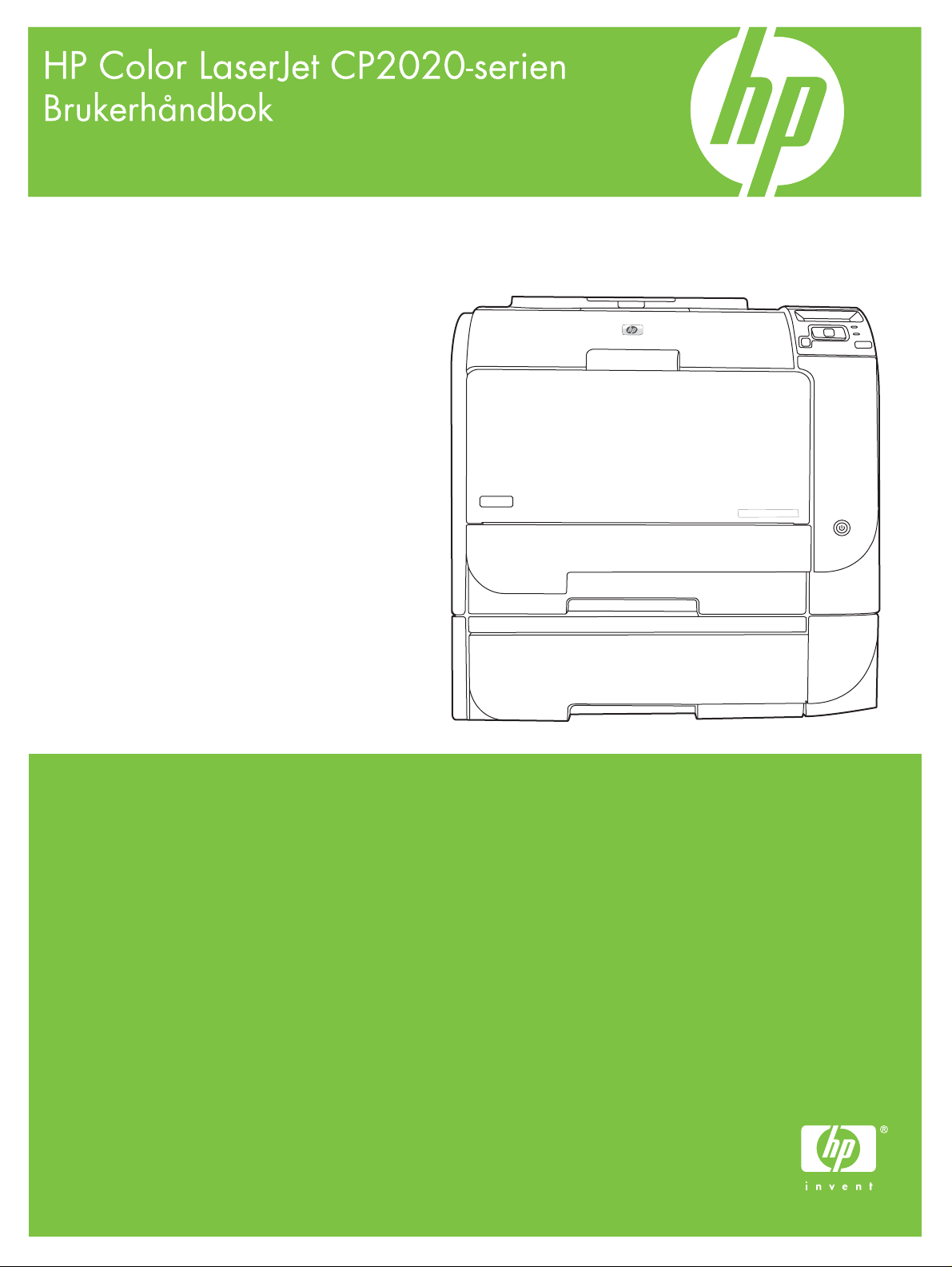
Page 2
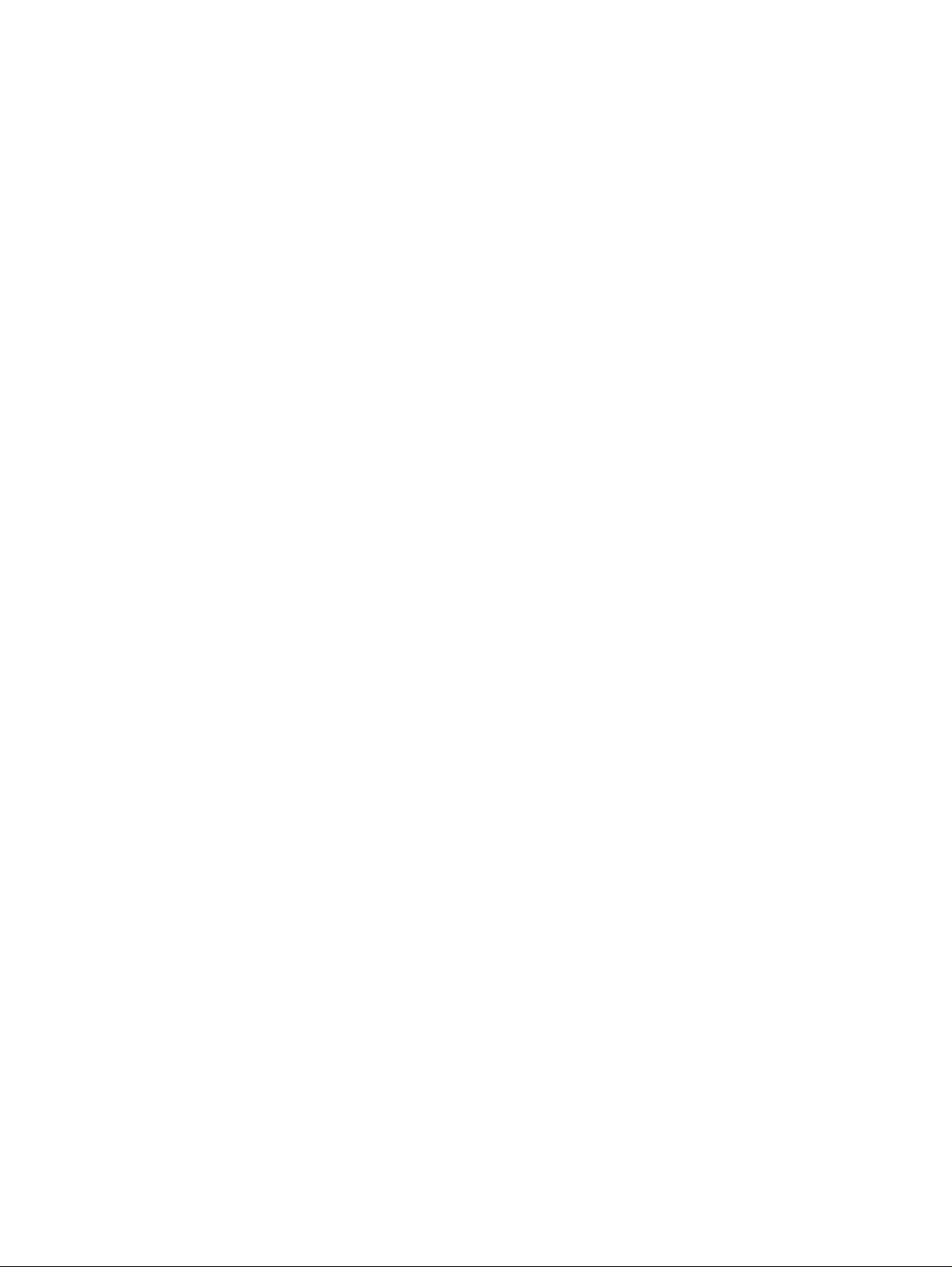
Page 3
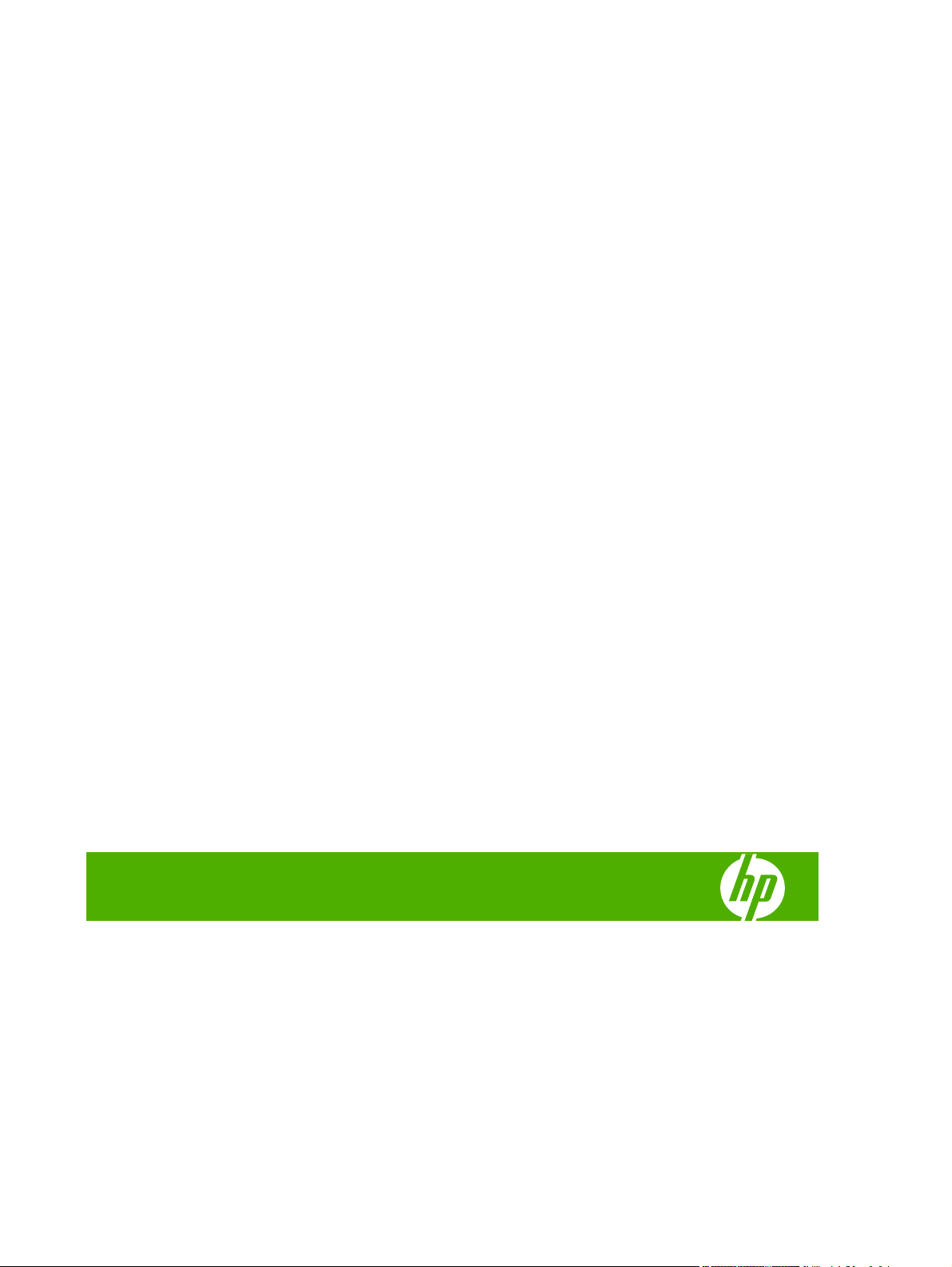
HP Color LaserJet CP2020-serien
Brukerhåndbok
Page 4
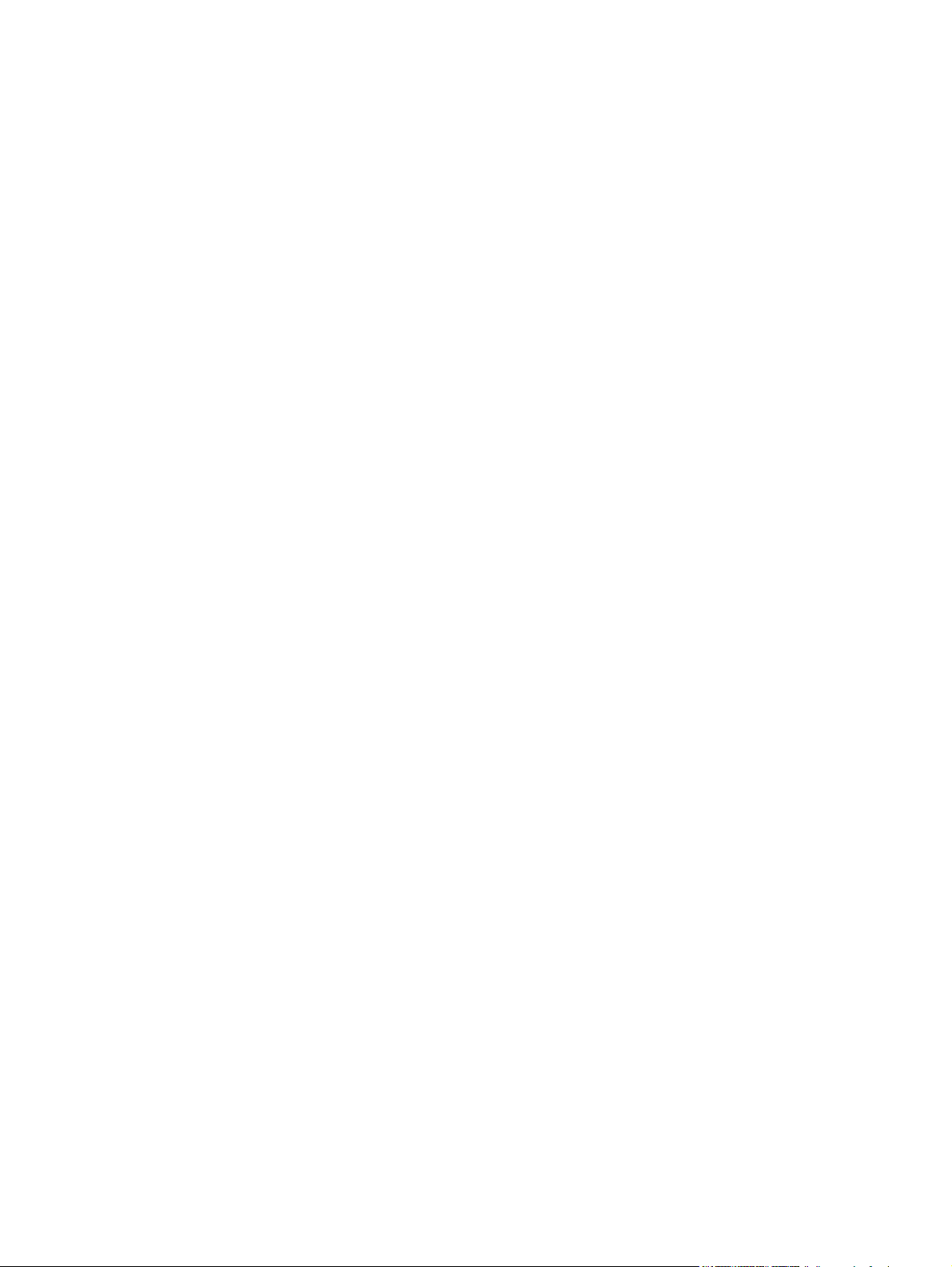
Copyright og lisens
© 2008 Copyright Hewlett-Packard
Development Company, L.P.
Reproduksjon, tilpasning eller oversettelse
uten skriftlig tillatelse på forhånd er forbudt,
med unntak av tillatelser gitt under lover om
opphavsrett.
Varemerker
®
Adobe
, Acrobat® og PostScript® er
varemerker for Adobe Systems
Incorporated.
ENERGY STAR
®
logoen
®
og ENERGY STAR-
er registrerte merker for
miljøverndepartementet i USA.
Opplysningene i dette dokumentet kan
endres uten varsel.
De eneste garantiene for HP-produkter og tjenester er angitt i uttrykte
garantierklæringer som følger med slike
produkter og tjenester. Ingenting i dette
dokumentet skal oppfattes som en
tilleggsgaranti. HP er ikke ansvarlig for
tekniske eller redaksjonelle feil eller
utelatelser i dette dokumentet.
Edition 2, 09/2008
Delenummer: CB493-90919
Corel® er et varemerke eller registrert
varemerke for Corel Corporation eller Corel
Corporation Limited.
Microsoft®, Windows® og Windows®XP er
registrerte varemerker i USA for Microsoft
Corporation.
Windows Vista™ er enten et registrert
varemerke eller et varemerke for Microsoft
Corporation i USA og/eller i andre land.
Page 5
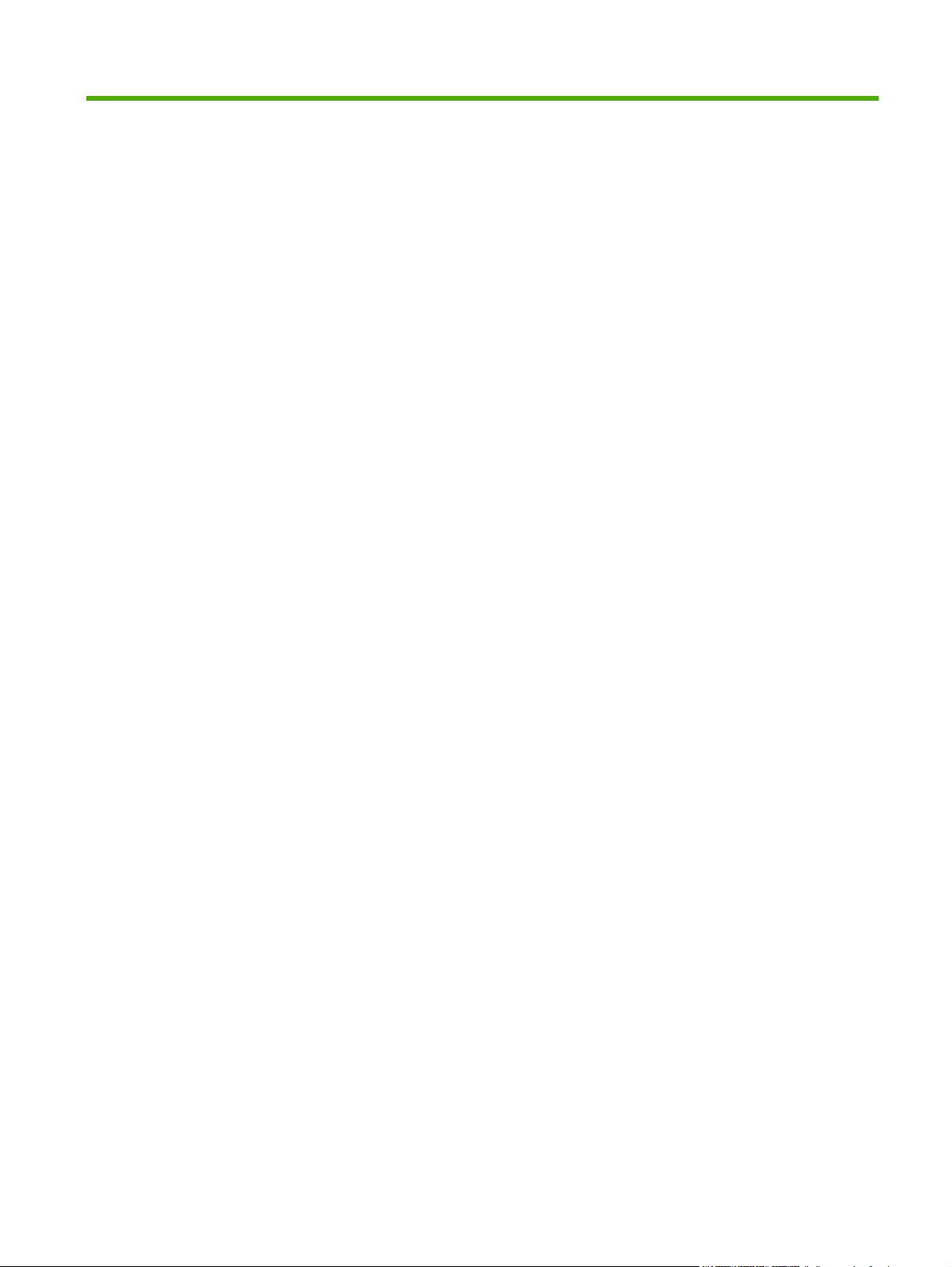
Innhold
1 Grunnleggende om produktet
Produktsammenligning ......................................................................................................................... 2
Produktfunksjoner ................................................................................................................................ 2
Oversikt ................................................................................................................................................ 4
Sett forfra og fra siden ......................................................................................................... 4
Sett bakfra ........................................................................................................................... 4
Modell- og serienummer ...................................................................................................... 5
2 Kontrollpanel
Oversikt over kontrollpanelet ................................................................................................................ 8
Kontrollpanelmenyer ............................................................................................................................ 9
Bruke menyene .................................................................................................................... 9
Rapporter-menyen ............................................................................................................. 10
Systemoppsett-menyen ..................................................................................................... 11
Service-menyen ................................................................................................................. 14
Nettverkskonfig.-menyen ................................................................................................... 15
3 Programvare for Windows
Operativsystemer som støttes for Windows ....................................................................................... 18
Støttede skriverdrivere for Windows .................................................................................................. 19
HP Universal Print Driver (UPD) ........................................................................................................ 20
UPD-installasjonsmodi ....................................................................................................... 20
Velge riktig skriverdriver for Windows ................................................................................................ 21
Prioritet for utskriftsinnstillinger .......................................................................................................... 22
Endre skriverdriverinnstillinger for Windows ...................................................................................... 23
Installere Windows-programvaren ...................................................................................................... 24
Typer programvareinstallasjon for Windows ...................................................................... 24
Fjerne programvare for Windows ...................................................................................... 24
Verktøy som støttes ........................................................................................................................... 25
HP Web Jetadmin .............................................................................................................. 25
Innebygd Web-server ........................................................................................................ 25
HP ToolboxFX ................................................................................................................... 26
Andre Windows-komponenter og -verktøy ........................................................................ 26
NOWW iii
Page 6
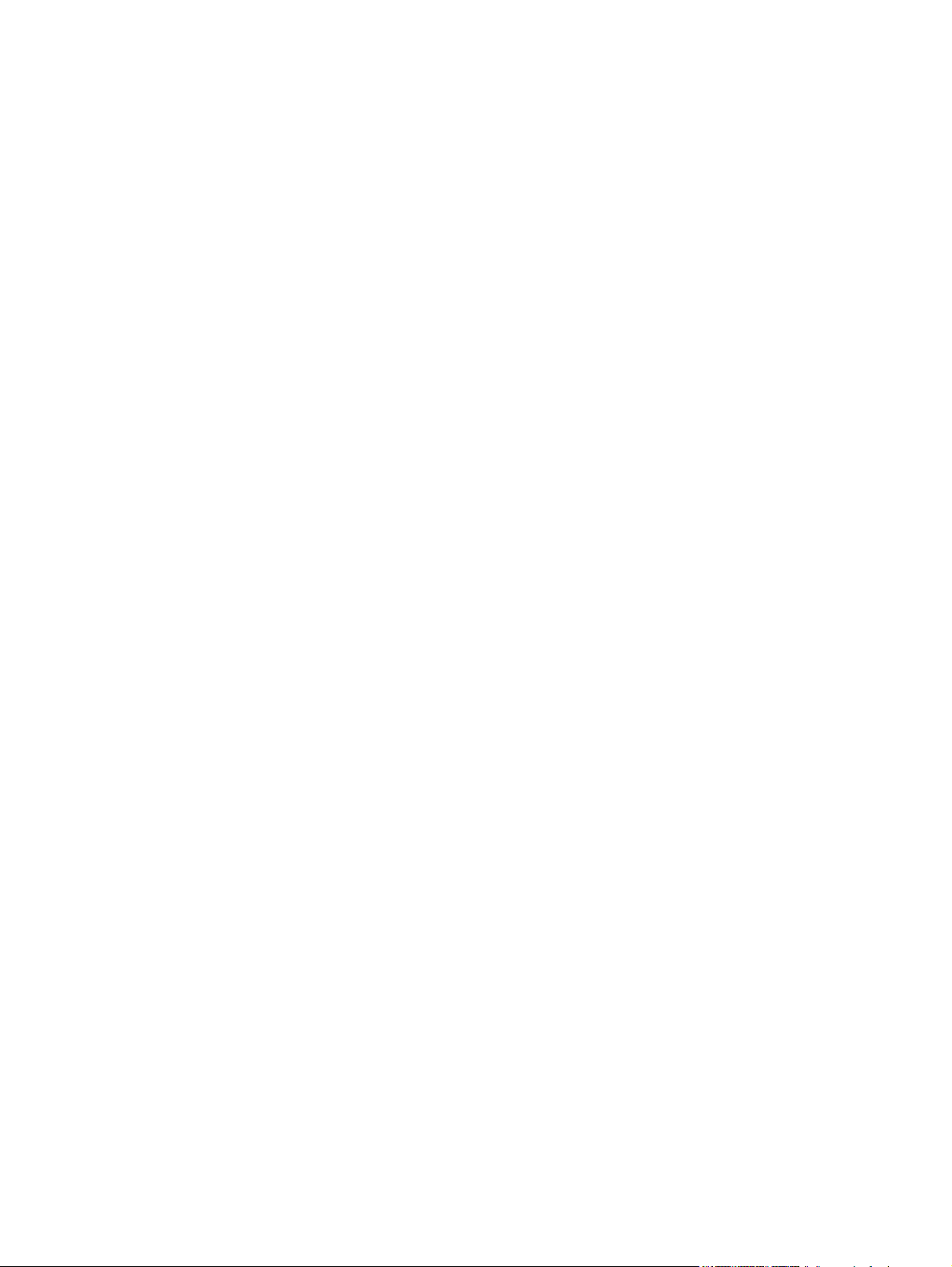
4 Bruke produktet med Macintosh
Programvare for Macintosh ................................................................................................................ 28
Støttede operativsystemer for Macintosh .......................................................................... 28
Støttede skriverdrivere for Macintosh ................................................................................ 28
Prioritet for utskriftsinnstillinger for Macintosh ................................................................... 28
Endre skriverdriverinnstillinger for Macintosh .................................................................... 28
Verktøy som støttes for Macintosh .................................................................................... 29
Vise innebygd webserver ved hjelp av en Macintosh ....................................... 29
Bruke funksjonene i skriverdriveren for Macintosh ............................................................................. 30
Opprette og bruke forhåndsinnstillinger for utskrift i Macintosh ......................................... 30
Endre størrelse på dokumenter eller skrive ut på en egendefinert papirstørrelse ............. 30
Skrive ut en tittelside .......................................................................................................... 30
Bruk vannmerker ............................................................................................................... 31
Skrive ut flere sider på ett ark for Macintosh ..................................................................... 31
Skrive ut på begge sider av papiret (tosidig utskrift) .......................................................... 31
Angi fargealternativene ...................................................................................................... 32
Bruke menyen Tjenester .................................................................................................... 33
5 Tilkobling
Nettverkoperativsystemer som støttes ............................................................................................... 36
Ansvarsfraskrivelse for skriverdeling ................................................................................. 36
USB-tilkobling ..................................................................................................................................... 37
Støttede nettverksprotokoller ............................................................................................................. 38
Konfigurere produktet i nettverket. ..................................................................................................... 40
Installere produktet i nettverket .......................................................................................... 40
Vise innstillinger ................................................................................................ 40
IP-adresse ......................................................................................................................... 41
Manuell konfigurering ........................................................................................ 41
Automatisk konfigurering ................................................................................... 41
Vise eller skjule IP-adressen på kontrollpanelet ............................................... 42
Angi automatisk veksling ................................................................................... 42
Konfigurere nettverkstjenester .......................................................................... 42
Gjenoppr. stand. (nettverksinnstillinger) ............................................................ 43
TCP/IP ............................................................................................................................... 43
IP-adresse ......................................................................................................... 43
Konfigurere IP-parametere ................................................................................ 43
Delnettverk ........................................................................................................ 44
Gatewayer ......................................................................................................... 44
nettverkskonfigurasjonsside ............................................................. 40
konfigurasjonsside ............................................................................ 40
Dynamic Host Configuration Protocol (DHCP) ................................. 43
BOOTP ............................................................................................. 43
Nettverksmaske ................................................................................ 44
iv NOWW
Page 7
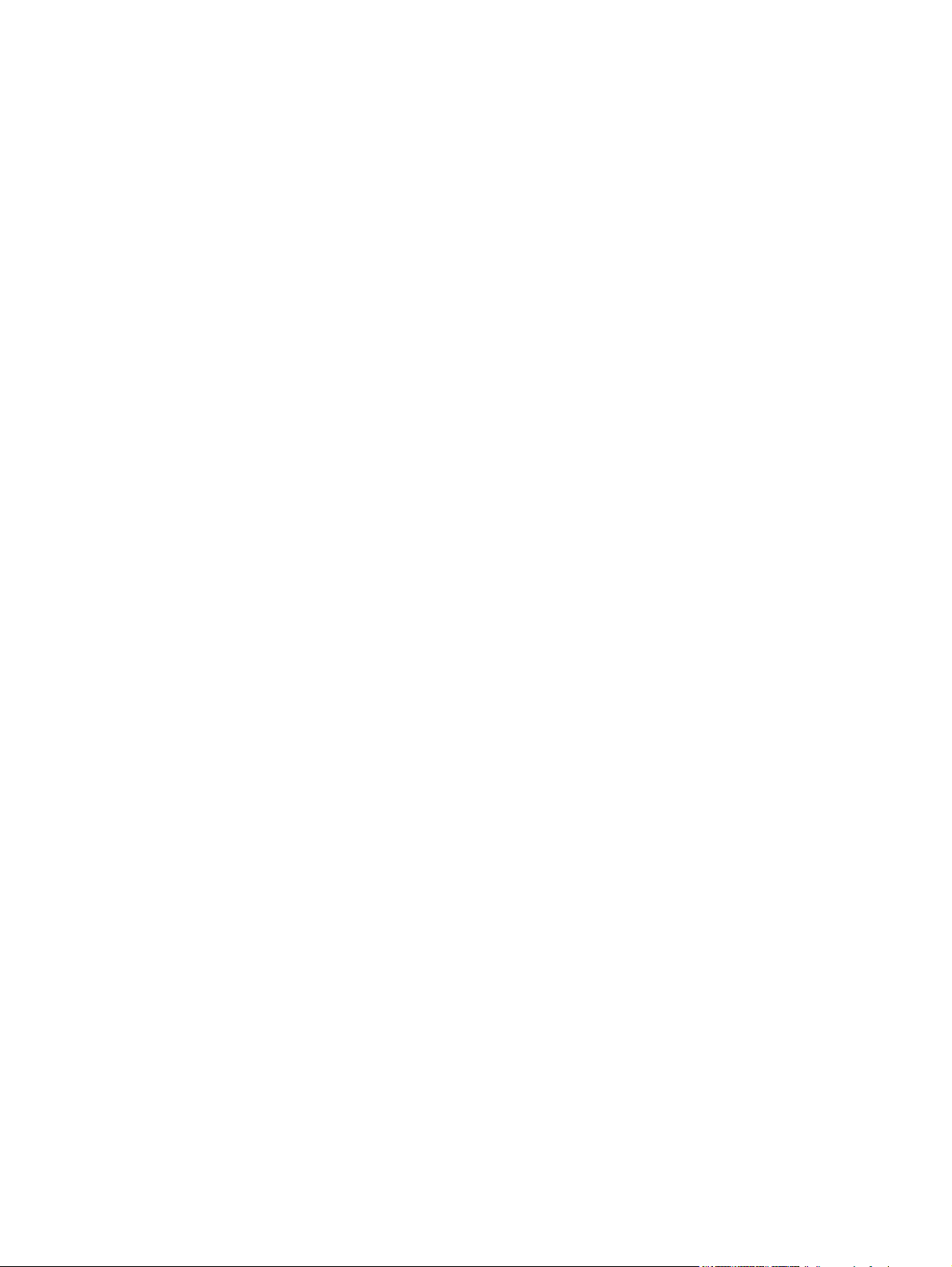
6 Papir og utskriftsmateriale
Forstå bruk av papir og utskriftsmateriale .......................................................................................... 46
Størrelser for papir og utskriftsmateriale som støttes ......................................................................... 47
Støttede papirtyper og skuffkapasitet ................................................................................................. 49
Retningslinjer for spesialpapir eller spesielt utskriftsmateriale ........................................................... 51
Legge i papir og utskriftsmateriale ..................................................................................................... 52
7 Utskriftsoppgaver
Avbryte en utskriftsjobb ...................................................................................................................... 56
Avbryte den gjeldende utskriftsjobben fra produktets kontrollpanel .................................. 56
Avbryte den gjeldende utskriftsjobben fra programvaren .................................................. 56
Bruke funksjonene i skriverdriveren for Windows .............................................................................. 57
Åpne skriverdriveren .......................................................................................................... 57
Bruke utskriftssnarveier ..................................................................................................... 57
Angi alternativer for papir og kvalitet ................................................................................. 57
Angi dokumenteffekter ....................................................................................................... 58
Angi etterbehandlingsalternativer for dokumentet ............................................................. 58
Få informasjon om kundestøtte og produktstatus .............................................................. 58
Angi avanserte utskriftsalternativer .................................................................................... 59
Standard gateway ............................................................................. 44
8 Farger for Windows
Administrere farger ............................................................................................................................. 62
Automatisk ......................................................................................................................... 62
Skrive ut i gråtoner ............................................................................................................. 62
Manuell fargejustering ....................................................................................................... 62
Manuelle fargealternativer ................................................................................. 62
Fargetemaer ...................................................................................................................... 63
Tilpasse farger .................................................................................................................................... 64
Tilpasse farger ved hjelp av paletten med basisfarger i Microsoft Office .......................... 64
Tilpasse farger ved hjelp av verktøyet HP Basic Color Match ........................................... 64
Tilpasse farger ved hjelp av Vis standardfarger ................................................................ 65
Avansert fargebruk ............................................................................................................................. 66
HP ColorSphere-toner ....................................................................................................... 66
HP ImageREt 3600 ............................................................................................................ 66
Valg av utskriftsmateriale ................................................................................................... 66
Fargealternativer ................................................................................................................ 66
sRGB (standard rød-grønn-blå) ......................................................................................... 66
9 Administrere og vedlikeholde
Informasjonssider ............................................................................................................................... 70
HP ToolboxFX .................................................................................................................................... 71
NOWW v
Page 8
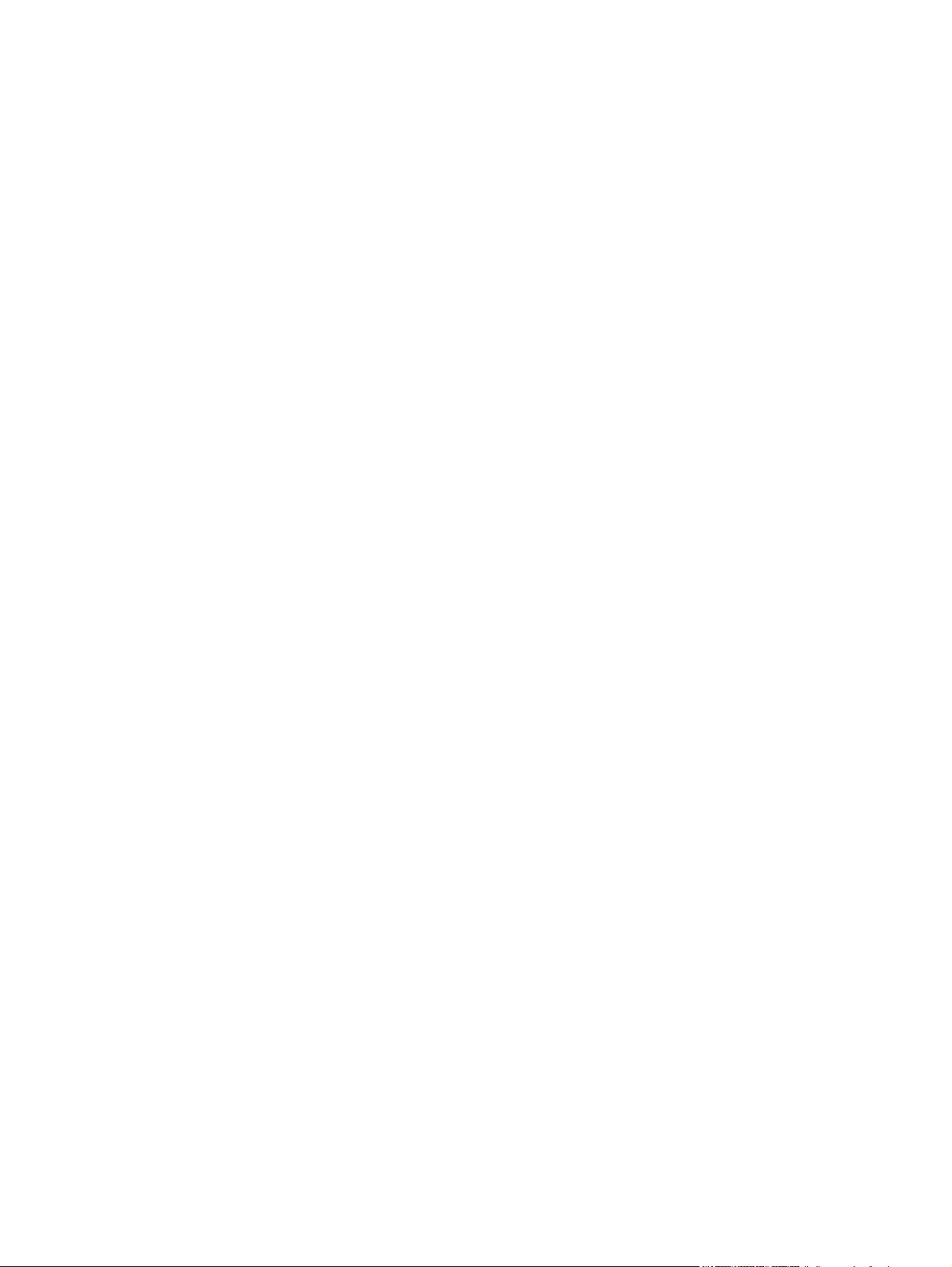
Åpne HP ToolboxFX .......................................................................................................... 71
Status ................................................................................................................................. 72
Hendelseslogg .................................................................................................. 72
Varsler ............................................................................................................................... 73
Konfigurere statusvarsler .................................................................................. 73
Konfigurere e-postvarsler .................................................................................. 73
Produktinformasjon ............................................................................................................ 73
Angi passord ...................................................................................................................... 73
Hjelp ................................................................................................................................... 74
Enhetsinnstillinger .............................................................................................................. 75
Enhetsinformasjon ............................................................................................ 75
Papirhåndtering ................................................................................................. 76
Utskrift ............................................................................................................... 76
PCL5c ............................................................................................................... 76
PostScript .......................................................................................................... 76
Utskriftskvalitet .................................................................................................. 77
Utskriftstetthet ................................................................................................... 77
Papirtyper .......................................................................................................... 77
Systemoppsett .................................................................................................. 77
Lagre/gjenopprette innstillinger ......................................................................... 78
Passord ............................................................................................................. 78
Service .............................................................................................................. 78
Nettverksinnstillinger .......................................................................................................... 78
Kjøp rekvisita ..................................................................................................................... 78
Andre koblinger .................................................................................................................. 78
Innebygd webserver (EWS) ............................................................................................................... 79
Vise HPs innebygde webserver ........................................................................................ 79
Deler i den innebygde webserveren .................................................................................. 80
Håndtere rekvisita .............................................................................................................................. 82
Levetid for rekvisita ............................................................................................................ 82
Lagring av skriverkassetter ................................................................................................ 82
HPs retningslinjer for skriverkassetter som ikke er produsert av HP ................................. 82
HPs direktelinje og Webområde for forfalskning ................................................................ 82
Skrive ut når kassetten har nådd slutten av den beregnede levetiden .............................. 83
Skifte ut skriverkassetter .................................................................................................................... 84
Minne- og skrift-DIMM-moduler .......................................................................................................... 88
Produktminne ..................................................................................................................... 88
Installere minne- og skrift-DIMM-moduler .......................................................................... 88
Aktivere minne ................................................................................................................... 92
Aktivere minne for Windows .............................................................................. 92
Kontrollere installasjonen av DIMM-modulen .................................................................... 92
Rengjøre produktet ............................................................................................................................. 92
Fastvareoppdateringer ....................................................................................................................... 93
vi NOWW
Page 9
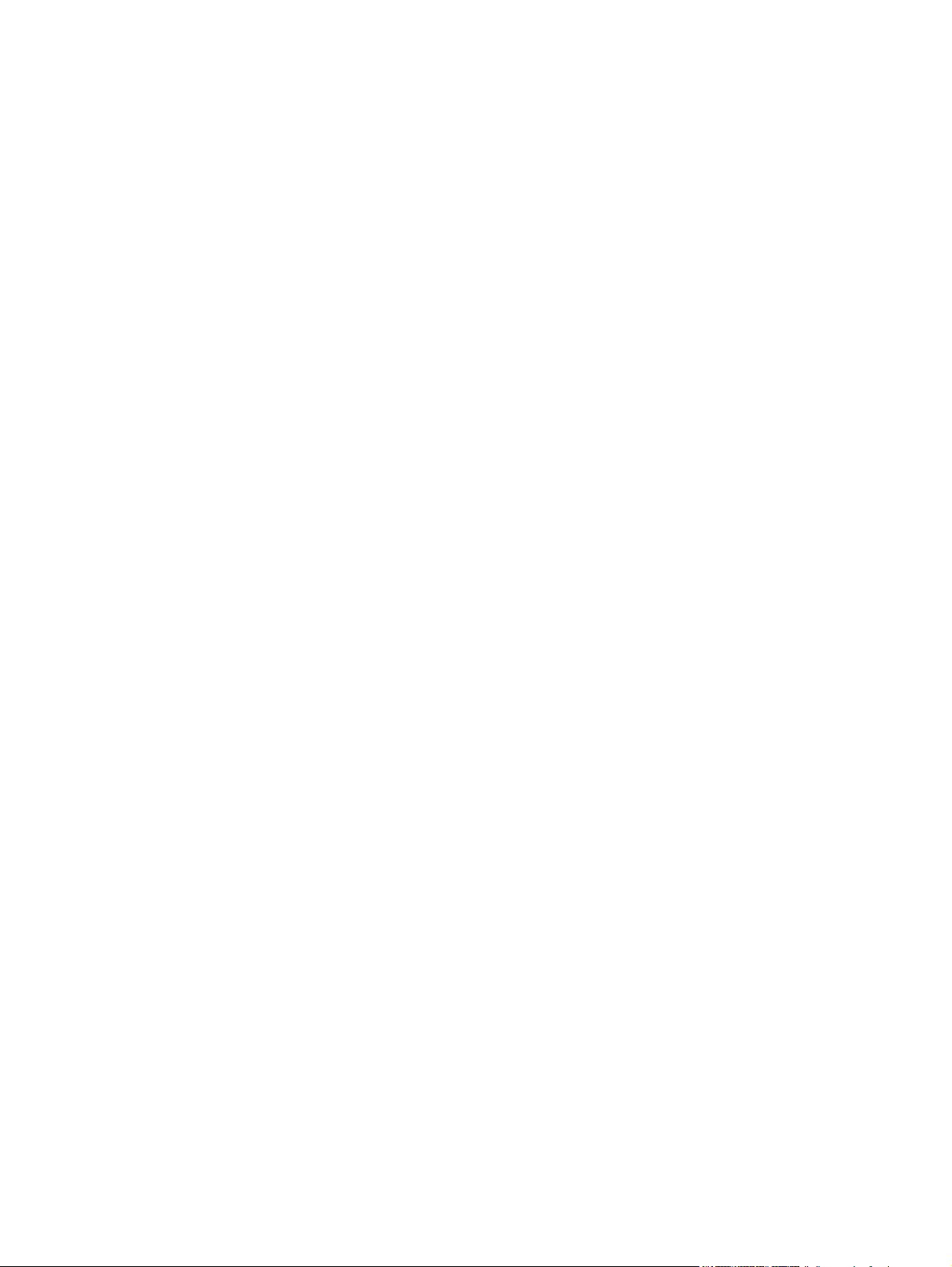
10 Løse problemer
Sjekkliste for grunnleggende feilsøking .............................................................................................. 96
Kontrollpanel- og statusvarselmeldinger ............................................................................................ 97
Fjerne fastkjørt papir ........................................................................................................................ 104
Løse problemer med bildekvalitet .................................................................................................... 113
Ytelsesproblemer ............................................................................................................................. 122
Problemer med produktprogramvaren ............................................................................................. 123
Løse Macintosh-problemer ............................................................................................................... 124
Faktorer som påvirker produktytelsen ............................................................................... 96
Vanlige årsaker til fastkjøring ........................................................................................... 104
Steder for fastkjørt papir .................................................................................................. 105
Endre innstilling for Ny utskrift ......................................................................................... 105
Fjerne fastkjørt papir i skuff 1 .......................................................................................... 105
Fjerne fastkjørt papir i skuff 2 .......................................................................................... 106
Fjerne fastkjørt papir i skuff 3 .......................................................................................... 107
Fjerne fastkjørt papir i varmeelementområdet ................................................................. 108
Fjerne fastkjørt papir i utskuffen ...................................................................................... 110
Fjerne fastkjørt papir i tosidigenheten (bare for modeller med tosidigenhet) ................... 110
Finne og rette opp utskriftsfeil .......................................................................................... 113
Sjekkliste for utskriftskvalitet ........................................................................... 113
Generelle problemer med utskriftskvalitet ....................................................... 114
Løse problemer med fargedokumenter ........................................................... 118
Bruke HP ToolboxFX til å feilsøke problemer med utskriftskvaliteten ............ 120
Optimalisere og forbedre utskriftskvaliteten .................................................... 121
Kalibrere produktet .......................................................................................... 121
Løse problemer med Mac OS X ...................................................................................... 124
Tillegg A Rekvisita og ekstrautstyr
Bestille rekvisita og ekstrautstyr ....................................................................................................... 128
Tillegg B Service og kundestøtte
Hewlett-Packards begrensede garanti ............................................................................................. 130
Erklæringen om begrenset garanti for skriverkassett ....................................................................... 132
Lisensavtale for sluttbruker .............................................................................................................. 133
Kundestøtte ...................................................................................................................................... 135
Pakke ned produktet ........................................................................................................................ 136
Serviceskjema .................................................................................................................................. 137
Tillegg C Spesifikasjoner
Fysiske spesifikasjoner .................................................................................................................... 140
Elektrisitetsspesifikasjoner ............................................................................................................... 141
Akustisk emisjon ............................................................................................................................... 142
Miljøspesifikasjoner .......................................................................................................................... 142
NOWW vii
Page 10
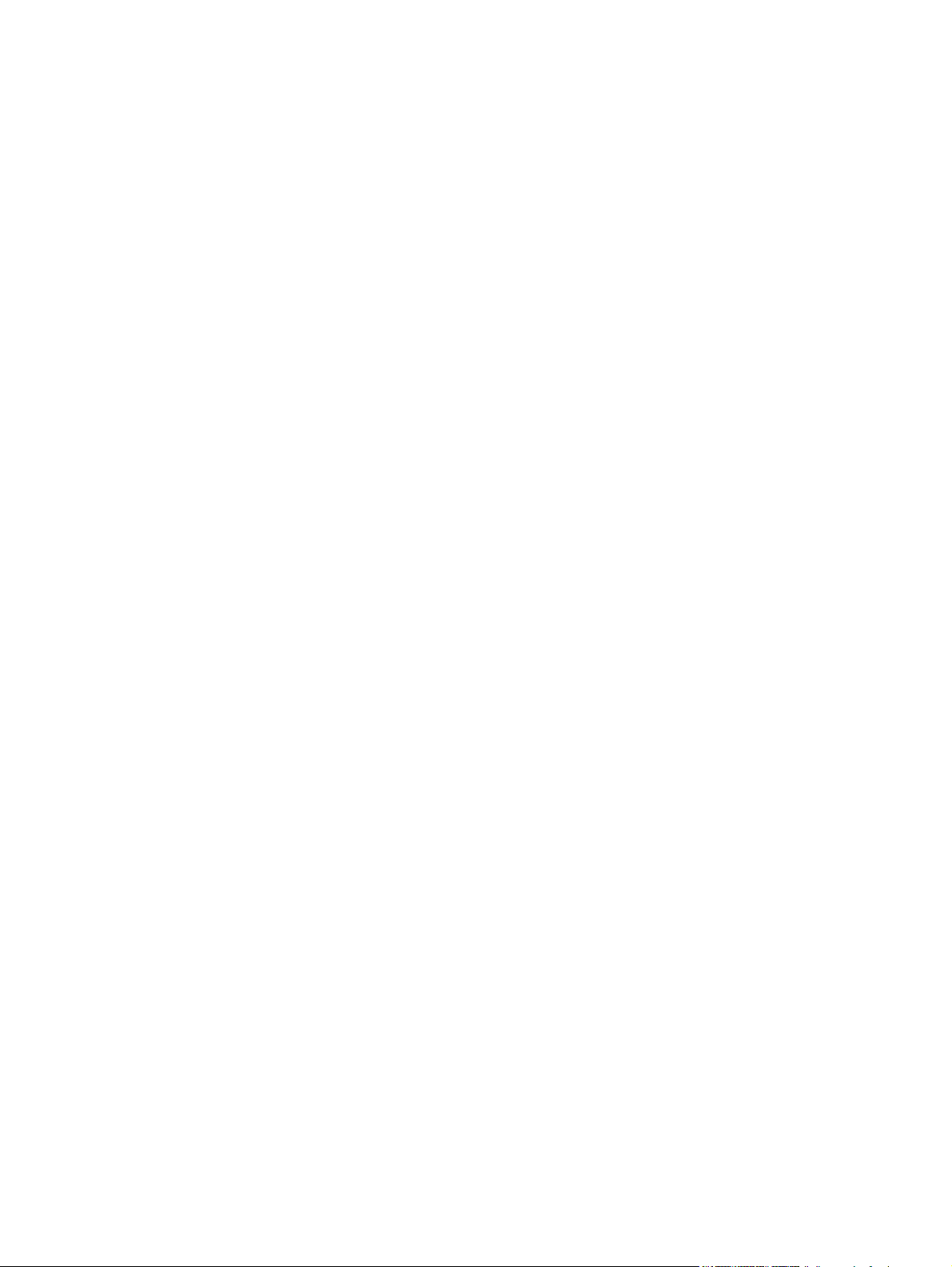
Tillegg D Spesielle bestemmelser
FCC-bestemmelser .......................................................................................................................... 144
Miljømessig produktforvaltningsprogram .......................................................................................... 145
Miljøvern .......................................................................................................................... 145
Ozonutslipp ...................................................................................................................... 145
Strømforbruk .................................................................................................................... 145
Papirforbruk ..................................................................................................................... 145
Plast ................................................................................................................................. 145
HP LaserJet-utskriftsrekvisita .......................................................................................... 145
Instruksjoner for hvordan du kan returnere og resirkulere ............................................... 146
USA og Puerto Rico ........................................................................................ 146
Resirkulering utenfor USA ............................................................................... 146
Papir ................................................................................................................................ 146
Materialbegrensninger ..................................................................................................... 146
Avhending av brukt utstyr fra brukere i private husholdninger i EU ................................. 147
Dataark for materialsikkerhet (MSDS - Material Safety Data Sheet) ............................... 147
Mer informasjon ............................................................................................................... 147
Samsvarserklæring .......................................................................................................................... 148
Land/region-spesifikke bestemmelser .............................................................................................. 149
Lasersikkerhet ................................................................................................................. 149
Kanadiske DOC-bestemmelser ....................................................................................... 149
VCCI-erklæring (Japan) ................................................................................................... 149
Erklæring om strømledning (Japan) ................................................................................ 149
EMI-erklæring (Korea) ..................................................................................................... 149
Lasererklæring for Finland ............................................................................................... 150
Stofftabell (Kina) .............................................................................................................. 151
Returnere flere (to til åtte kassetter) ............................................... 146
Returnere en ................................................................................... 146
Forsendelse .................................................................................... 146
Stikkordregister .............................................................................................................................................. 153
viii NOWW
Page 11
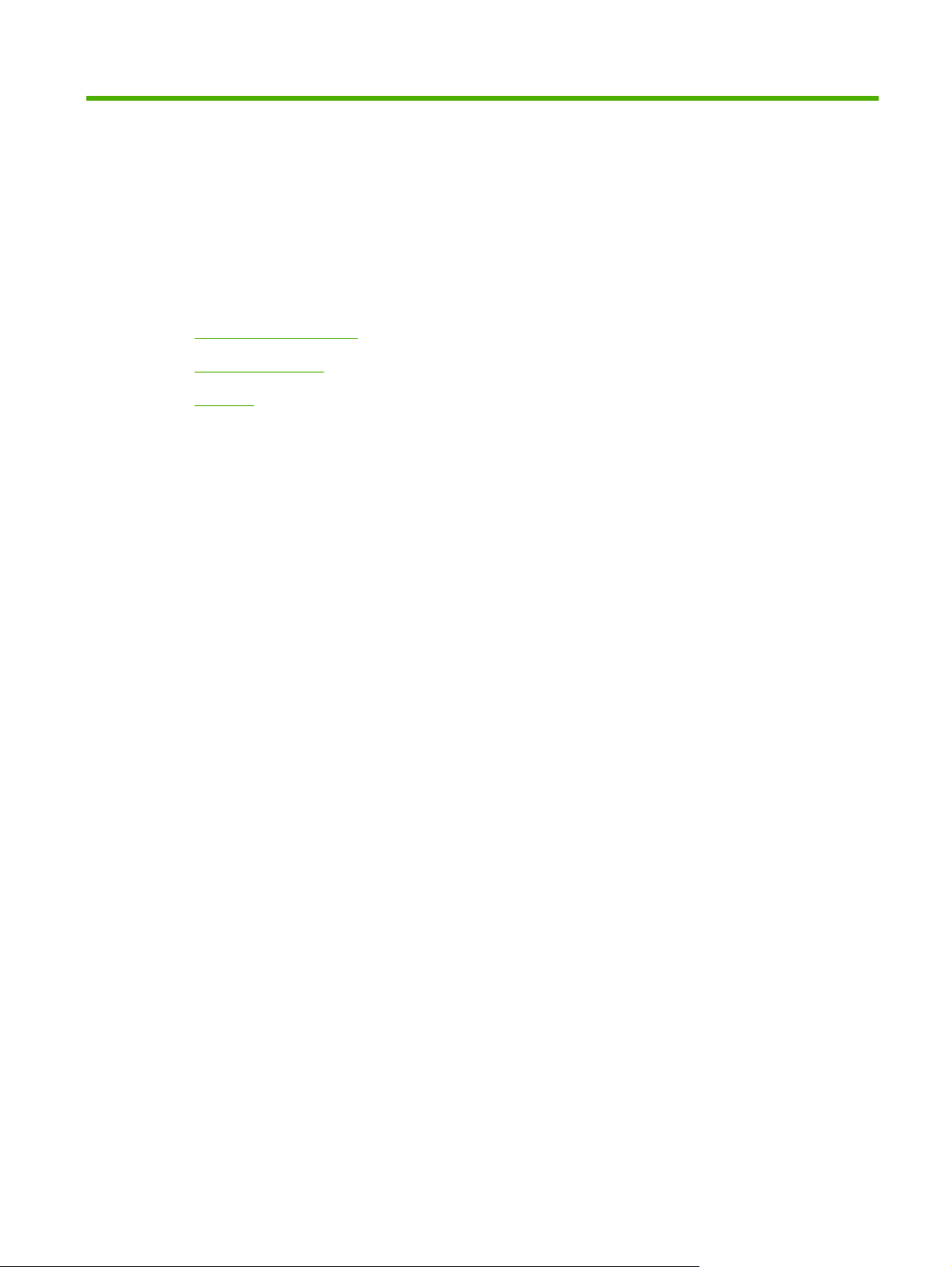
1 Grunnleggende om produktet
Produktsammenligning
●
Produktfunksjoner
●
Oversikt
●
NOWW 1
Page 12
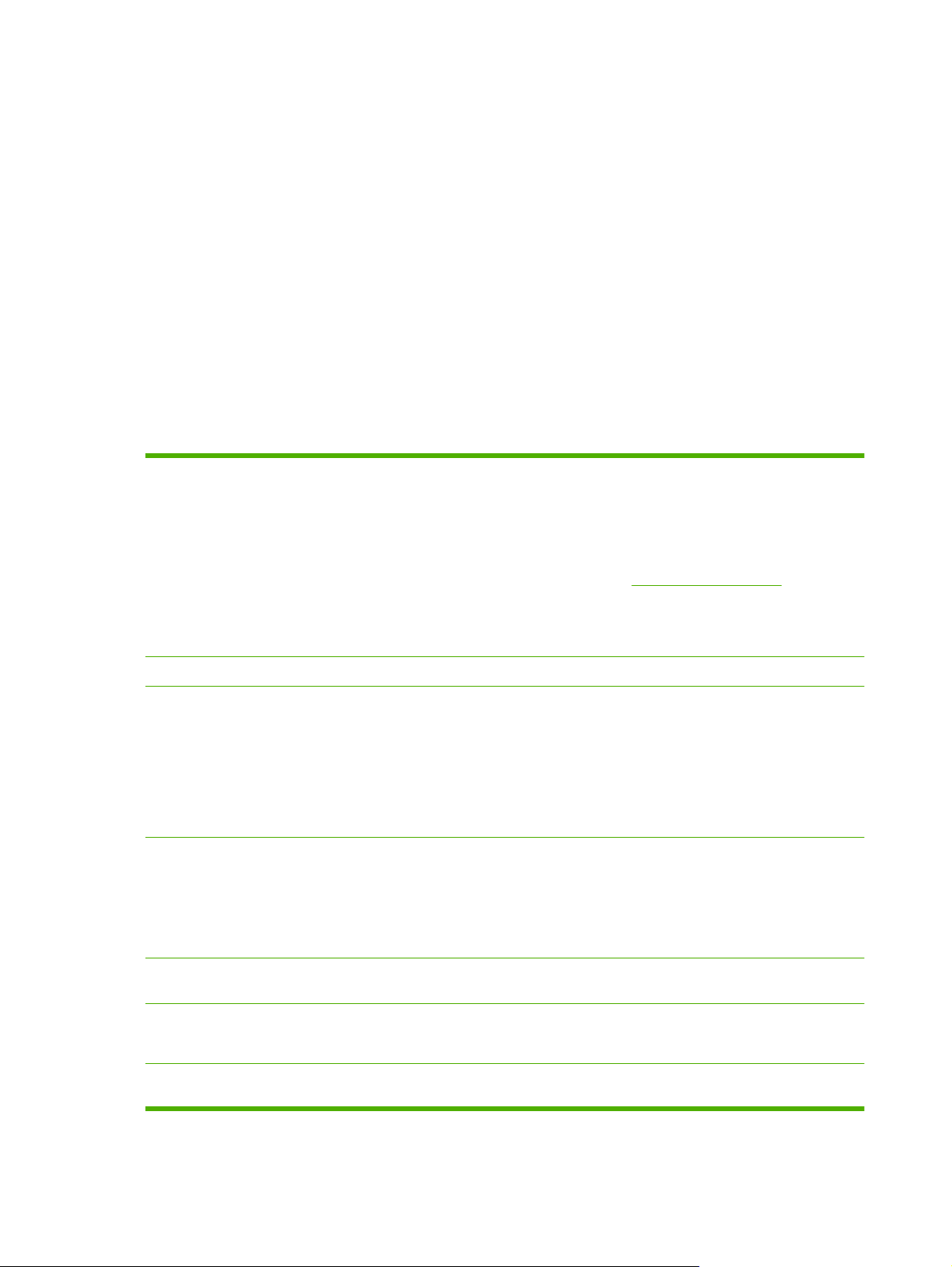
Produktsammenligning
Skriver i HP Color LaserJet CP2020-serien
Skriver ut opptil 21 sider per minutt (spm) på utskriftsmateriale i Letter-størrelse.
●
Flerfunksjonsskuff for 50 ark (skuff 1) og innskuff for 250 ark (skuff 2)
●
Innskuff for 250 ark, ekstrautstyr (skuff 3) (standard med HP Color LaserJet CP2020x)
●
høyhastighets USB 2.0-port (Universal Serial Bus)
●
Innebygd nettverksfunksjon for å koble til 10Base-T-/100Base-TX-nettverk (HP Color LaserJet
●
CP2020n, HP Color LaserJet CP2020dn og HP Color LaserJet CP2020x)
Automatisk tosidig utskrift (HP Color LaserJet CP2020dn og HP Color LaserJet CP2020x)
●
Produktfunksjoner
Skriv ut
Minne
Operativsystemer som
støttes
Papirhåndtering
Skriver ut opptil 21 sider per minutt (spm) på utskriftsmateriale i Letter-størrelse.
●
Skriver ut med 600 punkter per tomme (ppt).
●
Inkluderer justerbare innstillinger for å optimalisere utskriftskvaliteten.
●
Skriverkassettene bruker HP ColorSphere-toner. Hvis du vil ha mer informasjon om
●
antallet sider en kassett kan skrive ut, kan du se
ytelsen avhenger av bruken.
Mulighet for automatisk tosidig utskrift (bareHP Color LaserJet CP2020dn og HP Color
●
LaserJet CP2020x).
Inkluderer 128 MB RAM.
●
Windows 2000
●
Windows XP Home/Professional
●
Windows Server 2003 (bare 32-biters)
●
Windows Vista
●
Mac OS X V10.28 og nyere
●
Skuff 1 (flerfunksjonsskuff) kan ta opptil 50 ark med utskriftsmateriale eller 10 konvolutter.
●
Skuff 2 tar opptil 250 ark med utskriftsmateriale.
●
Skuff 3 (Ekstrautstyr) tar opptil 250 ark med utskriftsmateriale.
●
www.hp.com/go/pageyield. Den faktiske
Utskuffen tar opptil 125 ark med utskriftsmateriale.
●
Skriverdriverfunksjoner
Grensesnittkoblinger
Miljøegenskaper
ImageREt 3600 gir utskriftskvalitet med 3600 ppt for raske utskrifter med høy kvalitet av
●
forretningstekst og -grafikk.
Inkluderer en Hi-Speed USB 2.0-port.
●
Innebygd nettverksfunksjon for å koble til 10Base-T-/100Base-TX-nettverk.
●
Du finner produktets status for ENERGY STAR®-samsvar på produktdataarket eller på
●
spesifikasjonsarket.
2 Kapittel 1 Grunnleggende om produktet NOWW
Page 13
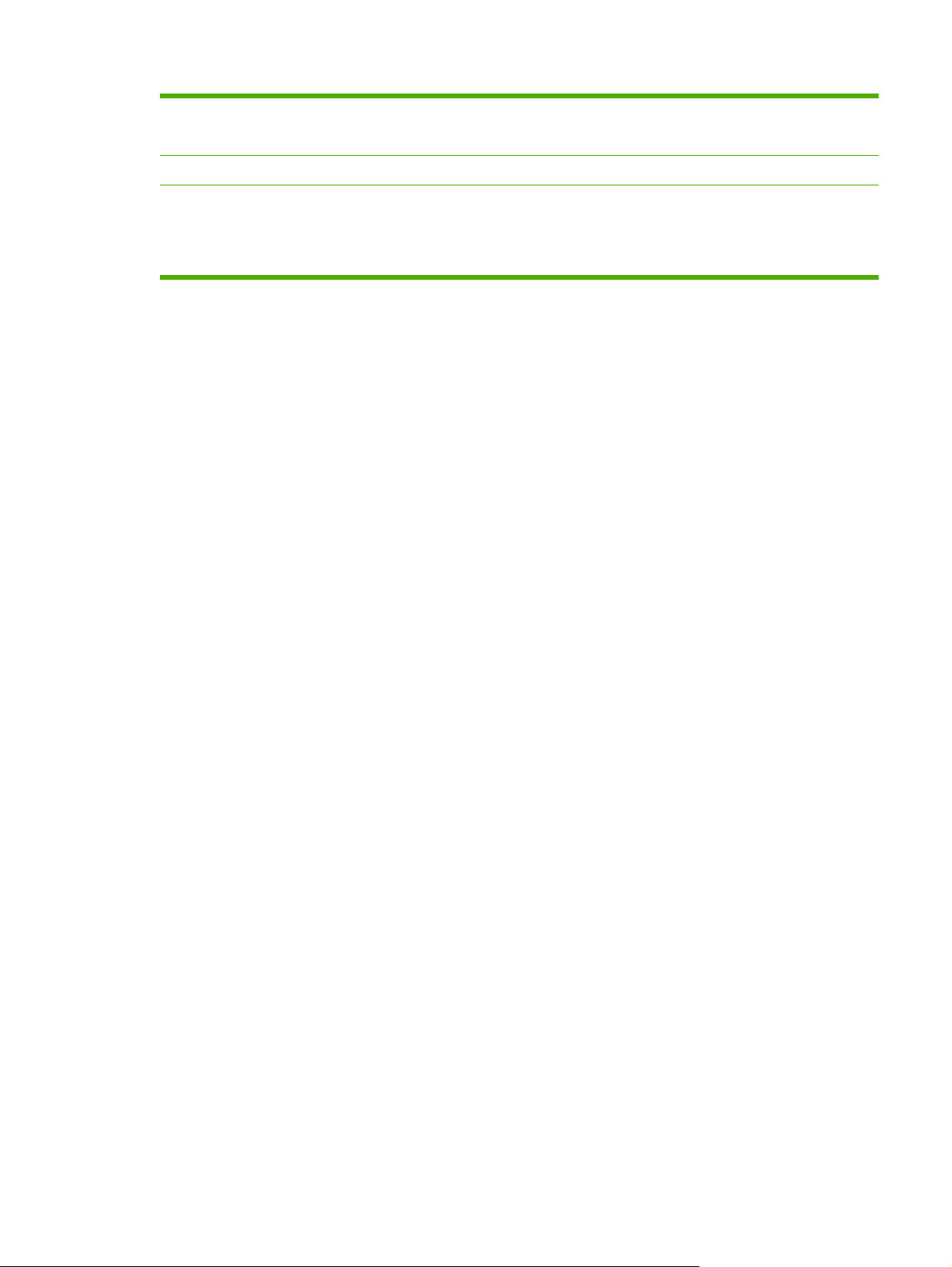
Økonomisk utskrift
Tilbyr n-opp-utskrift (utskrift av mer enn én side på et ark).
●
Skriverdriveren har et alternativ for å skrive ut på begge sider manuelt.
●
Rekvisita
Tilgjengelighet
Bruker skriverkassetter med HP ColorSphere-toner.
●
Den elektroniske brukerhåndboken er kompatibel med skjermleserverktøy for tekst.
●
Skriverkassetter kan settes i og fjernes med én hånd.
●
Alle deksler kan åpnes med én hånd.
●
NOWW Produktfunksjoner 3
Page 14

Oversikt
Sett forfra og fra siden
1 Utskuff (tar 125 ark med vanlig papir)
2 Utvidelse for Legal-utmating
3 Frontdeksel (gir tilgang til skriverkassettene)
4 Skuff 1 (flerfunksjonsskuff)
5 Skuff 2 (tar 250 ark med vanlig papir og gir tilgang til fastkjørt papir)
6 Skuff 3 (ekstrautstyr, tar 250 ark med vanlig papir)
7 Strømbryter
8 Kontrollpanel
9 DIMM-dør (for å legge til ekstra minne)
Sett bakfra
1 Hi-Speed USB 2.0-port og nettverksport. (Nettverksport finnes bare på modellene HP Color LaserJet CP2020n, HP Color
LaserJet CP2020dn og HP Color LaserJet CP2020x.)
4 Kapittel 1 Grunnleggende om produktet NOWW
Page 15
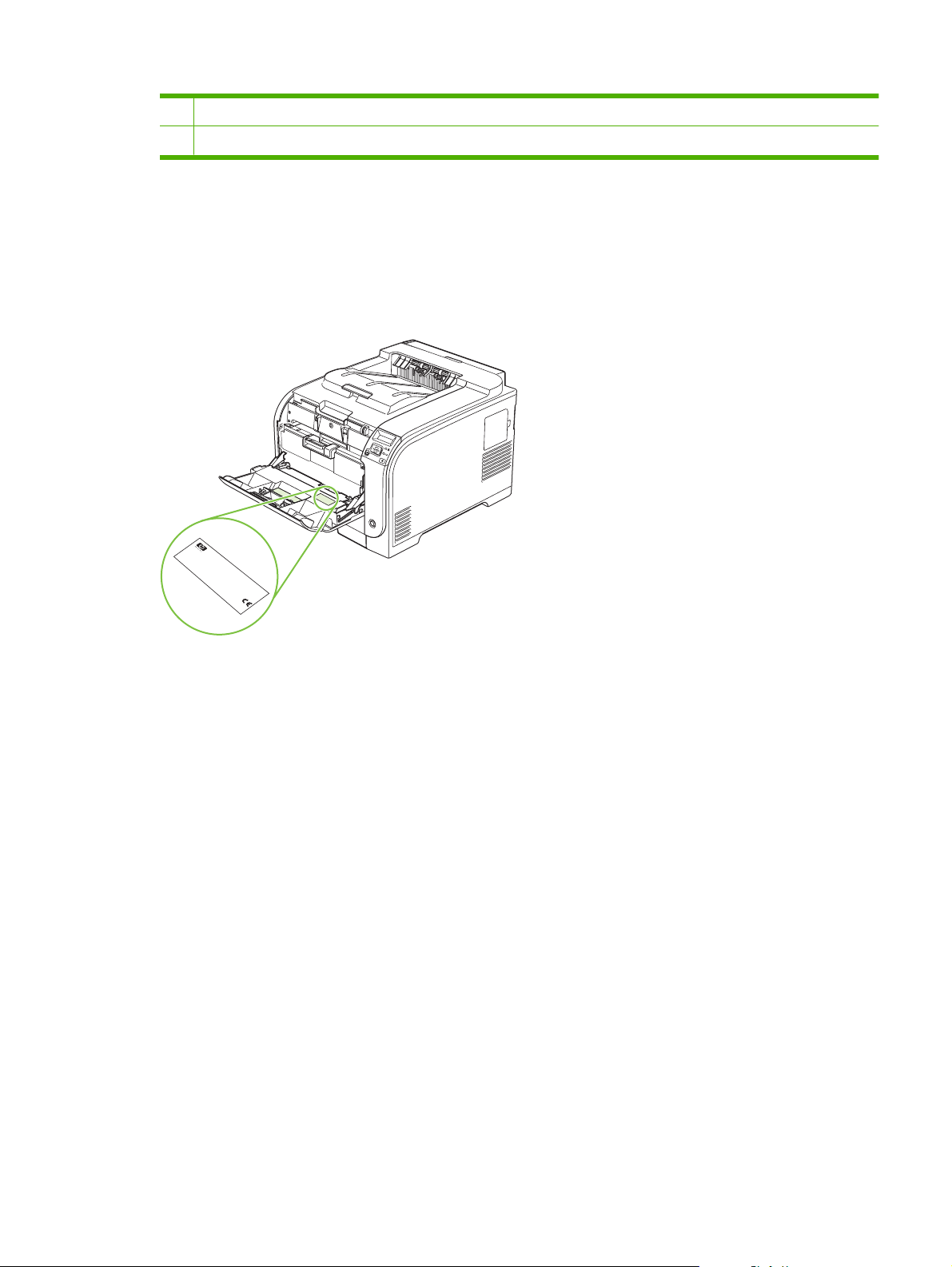
2 Strømtilkobling
3 Bakdeksel (for tilgang til fastkjørt papir)
Modell- og serienummer
Modell- og serienummeret er oppgitt på en identifikasjonsetikett plassert på innsiden av frontdekselet.
Etiketten inneholder informasjon om landet/regionen produktet kommer fra, og om produktets
revisjonsnivå, produksjonsdato, produksjonskode og produksjonsnummer. Etiketten inneholder også
nominell motoreffekt og informasjon om forskrifter.
Product No
C
N
H
C
B
N
E
1
R
B
1
2
W
R
B
1
3
2
Ser
2
L
O
1
1
U
3
2
1
E
4
IS
C
S
3
C
7
.
ial N
T
4
C
N
A
Q3948M
E
7
T
H
N
B
-P
,
Product of
ID
IN
B
o
R
Produi
A
.
R
2
D
A
C
C
2
1
E
H
K
N
1
2
N
O
A
B
2
3
t du
B
RD
B
3
4
8
J
1
L
4
7
3
apan
J
2
V
7
22
7
3
apon
D
1
50/60
4
0- 240V ~AC
4
.
5
6
M
anuf
J
Hz, 2.5A
an
u
actured
ar
y 3,
(2,5A)
2007
N
u
R
m
e
g
e
é
u
r
T
o
l
h
a
R
i
r
t
s
e
u
c
é
o
o
l
d
g
r
e
i
y
n
n
e
l
s
e
d
v
t
i
.
M
e
n
m
i
i
O
c
t
r
m
t
i
e
f
o
e
o
e
e
p
a
r
d
n
n
r
e
f
c
y
e
e
s
e
t
r
o
T
a
r
:
a
n
c
l
m
e
h
r
i
t
c
(
a
N
a
r
i
n
i
1
o
e
p
s
e
u
C
d
c
u
)
,
n
l
s
i
p
i
e
F
d
T
m
e
a
a
e
r
i
s
R
u
t
s
h
n
r
o
i
b
u
e
o
i
d
d
w
s
s
m
e
n
c
c
n
u
u
(
i
e
h
d
r
d
t
c
2
o
b
p
h
i
a
e
e
B
v
t
)
j
d
e
p
e
s
v
e
P
c
O
T
r
e
é
i
i
t
c
d
o
f
r
c
e
a
o
h
l
a
t
I
,
e
e
n
r
r
S
r
i
b
t
t
s
i
f
m
o
1
n
o
m
l
B
1
e
,
d
c
r
a
t
5
-
a
m
h
l
e
s
o
0
n
u
y
e
u
v
o
p
s
c
d
4
i
b
n
f
e
e
c
f
i
0
w
n
o
o
t
e
r
c
h
5
s
g
a
l
i
t
l
t
h
e
o
t
m
-
t
h
c
a
i
i
0
a
w
n
o
a
F
n
u
C
0
p
t
n
i
u
d
s
e
C
n
t
.
D
e
s
t
a
r
g
C
f
e
r
R
a
r
e
d
t
J
c
r
w
H
h
e
.
c
2
a
o
n
e
1
r
c
p
m
e
t
f
a
u
t
h
n
l
a
y
t
S
I
T
E
:
B
O
I
>
P
E
T
<
NOWW Oversikt 5
Page 16
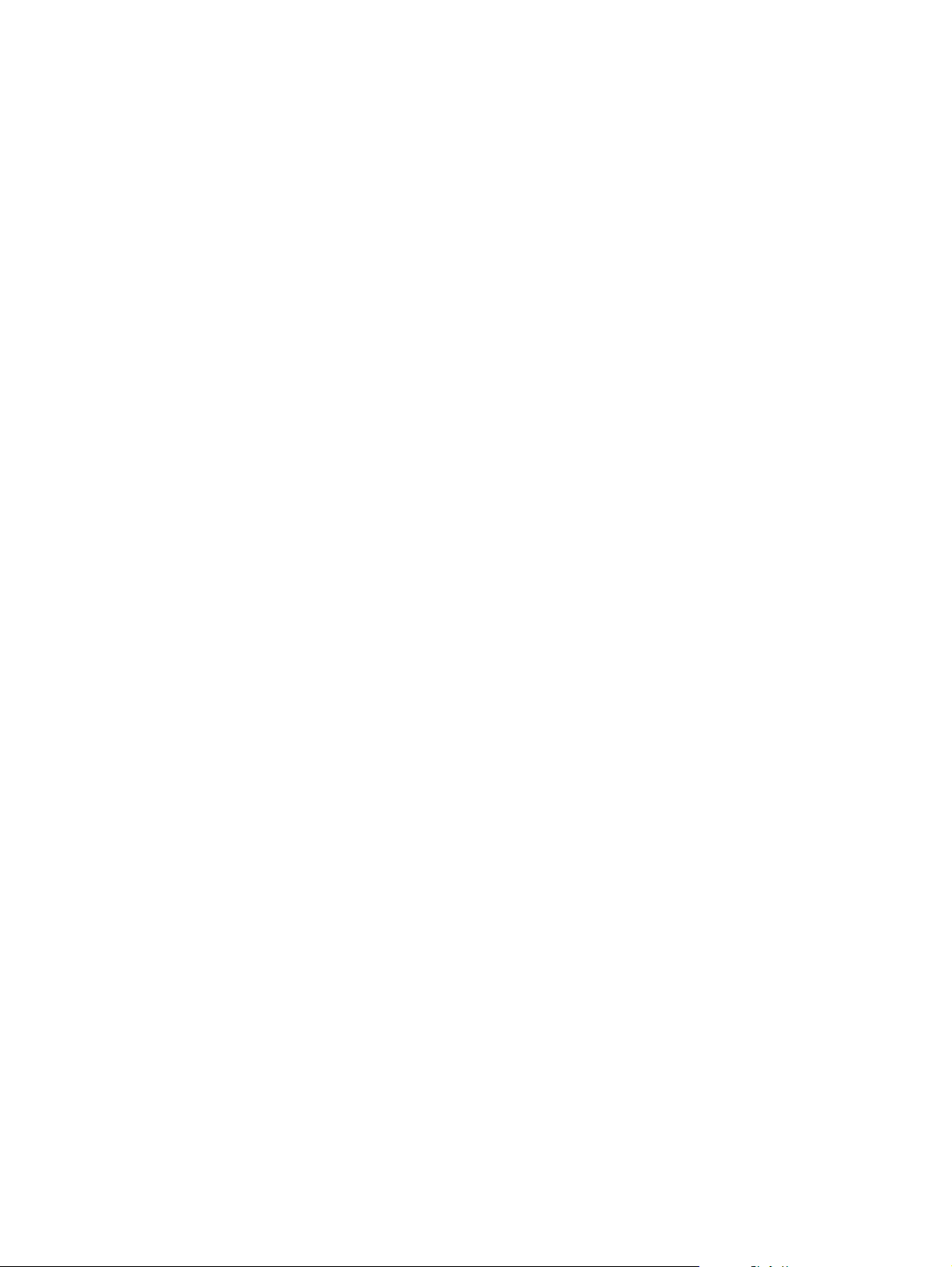
6 Kapittel 1 Grunnleggende om produktet NOWW
Page 17
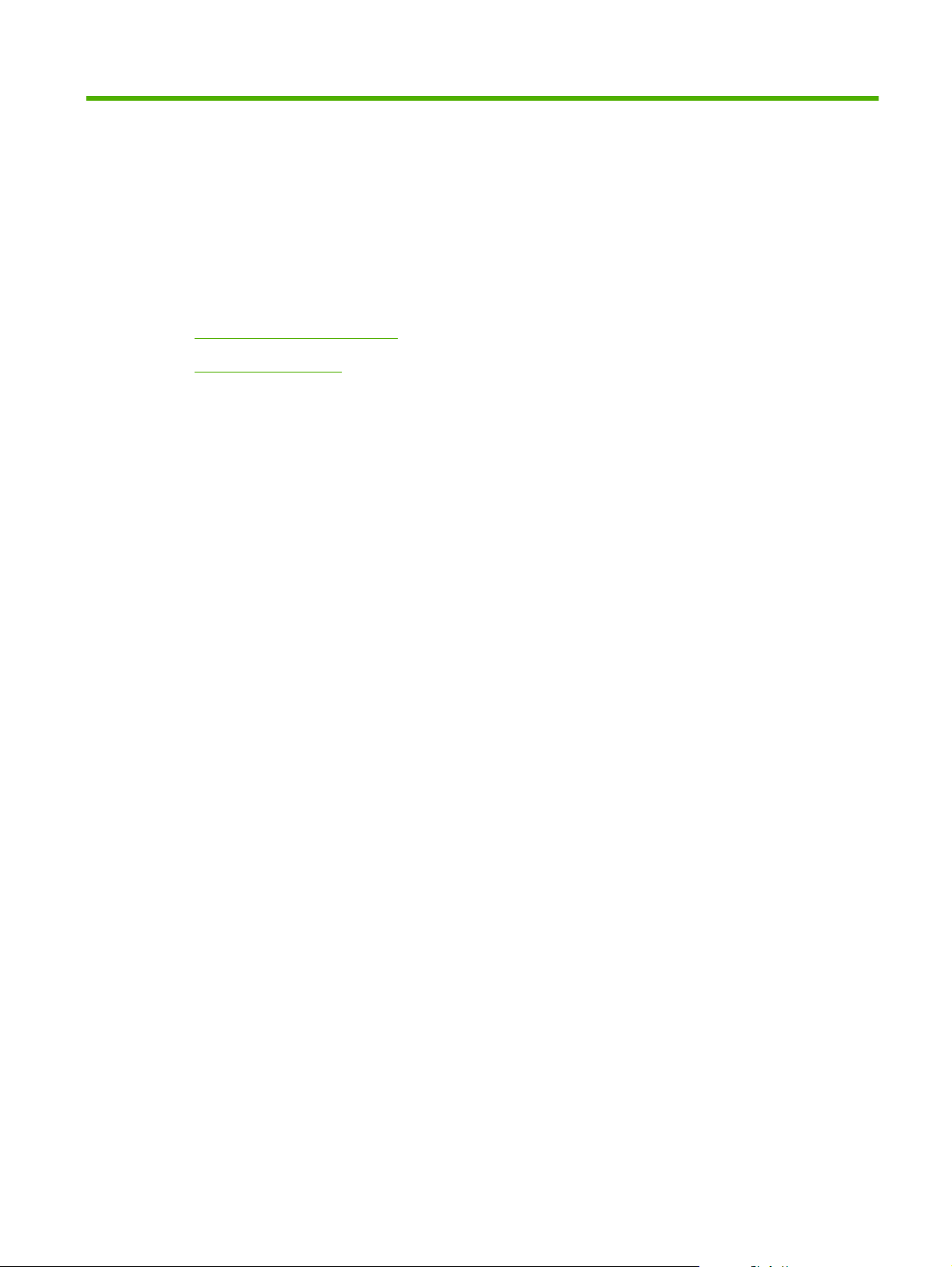
2 Kontrollpanel
Oversikt over kontrollpanelet
●
Kontrollpanelmenyer
●
NOWW 7
Page 18
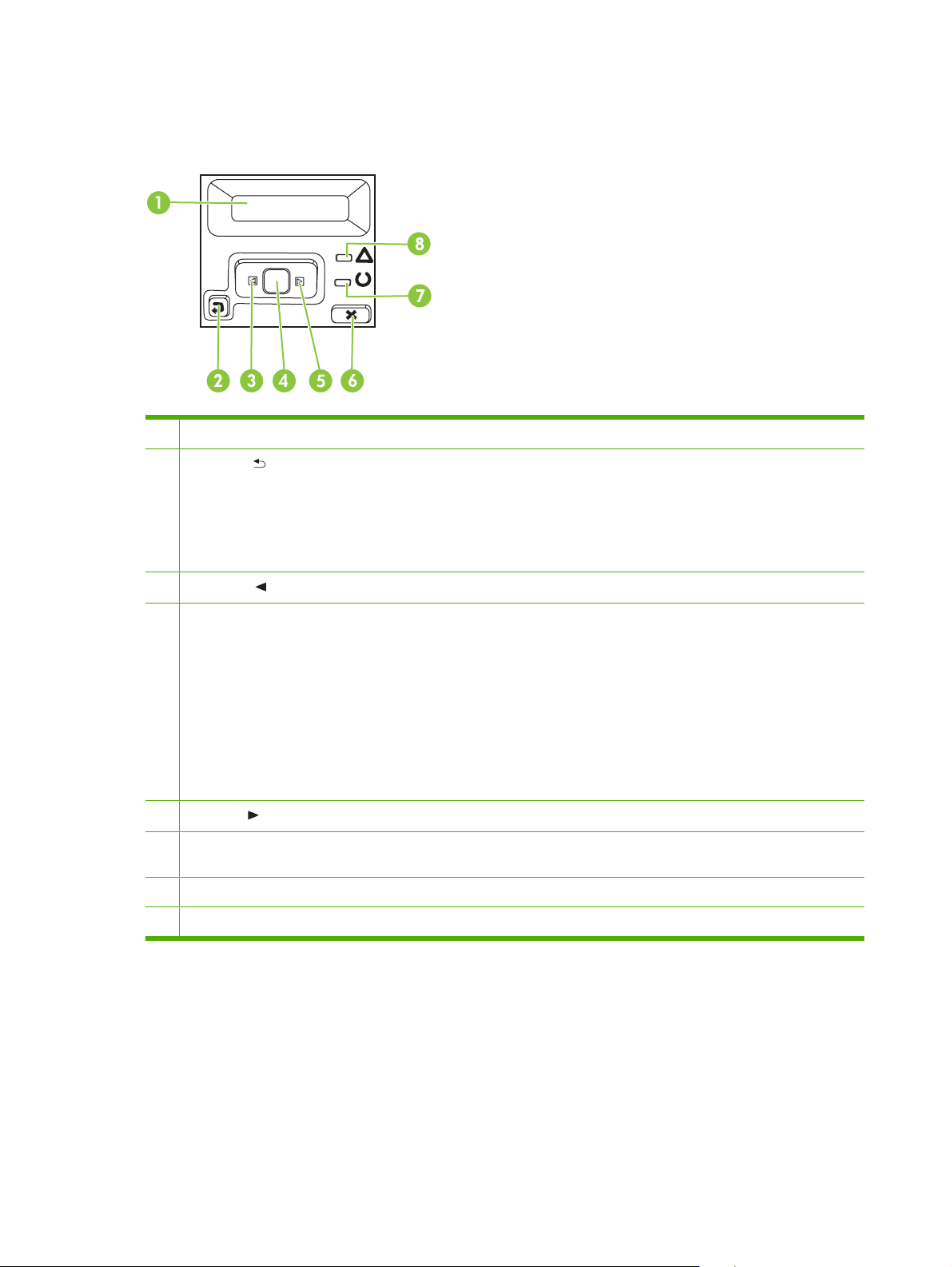
Oversikt over kontrollpanelet
!
Produktet har følgende elementer på kontrollpanelet.
1 Kontrollpanelvindu: I vinduet vises informasjon om produktet. Bruk menyene i vinduet til å angi produktinnstillinger.
2
Tilbake-pil ( )-knapp: Bruk denne knappen til å gjøre følgende:
gå ut av kontrollpanelmenyene
●
bla tilbake til en tidligere meny i en liste i en undermeny
●
bla tilbake til et tidligere menyelement i en liste i en undermeny (uten å lagre endringer i menyelementet)
●
3
Venstre pil ( )-knapp: Bruk denne knappen til å navigere gjennom menyene eller redusere en verdi som vises i vinduet.
4 OK-knapp: Trykk på OK-knappen for å gjøre følgende:
åpne kontrollpanelmenyene
●
åpne en undermeny som vises i kontrollpanelvinduet
●
velge et menyelement
●
fjerne noen feil
●
begynne en utskriftsjobb som svar på en melding på kontrollpanelet (for eksempel når meldingen [OK] for utskr.
●
vises i kontrollpanelvinduet)
5
Høyre pil ( )-knapp: Bruk denne knappen til å navigere gjennom menyene eller øke en verdi som vises i vinduet.
6 Avbryt jobb (X)-knapp: Trykk på denne knappen for å avbryte en utskriftsjobb når Obs!-lampen blinker, eller for å gå ut
av kontrollpanelmenyene.
7 Klar-lampe (grønn): Klar-lampen lyser når produktet er klart til å skrive ut. Den blinker når produktet mottar utskriftsdata.
8 Obs!-lampe (gul): Obs!-lampen blinker når produktet krever ettersyn.
8 Kapittel 2 Kontrollpanel NOWW
Page 19
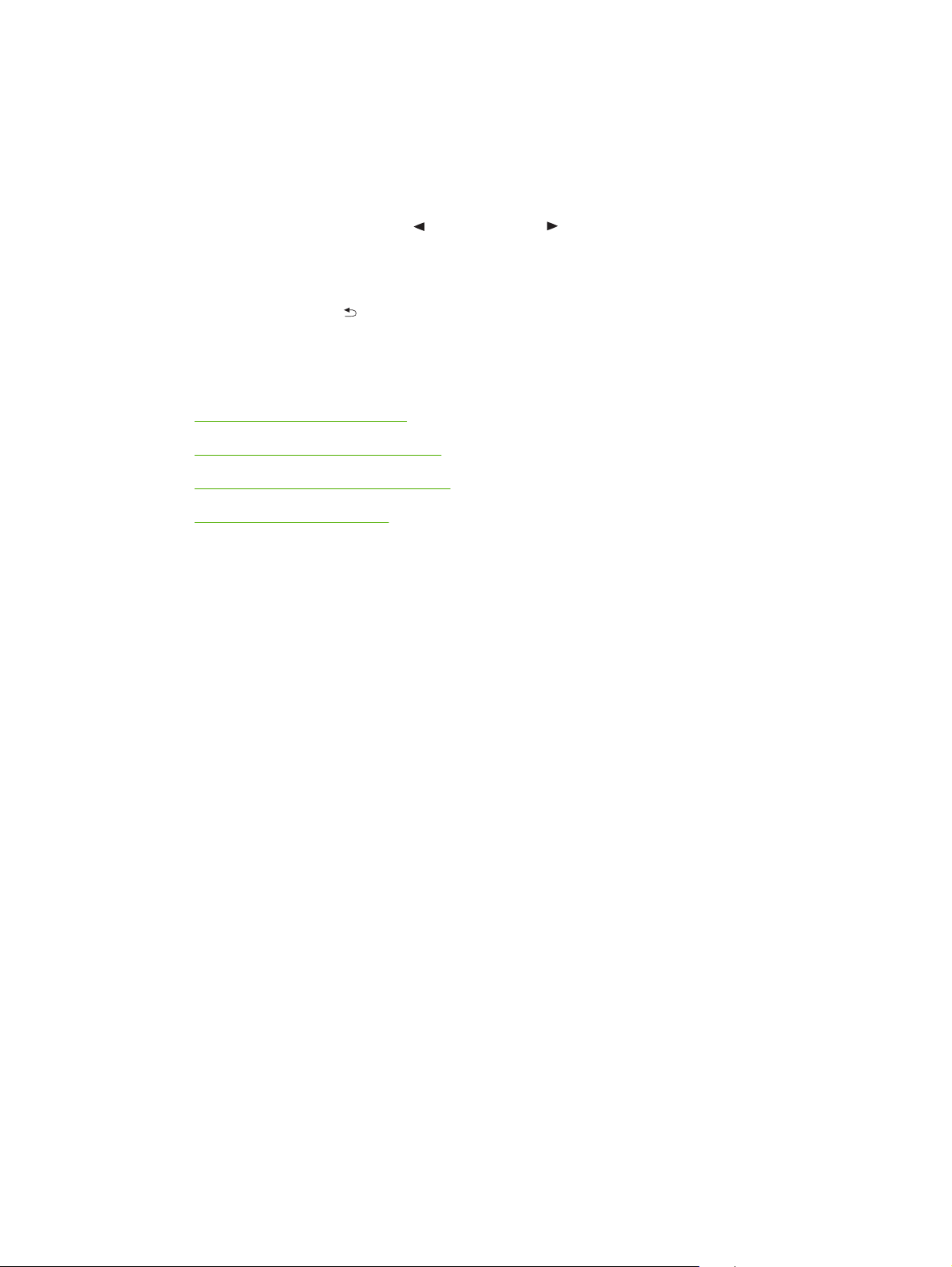
Kontrollpanelmenyer
Bruke menyene
1. Trykk på OK for å åpne menyene.
2. Trykk på knappen Venstre pil (
3. Trykk på OK for å velge det riktige alternativet. Det vises en stjerne (*) ved siden av det aktive
valget.
4. Trykk på Tilbake-pil (
5. Trykk på X for å gå ut av menyen uten å lagre endringer.
Delene nedenfor beskriver alternativene for hver av hovedmenyene:
Rapporter-menyen på side 10
●
Systemoppsett-menyen på side 11
●
Nettverkskonfig.-menyen på side 15
●
Service-menyen på side 14
●
)-knappen for å bla tilbake gjennom undermenyene.
) eller Høyre pil ( ) for å navigere gjennom oppføringene.
NOWW Kontrollpanelmenyer 9
Page 20
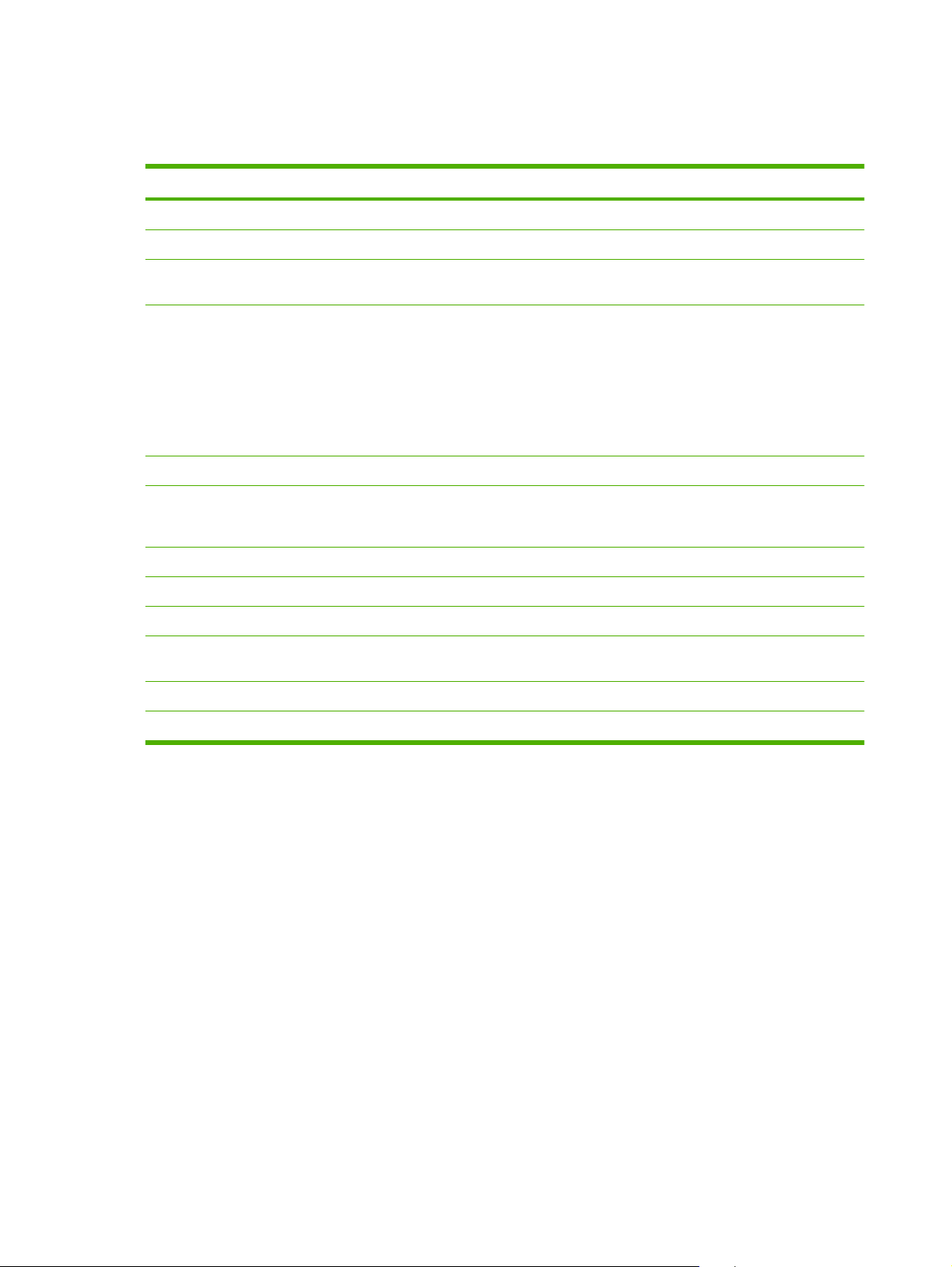
Rapporter-menyen
Bruk menyen Rapporter til å skrive ut rapporter med informasjon om produktet.
Menyelement Beskrivelse
Demoside Skriver ut en fargeside som viser utskriftskvalitet.
Menystruktur Skriver ut en oversikt over menyoppsettet for kontrollpanelet.
Konfig.rapport Skriver ut en liste over alle produktinnstillingene. Omfatter nettverksinformasjon når
Rekvisitastatus Skriver ut statusen for hver skriverkassett, inkludert følgende informasjon:
Nettverksrapport Skriver ut en liste over alle nettverksinnstillingene på produktet.
produktet er tilkoblet et nettverk.
Ca. antall sider som gjenstår
●
Ca. prosent av gjenværende driftstid for kassetter for hver farge
●
delenummer
●
antall sider som er skrevet ut
●
Forbruksside Skriver ut en liste over PCL-sider, PCL 6-sider, HP PostScript nivå 3-emulering, sider
PCL-skriftliste Skriver ut en liste over alle PCL-skriftene som er installert.
PS-skriftliste Skriver ut en liste over alle installerte PostScript-skrifter (PS)
PCL6-skriftliste Skriver ut en liste over alle installerte PCL6-skrifter
Fargebrukslogg Skriver ut en rapport som viser brukernavnet, programnavnet og informasjon om
Serviceside Skriver ut servicerapporten
Diagnostikkside Skriver ut sidene for kalibrering og fargediagnostikk
som kjørte seg fast eller ble feilmatet i produktet, svart-hvite sider eller fargesider og
rapporterer sideantallet.
fargebruk for hver enkelt jobb
10 Kapittel 2 Kontrollpanel NOWW
Page 21
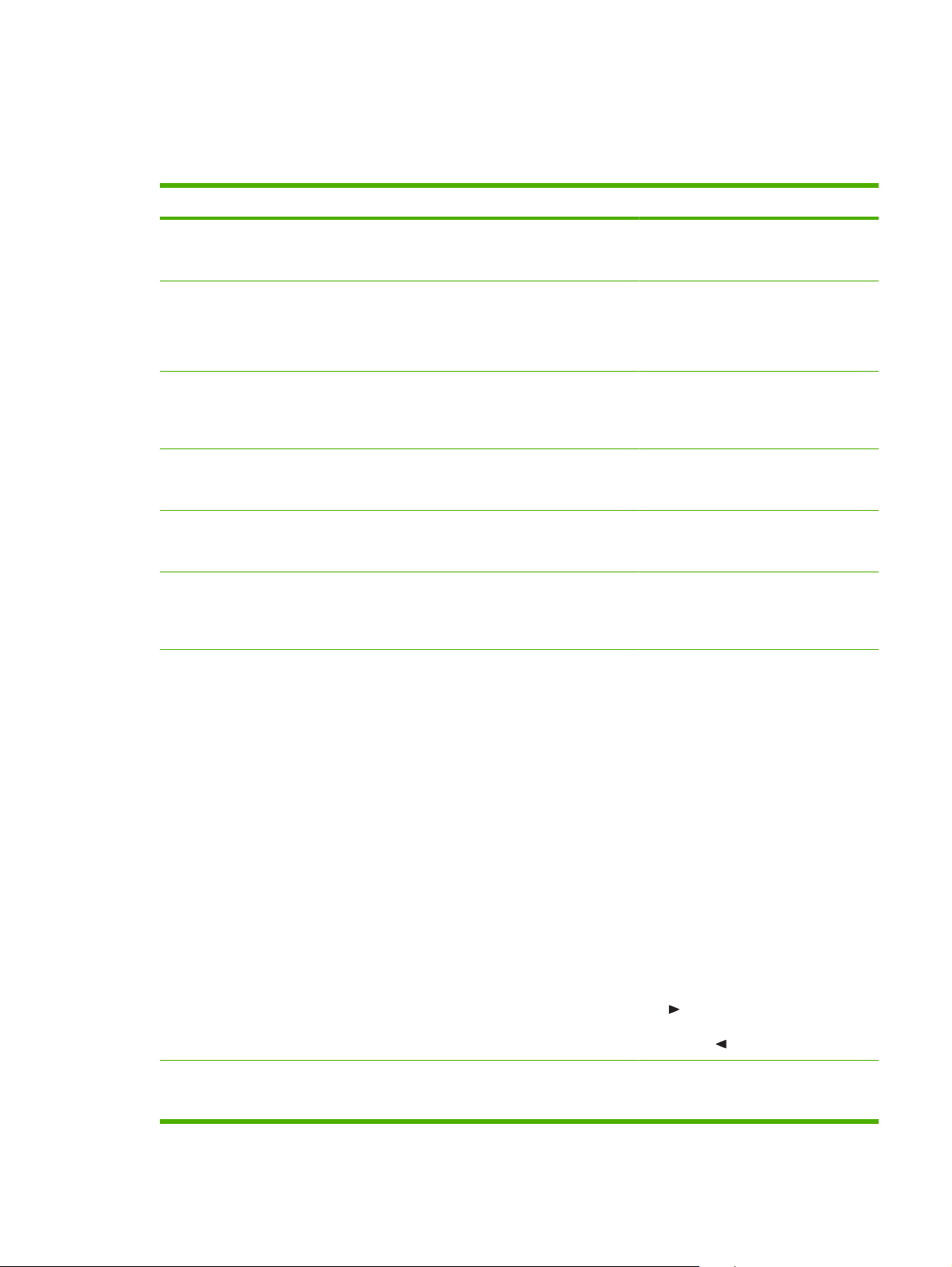
Systemoppsett-menyen
Bruk denne menyen til å angi grunnleggende produktinnstillinger. Menyen Systemoppsett har flere
undermenyer. Hver av dem er beskrevet i tabellen nedenfor.
Menyelement Undermenyelement Undermenyelement Beskrivelse
Språk Velg språk for meldingene i
Papiroppsett Std. papirstørrelse Letter
A4
Legal
Std. papirtype Det vises en liste over
tilgjengelige typer
utskriftsmateriale.
Skuff 1 Papirstørrelse
Papirtype
Skuff 2 Papirstørrelse
Papirtype
Skuff 3 Papirstørrelse
Papirtype
Tomt for papir-handl Vent lenge
Overstyr
Avbryt
kontrollpanelvinduet og
produktrapportene.
Velg størrelse for utskrift av interne
rapporter eller andre utskriftsjobber der
det ikke er angitt noen størrelse.
Velg type utskriftsmateriale for utskrift av
interne rapporter eller andre
utskriftsjobber der det ikke er angitt noen
type.
Velg standardstørrelsen og –typen for
skuff 1 fra listen over tilgjengelige
størrelser og typer.
Velg standardstørrelse og -type for
skuff 2 fra listen over tilgjengelige
størrelser og typer.
Hvis skuff 3 (ekstrautstyr) er installert,
velger du standardstørrelsen og –typen
for skuff 3 fra listen over tilgjengelige
størrelser og typer.
Velg hvordan produktet skal reagere når
en utskriftsjobb krever en størrelse eller
type som ikke er tilgjengelig, eller når en
angitt skuff er tom.
Velg Vent lenge hvis du vil at produktet
skal vente til du har lagt i riktig
utskriftsmateriale, og trykk på OK. Dette
er standardinnstillingen.
Velg Overstyr for å skrive ut på en annen
størrelse eller type etter en angitt
forsinkelse.
Velg Avbryt hvis du vil avbryte
utskriftsjobben automatisk etter en angitt
forsinkelse.
Hvis du velger Overstyr eller Avbryt,
vises en melding på kontrollpanelet om
at du må angi antall sekunder for
forsinkelsen. Trykk på knappen Høyre
pil (
) for å øke tiden med opptil
3600 sekunder. Trykk på knappen
Utskriftskvalitet Hindre farge Aktiver farge
Deaktiv. farge
Venstre pil (
Velg Aktiver farge for å skrive ut jobben
i svart-hvitt eller farger basert på jobben.
Dette er standardinnstillingen.
) for å redusere tiden.
NOWW Kontrollpanelmenyer 11
Page 22
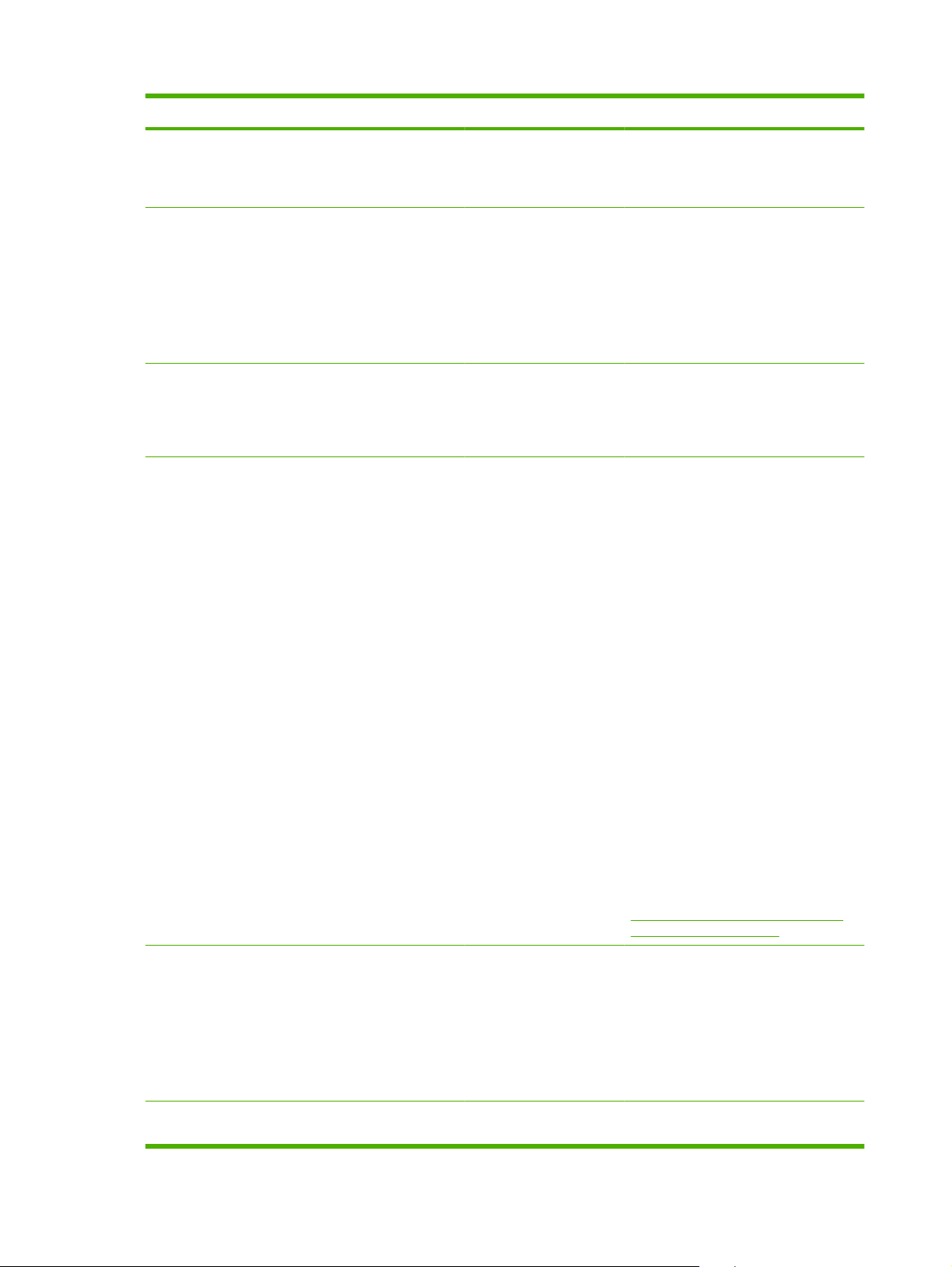
Menyelement Undermenyelement Undermenyelement Beskrivelse
Velg Deaktiver farge for å deaktivere
fargeutskrift. Alle jobber skrives ut i svarthvitt. Noen interne sider skrives fortsatt
ut i farger.
Kalibrer farge Etter slått på
Kalibrer nå
Lite toner (1–20) Prosentterskelen angir når produktet
Skift rekvisita Overstyr tom
Stopp ved tom
Etter slått på: Velg hvor snart produktet
skal kalibrere etter at det slås på.
Standardinnstillingen er 15 minutter.
Kalibrer nå: Får produktet til å utføre en
kalibrering umiddelbart. Hvis en jobb
pågår, kalibrerer produktet etter at
jobben er fullført. Hvis det vises en
feilmelding, må du fjerne feilen først.
skal rapportere at det er lite toner igjen.
Meldingen vises enten i vinduet på
kontrollpanelet eller ved hjelp av
tonerlampen hvis det finnes en.
Overstyr tom: Hvis produktet angir at en
skriverkassett har nådd slutten av den
beregnede levetiden, velger du denne
innstillingen for å fortsette utskriften. Hvis
du bruker dette alternativet, kommer
utskriftskvaliteten til slutt til å bli dårlig.
Du bør vurdere å ha en ny kassett klar
når utskriftskvaliteten blir dårlig.
Stopp ved tom: Hvis produktet angir at
en skriverkassett har nådd slutten av den
beregnede levetiden, velger du denne
innstillingen for å stoppe utskriften. Dette
er standardinnstillingen. Det er mulig å
skrive ut etter dette ved hjelp av
Overstyr tom. Rekvisitaenheten trenger
ikke å byttes ut nå, med mindre
utskriftskvaliteten er blitt dårlig.
Informasjon om gjenværende toner er
ikke tilgjengelig når du skriver ut i
Overstyr tom-modus.
Når en HP-rekvisitaenhet har nådd
slutten av den beregnede levetiden,
opphører HPs garanti Premium
Protection for denne rekvisitaenheten.
Du finner garantiinformasjon under
Erklæringen om begrenset garanti for
skriverkassett på side 132.
Tomt for farge Stopp utskrift (standard)
Forts. m/svart
Juster sideinnstilling Skriv ut testside Skriv ut testside: Skriv ut en testside
Stopp utskrift: Hvis produktet angir at
en fargekassett har nådd slutten av den
beregnede levetiden, stanser utskriften.
Dette er standardinnstillingen.
Forts. m/svart: Hvis produktet angir at
en fargekassett har nådd slutten av den
beregnede levetiden, kan du fortsette
utskriften bare med svart.
som tester skriverjusteringen.
12 Kapittel 2 Kontrollpanel NOWW
Page 23
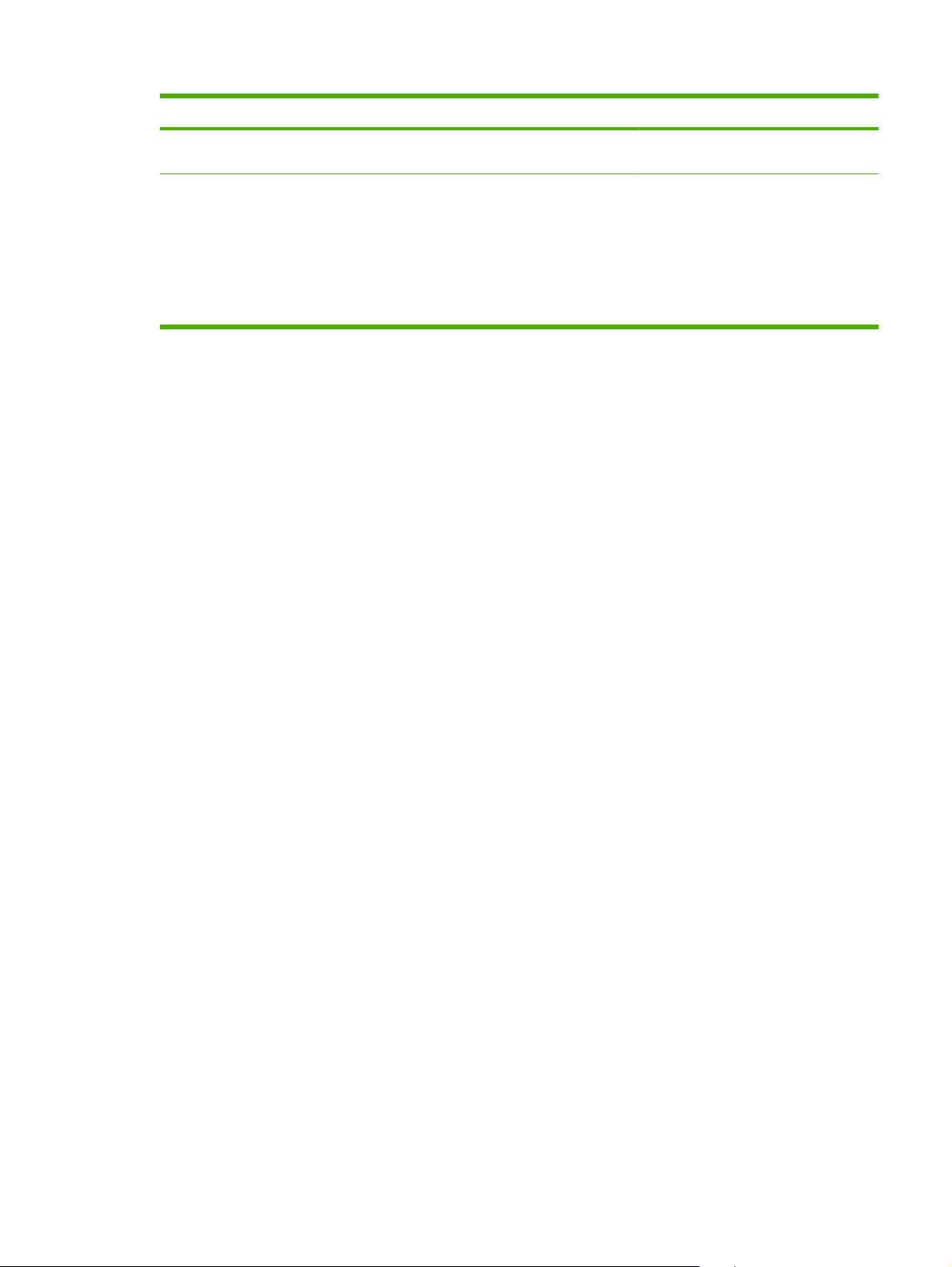
Menyelement Undermenyelement Undermenyelement Beskrivelse
Juster skuff <X> Juster skuff <X>: Angi justeringer for
den aktuelle skuffen.
Displaykontrast Lysest
Lysere
Middels
Mørkere
Mørkest
Velg kontrastnivå for vinduet.
Standardinnstillingen er Middels.
NOWW Kontrollpanelmenyer 13
Page 24
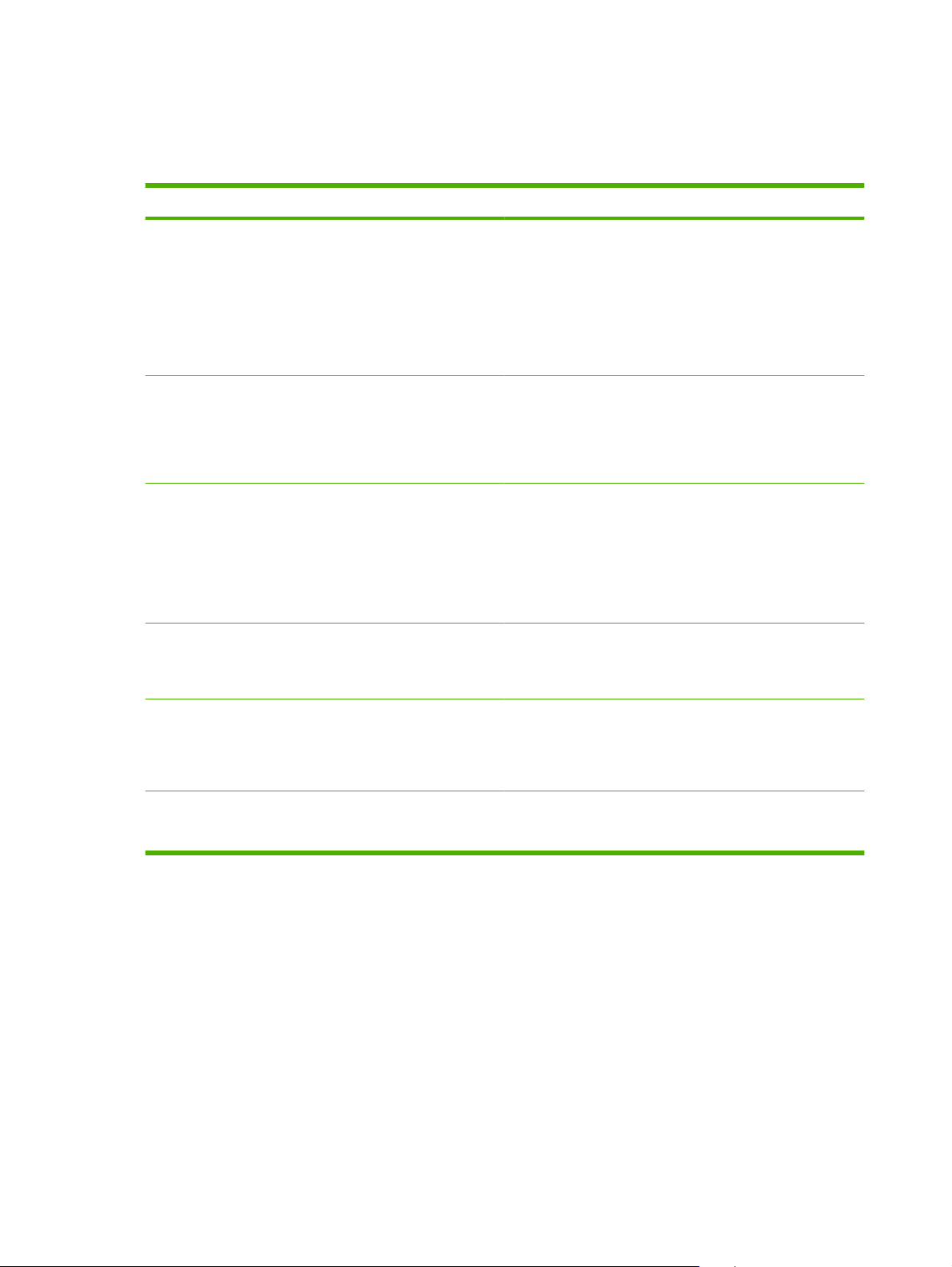
Service-menyen
Bruk denne menyen til å gjenopprette standardinnstillingene, rengjøre produktet og aktivere
spesialmoduser som påvirker utskriftene.
Menyelement Undermenyelement Beskrivelse
Rensemodus Bruk dette alternativet til å rense produktet hvis du ser
Strømsparing Angir hvor lenge produktet skal være inaktivt før det går inn i
USB-hastighet Høy
Full
Mindre krøll Av
På
tonerflekker eller andre merker på utskriftene.
Renseprosessen fjerner støv og overflødig toner fra
papirbanen.
Når du velger dette elementet, ber produktet deg om å legge
vanlig papir i skuff 1 og deretter trykke på OK for å starte
renseprosessen. Vent til renseprosessen er fullført. Kast siden
som skrives ut.
strømsparingsmodus. Produktet går automatisk ut av
strømsparingsmodus når du sender en utskriftsjobb eller
trykker på en kontrollpanelknapp.
Standardinnstillingen er 15 minutter.
Setter USB-hastigheten til Høy eller Full. For at produktet skal
kunne operere med høy hastighet, må høy hastighet være
aktivert, og produktet må være koblet til en EHCIvertskontroller som også opererer med høy hastighet. Dette
menyelementet viser imidlertid ikke den gjeldende
driftshastigheten for produktet.
Standardinnstillingen er Høy.
Hvis utskriftene alltid er krøllete, bruker du dette alternativet til
å sette produktet i en modus som reduserer krølling.
Standardinnstillingen er Av.
Arkivutskrift Av
På
Gjenoppr. stand. Ja
Nei
Hvis du skriver ut sider som skal oppbevares lenge, bruker du
dette alternativet til å sette produktet i en modus som reduserer
tonersøl og støv.
Standardinnstillingen er Av.
Setter alle egendefinerte innstillinger til standard
fabrikkinnstillinger.
14 Kapittel 2 Kontrollpanel NOWW
Page 25
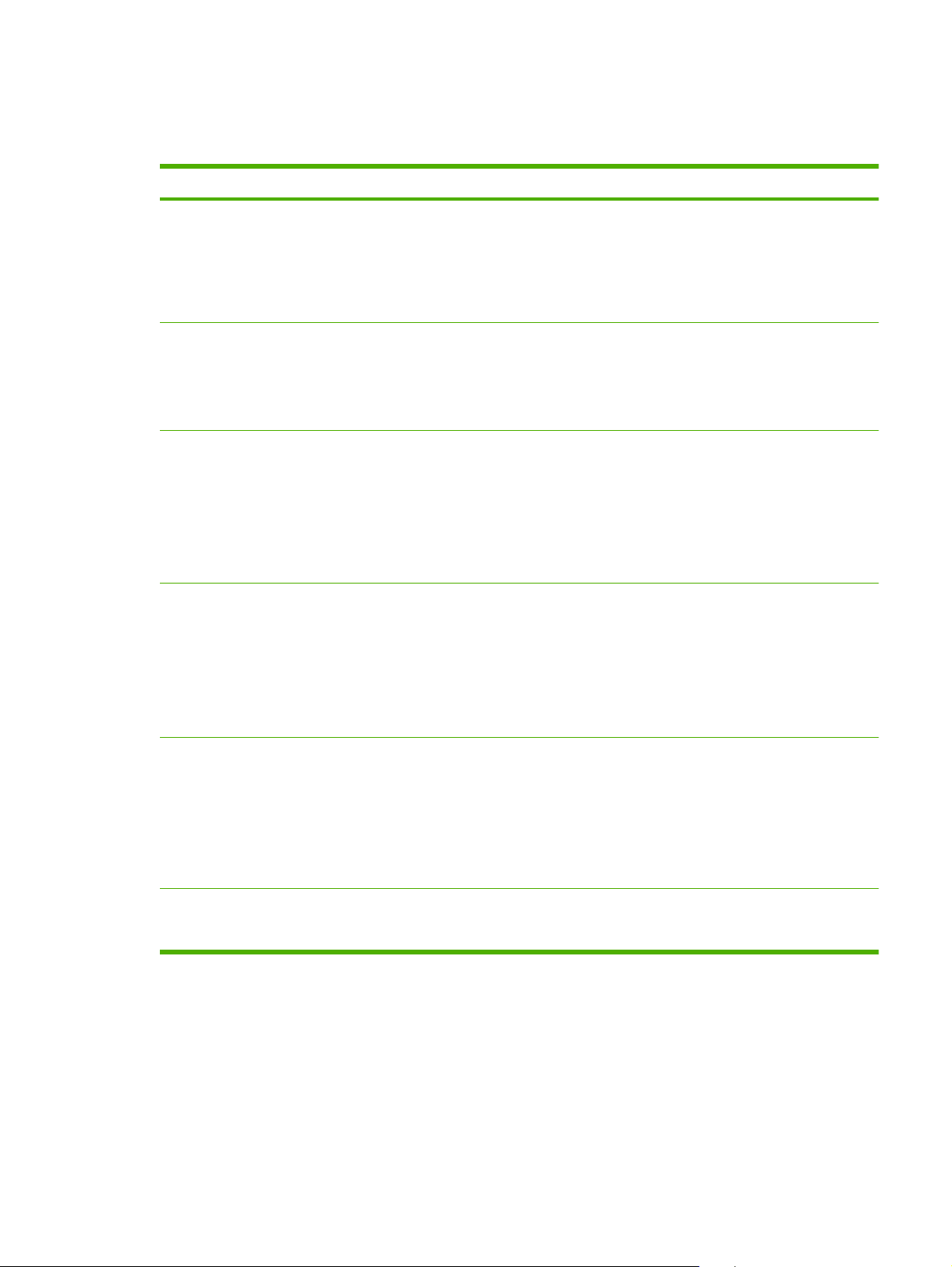
Nettverkskonfig.-menyen
Bruk denne menyen til å angi nettverkskonfigurasjonsinnstillinger.
Menyelement Undermenyelement Beskrivelse
TCP/IP-konfig. Automatisk
Manuell
Auto-veksling På
Av
Nettv.tjenester IPv4
IPv6
DHCPv6
Vis IP-adresse Nei
Ja
Velg Automatisk for å konfigurere alle TCP/IPinnstillingene automatisk.
Velg Manuell for å konfigurere IP-adressen,
nettverksmasken og standard gateway manuelt.
Standardinnstillingen er Automatisk.
Dette elementet brukes når du kobler produktet
direkte til en datamaskin ved hjelp av en Ethernetkabel (det er mulig at du må sette dette til På eller
Av, avhengig av datamaskinen som brukes).
Standardinnstillingen er På.
Dette elementet brukes av nettverksadministratoren
for å begrense de tilgjengelige nettverkstjenestene
på dette produktet.
På
Av
Standardinnstillingen for alle elementer er På.
Nei: Produktets IP-adresse vises ikke i
kontrollpanelvinduet.
Ja: IP-adressen for produktet vises bare i
kontrollpanelvinduet og veksler mellom
rekvisitainformasjon og IP-adressen for enheten. IPadressen vises ikke hvis det finnes en feiltilstand.
Standardinnstillingen er Nei.
Koblingshastighet Automatisk (standard)
10T Full
10T Halv
100TX Full
100TX Halv
Gjenoppr. stand. Trykk på OK for å gjenopprette
Angir koblingshastigheten manuelt om nødvendig.
Når du har angitt koblingshastigheten, startes
produktet automatisk på nytt.
nettverkskonfigurasjonsinnstillingene til
standardverdiene.
NOWW Kontrollpanelmenyer 15
Page 26
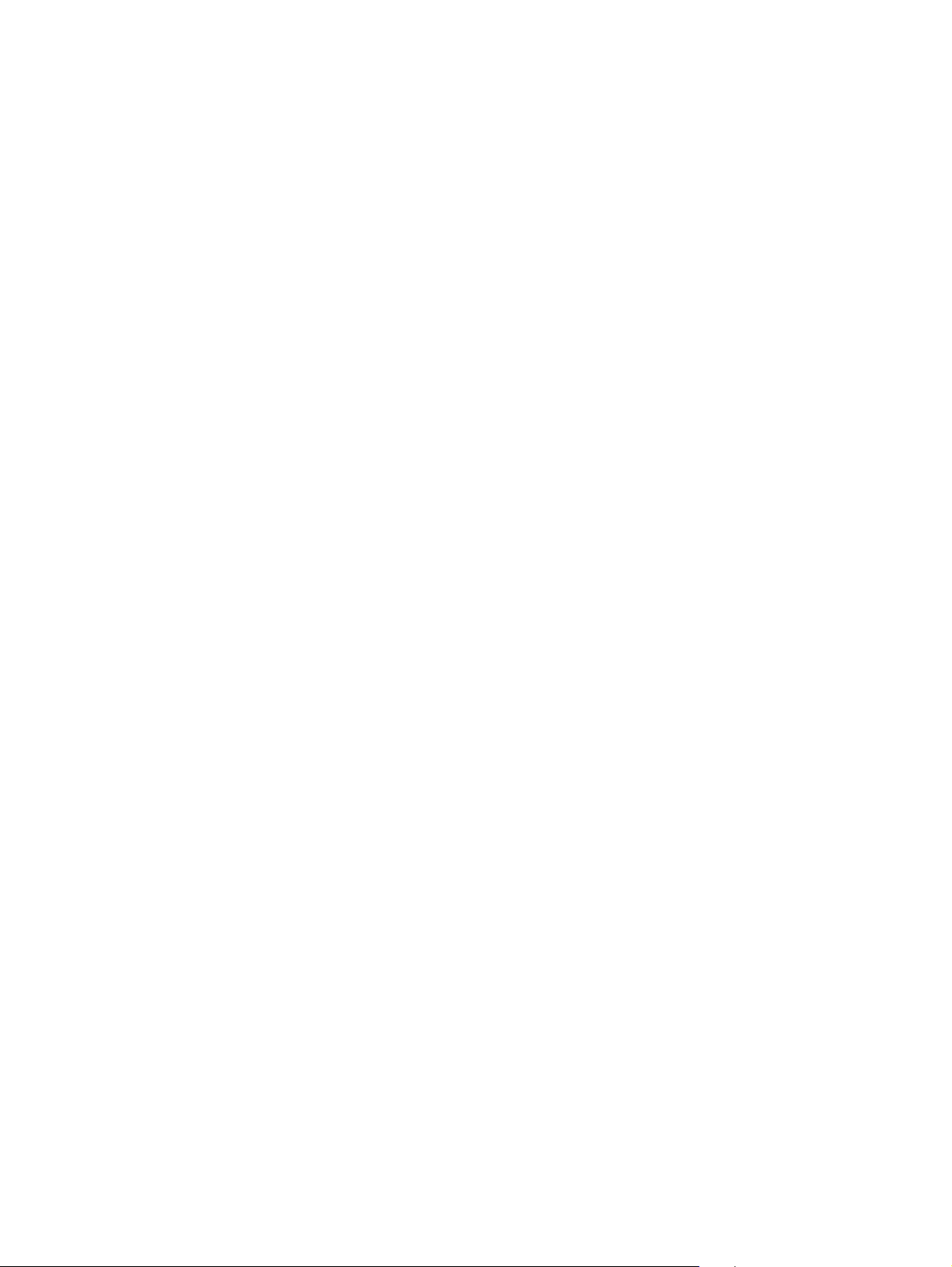
16 Kapittel 2 Kontrollpanel NOWW
Page 27
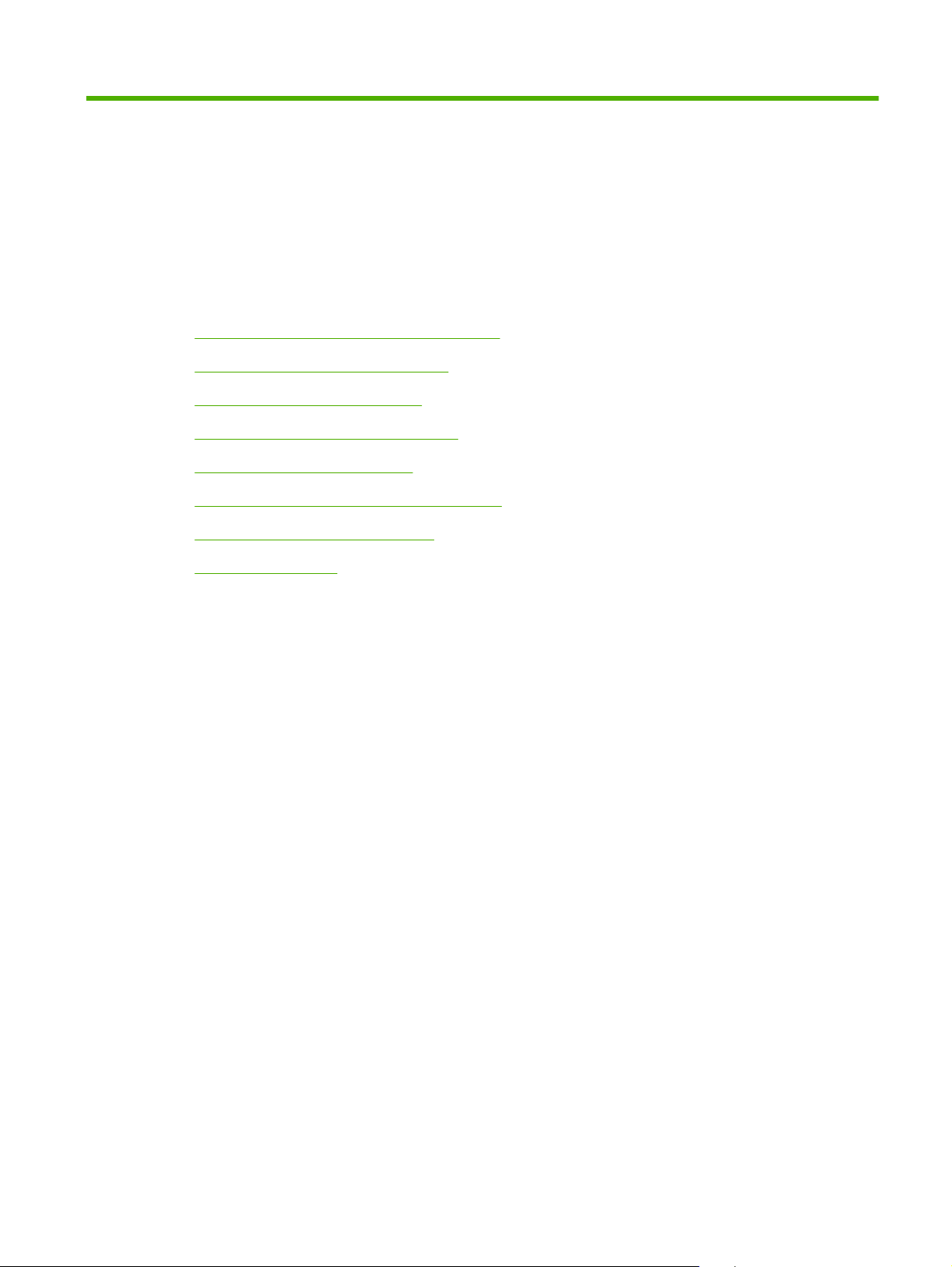
3 Programvare for Windows
Operativsystemer som støttes for Windows
●
Støttede skriverdrivere for Windows
●
HP Universal Print Driver (UPD)
●
Velge riktig skriverdriver for Windows
●
Prioritet for utskriftsinnstillinger
●
Endre skriverdriverinnstillinger for Windows
●
Installere Windows-programvaren
●
Verktøy som støttes
●
NOWW 17
Page 28
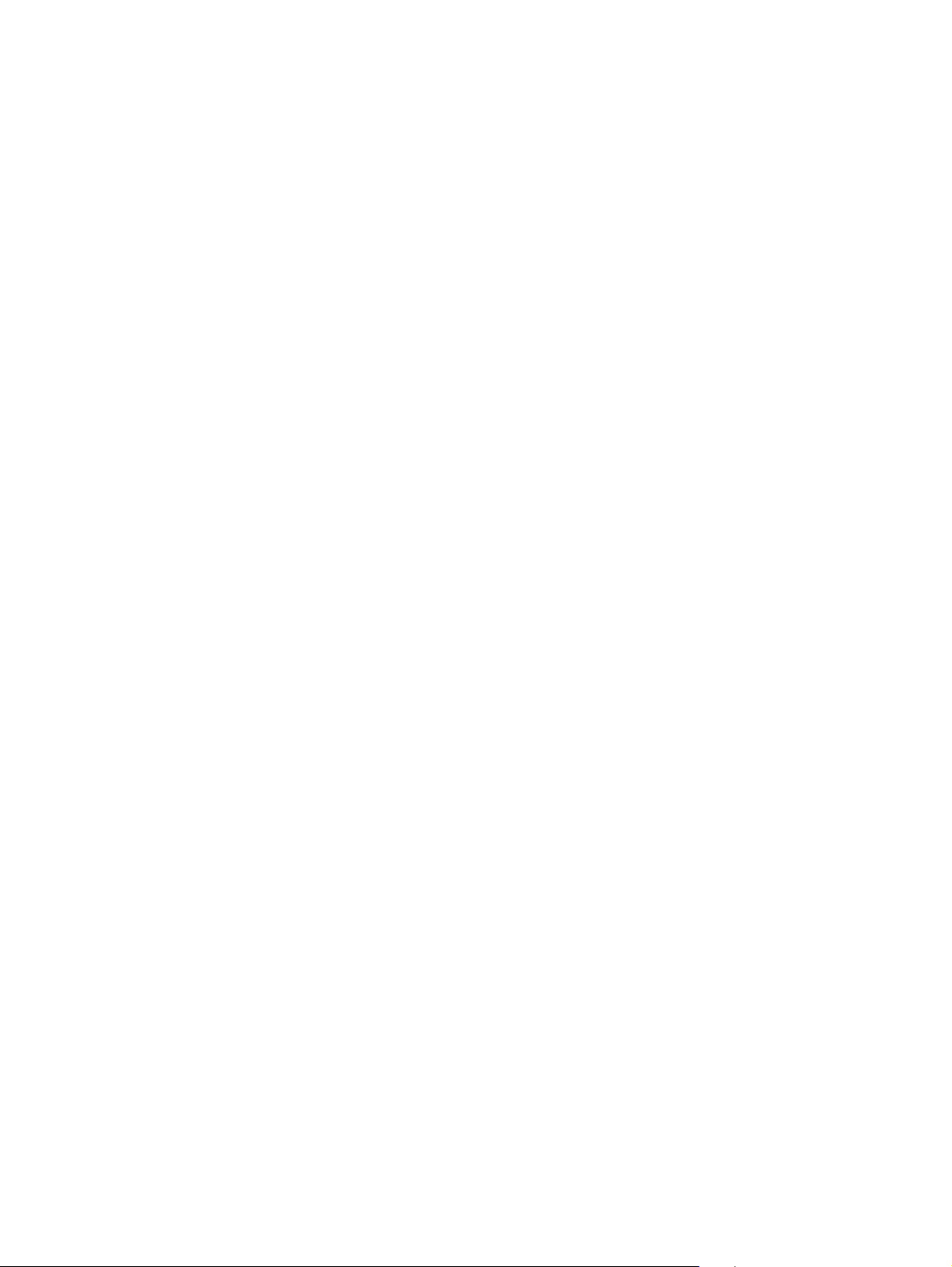
Operativsystemer som støttes for Windows
Produktet støtter følgende Windows-operativsystemer:
Windows XP (32-biters og 64-biters)
●
Windows Server 2003 (32-biters og 64-biters)
●
Windows 2000
●
Windows Vista
●
18 Kapittel 3 Programvare for Windows NOWW
Page 29
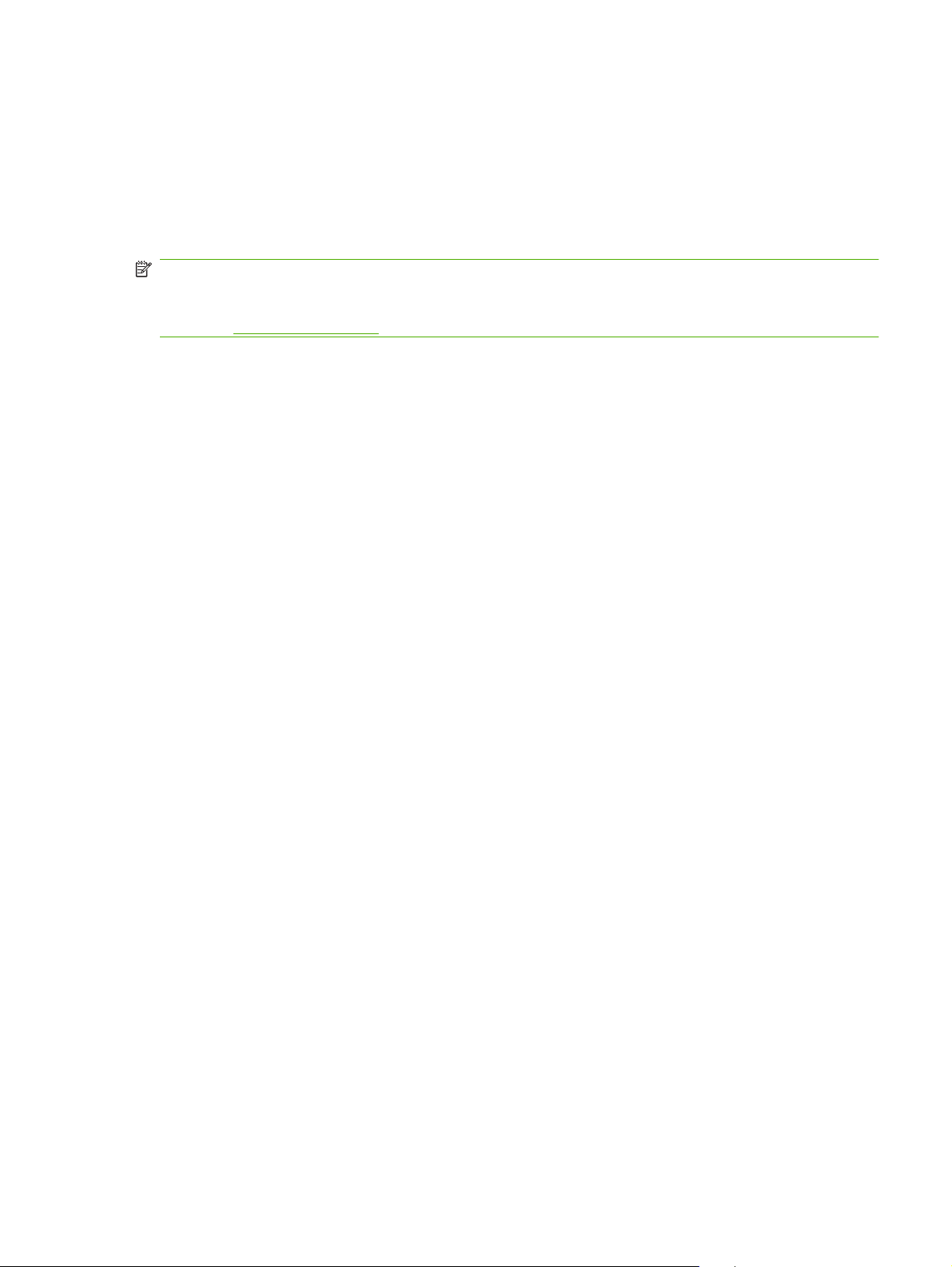
Støttede skriverdrivere for Windows
PCL 6
●
HP PostScript nivå 3-emulering
●
Skriverdriverne inneholder elektronisk hjelp med instruksjoner for vanlige utskriftsoppgaver og beskriver
knappene, avmerkingsboksene og nedtrekkslistene i skriverdriveren.
MERK: PostScript-driveren som støtter dette produktet, er PostScript-versjonen for HP Universal Print
Driver (UPD) for Windows. Den installeres og fungerer på samme måte som tidligere versjoner av
PostScript-drivere, og den krever ingen spesiell konfigurering. Hvis du vil ha mer informasjon om UPD,
kan du se
www.hp.com/go/upd.
NOWW Støttede skriverdrivere for Windows 19
Page 30
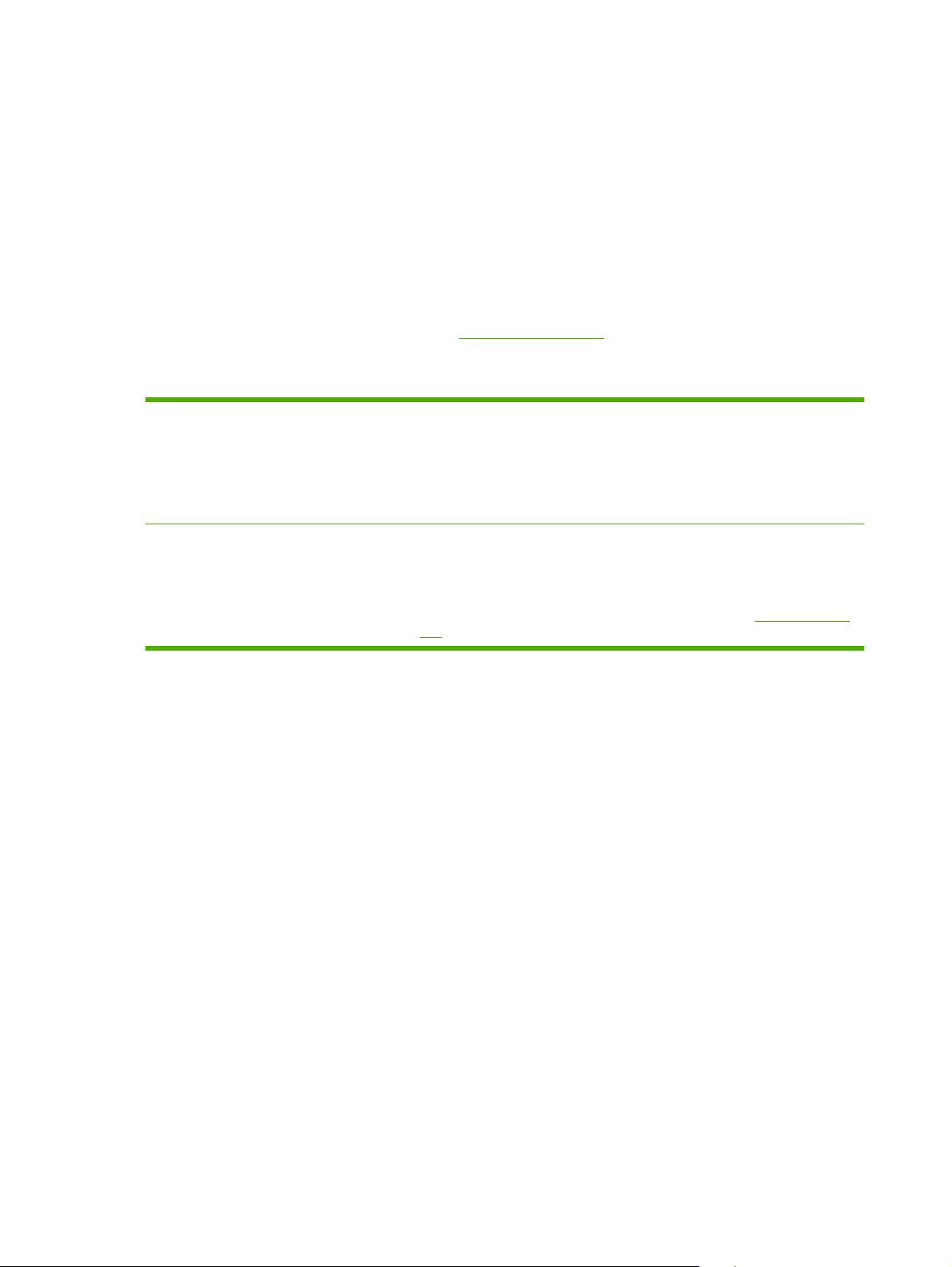
HP Universal Print Driver (UPD)
HP Universal Print Driver (UPD, universal skriverdriver) for Windows er én enkelt driver som gir deg
øyeblikkelig tilgang til så godt som alle HP LaserJet-produkter, fra en hvilken som helst plassering, uten
at du trenger å laste ned separate drivere. Den er bygd på utprøvd skriverdriverteknologi fra HP og har
blitt nøye testet og brukt med mange programmer. Den er en kraftig løsning som yter jevnt over tid.
HP UPD kommuniserer direkte med hvert HP-produkt, samler inn konfigurasjonsinformasjon og
tilpasser deretter brukergrensenittet for å vise produktets unike tilgjengelige funksjoner. Den aktiverer
automatisk funksjonene som er tilgjengelig for produktet, for eksempel tosidige utskrifter og stifting, slik
at du ikke trenger å aktivere dem manuelt.
Hvis du vil ha mer informasjon, kan du gå til
UPD-installasjonsmodi
Tradisjonell modus
Dynamisk modus
www.hp.com/go/upd.
Bruk denne modusen hvis du installerer driveren fra en CD for én datamaskin.
●
Når UPD er installert i denne modusen, fungerer den som tradisjonelle
●
skriverdrivere.
Hvis du bruker denne modusen, må du installere UPD separat for hver
●
datamaskin.
Bruk denne modusen hvis du installerer driveren på en mobil datamaskin, slik
●
at du kan finne og skrive ut på HP-produkter på en hvilken som helst plassering.
Bruk denne modusen hvis du installerer UPD for en arbeidsgruppe.
●
Last ned UPD fra Internett for å bruke denne modusen. Se
●
upd.
www.hp.com/go/
20 Kapittel 3 Programvare for Windows NOWW
Page 31

Velge riktig skriverdriver for Windows
Skriverdrivere gir tilgang til produktfunksjonene og gjør det mulig for datamaskinen å kommunisere med
produktet (ved hjelp av et skriverspråk). Du finner informasjon om mer programvare og språk i
installasjonsmerknadene og Viktig-filene på CD-ROMen for enheten.
Beskrivelse av HP PCL 6-driveren
anbefales for utskrifter i alle Windows-miljøer
●
gir den generelt beste hastigheten, utskriftskvaliteten og produktfunksjonsstøtten for de fleste
●
brukere
utviklet for å fungere sammen med Windows Graphic Device Interface (GDI) for best hastighet i
●
Windows-miljøer
er kanskje ikke fullt kompatibel med programvare fra tredjeparter og tilpassede programmer som
●
er basert på PCL 5
Beskrivelse av HP Universal Print Driver for Windows – PostScript
anbefales for utskrifter med Adobe
●
grafikk
støtter utskrift fra PostScript-behov
●
gir noe raskere ytelse enn PCL 6-driveren ved bruk av Adobe-programvare
●
®
-programvare eller med annen programvare som bruker mye
NOWW Velge riktig skriverdriver for Windows 21
Page 32

Prioritet for utskriftsinnstillinger
Endringer av utskriftsinnstillinger prioriteres avhengig av når endringene ble gjort:
MERK: Navn på kommandoer og dialogbokser kan variere fra program til program.
Dialogboksen Utskriftsformat: Dialogboksen åpnes når du klikker på Utskriftsformat eller en
●
lignende kommando på Fil-menyen til programmet du jobber i. Innstillinger som endres her,
overstyrer innstillinger overalt ellers.
Dialogboksen Skriv ut: Dialogboksen åpnes når du klikker på Skriv ut, Skriveroppsett eller en
●
lignende kommando på Fil-menyen til programmet du jobber i. Innstillinger som endres i
dialogboksen Skriv ut, er lavere prioritert og overstyrer ikke endringer som gjøres i dialogboksen
Utskriftsformat.
Dialogboksen Skriveregenskaper (skriverdriver): Skriverdriveren åpnes når du klikker på
●
Egenskaper i dialogboksen Skriv ut. Innstillinger som endres i dialogboksen
Skriveregenskaper, overstyrer ikke innstillinger som er tilgjengelige andre steder i
skriverprogrammet.
Standard skriverdriverinnstillinger: Standard skriverdriverinnstillinger brukes i alle
●
utskriftsjobber, med mindre innstillinger endres i dialogboksene Utskriftsformat, Skriv ut eller
Skriveregenskaper.
Innstillinger på skriverens kontrollpanel: Innstillinger som gjøres på kontrollpanelet, er lavere
●
prioritert enn endringer som gjøres andre steder.
22 Kapittel 3 Programvare for Windows NOWW
Page 33

Endre skriverdriverinnstillinger for Windows
Endre innstillinger for alle
utskriftsjobber til programvaren
lukkes
1. Klikk på Skriv ut på Fil-menyen i
programmet.
2. Velg driveren, og klikk deretter på
Egenskaper eller Innstillinger.
Disse trinnene kan variere, men dette er
den vanligste fremgangsmåten.
Endre standardinnstillingene for alle
utskriftsjobber
1. Windows XP og Windows Server
2003 (ved hjelp av standard Startmenyvisning): Klikk på Start og
deretter på Skrivere og
telefakser.
-eller-
Windows 2000, Windows XP og
Windows Server 2003 (ved hjelp
av klassisk Start-menyvisning):
Klikk på Start, Innstillinger og
deretter på Skrivere.
-eller-
Windows Vista: Klikk på Start,
Kontrollpanel og deretter på
Skriver i kategorien for
Maskinvare og lyd.
2. Høyreklikk på driverikonet, og velg
deretter Utskriftsinnstillinger.
Endre konfigurasjonsinnstillingene
for produktet
1. Windows XP og Windows Server
2003 (ved hjelp av standard Startmenyvisning): Klikk på Start og
deretter på Skrivere og
telefakser.
-eller-
Windows 2000, Windows XP og
Windows Server 2003 (ved hjelp
av klassisk Start-menyvisning):
Klikk på Start, Innstillinger og
deretter på Skrivere.
-eller-
Windows Vista: Klikk på Start,
Kontrollpanel og deretter på
Skriver i kategorien for
Maskinvare og lyd.
2. Høyreklikk på driverikonet, og velg
Egenskaper.
3. Klikk på kategorien
Enhetsinnstillinger.
NOWW Endre skriverdriverinnstillinger for Windows 23
Page 34

Installere Windows-programvaren
Typer programvareinstallasjon for Windows
Du kan velge blant følgende typer programvareinstallasjon:
Anbefales. Installerer all programvaren for produktet, inkludert brukerveiledningen. Du kan velge
●
mellom installering for direkte tilkobling (USB) eller for nettverk.
Hurtig USB-installering. Installerer et minimum av programvare for et produkt som bruker direkte
●
USB-tilkobling. Når du velger denne installeringsmetoden, godtar du vilkårene i HPs
programvarelisensavtale.
Hurtig nettverksinstallering. Installerer et minimum av programvare for et produkt som er koblet
●
til et nettverk. Når du velger denne installeringsmetoden, godtar du vilkårene i HPs
programvarelisensavtale.
Fjerne programvare for Windows
1. Klikk på Start, og klikk deretter på Alle programmer.
2. Klikk på HP, og klikk deretter på HP Color LaserJet CP2020-serienSkriver i .
3. Klikk på Avinstaller HP Color LaserJet CP2020-serienSkriver i , og følg deretter instruksjonene
på skjermen for å fjerne programvaren.
24 Kapittel 3 Programvare for Windows NOWW
Page 35

Verktøy som støttes
HP Web Jetadmin
HP Web Jetadmin er et nettleserbasert administrasjonsverktøy for HP Jetdirect-tilkoblede skrivere på
intranettet, og det bør bare være installert på datamaskinen til nettverksadministratoren.
Du laster ned en oppdatert versjon av HP Web Jetadmin, og du får den sist oppdaterte listen over
vertssystemer som støttes, ved å gå til
Når det er installert på en vertsserver, kan en Windows-klient oppnå tilgang til HP Web Jetadmin ved å
bruke en støttet nettleser (som Microsoft® Internet Explorer 4,x eller Netscape Navigator 4,x eller nyere)
og navigere til HP Web Jetadmin-verten.
Innebygd Web-server
Enheten er utstyrt med en innebygd webserver som gir deg tilgang til informasjon om enheten og
nettverksaktiviteter. Denne informasjonen vises i en nettleser, for eksempel Microsoft Internet Explorer,
Netscape Navigator, Apple Safari eller Firefox.
Den innebygde webserveren befinner seg på enheten. Den lastes ikke ned på en nettverksserver.
Den innebygde webserveren har et grensesnitt for enheten som alle brukere med en nettverkstilkoblet
datamaskin og en standard nettleser kan bruke. Ingen bestemt programvare installeres eller
konfigureres, men du må ha en nettleser som støttes på datamaskinen. Du får tilgang til den innebygde
webserveren ved å skrive inn IP-adressen for enheten i leserens adresselinje. (Du finner IP-adressen
ved å skrive ut en konfigurasjonsside. Du får mer informasjon om hvordan du skriver ut en
konfigurasjonsside ved å se
www.hp.com/go/webjetadmin.
Informasjonssider på side 70.)
Du får en fullstendig forklaring på funksjonene og funksjonaliteten for den innebygde serveren ved å se
Innebygd webserver (EWS) på side 79.
NOWW Verktøy som støttes 25
Page 36

HP ToolboxFX
HP ToolboxFX er et program du kan bruke til følgende oppgaver:
kontrollere status for produktet
●
kontrollere status for rekvisita og handle rekvisita elektronisk
●
konfigurere varsler
●
vise rapporter for produktforbruk
●
vise produktdokumentasjon
●
få tilgang til verktøy for feilsøking og vedlikehold
●
HP ToolboxFX støttes for direkte USB- og nettverksinstallering. Du behøver ikke å ha Internett-tilgang
for å kunne åpne og bruke HP ToolboxFX. HP ToolboxFX er bare tilgjengelig etter en anbefalt
installering.
MERK: HP ToolboxFX støttes ikke for operativsystemene Windows 2000, Windows Server 2003 og
Macintosh. For å bruke HP ToolboxFX må TCP/IP-protokollen være installert på datamaskinen.
Operativsystemer som støttes
Hvis du vil ha mer informasjon om hvordan du bruker HP ToolboxFX-programvare, se Åpne
HP ToolboxFX på side 71.
Andre Windows-komponenter og -verktøy
Installeringsprogram – automatiserer installeringen av skriverprogramvare
●
Elektronisk webregistrering
●
Video for optimalisering av utskriftskvalitet
●
HP Basic Color Match
●
HP Easy Printer Care
●
Web Printsmart
●
HP Sure Supply
●
HP Marketing Resource-programvare
●
Microsoft Windows XP, Service Pack 2 (Home og
●
Professional Edition)
Microsoft Windows Vista™
●
26 Kapittel 3 Programvare for Windows NOWW
Page 37

4 Bruke produktet med Macintosh
Programvare for Macintosh
●
Bruke funksjonene i skriverdriveren for Macintosh
●
NOWW 27
Page 38

Programvare for Macintosh
Støttede operativsystemer for Macintosh
Enheten støtter følgende Macintosh-operativsystemer:
Mac OS X V10.2.8, V10.3, V10.4 og nyere
●
MERK: For Mac OS V10.4 og nyere støttes Mac-maskiner med PPC- og Intel Core-prosessorer.
Støttede skriverdrivere for Macintosh
HP-installasjonsprogrammet installerer PPD-filer (PostScript® Printer Description) og PDE-filer (Printer
Dialog Extensions) for bruk sammen med Macintosh-maskiner.
I kombinasjon med Apple PostScript-skriverdriverne gir PPD-filene tilgang til enhetens funksjoner. Bruk
Apple PostScript-skriverdriveren som fulgte med datamaskinen.
Prioritet for utskriftsinnstillinger for Macintosh
Endringer av utskriftsinnstillinger prioriteres avhengig av når endringene ble gjort:
MERK: Navn på kommandoer og dialogbokser kan variere fra program til program.
Dialogboksen Utskriftsformat: Klikk på Utskriftsformat eller en lignende kommando på Arkiv-
●
menyen i programmet du arbeider i, for å åpne denne dialogboksen. Innstillinger som er endret
her, kan komme til å overstyre innstillinger endret andre steder.
Dialogboksen Skriv ut: Dialogboksen åpnes når du klikker på Skriv ut, Skriveroppsett eller en
●
lignende kommando på Fil-menyen til programmet du jobber i. Innstillinger som endres i
dialogboksen Skriv ut, er lavere prioritert og overstyrer ikke endringer som gjøres i dialogboksen
Utskriftsformat.
Standard skriverdriverinnstillinger: Standard skriverdriverinnstillinger brukes i alle
●
utskriftsjobber, med mindre innstillinger endres i dialogboksene Utskriftsformat, Skriv ut eller
Skriveregenskaper.
Innstillinger på skriverens kontrollpanel: Innstillinger som gjøres på kontrollpanelet, er lavere
●
prioritert enn endringer som gjøres andre steder.
Endre skriverdriverinnstillinger for Macintosh
Endre innstillingene for alle
utskriftsjobber til programvaren
lukkes
1. Klikk på Skriv ut på Arkiv-menyen.
2. Endre innstillingene etter behov på
de ulike menyene.
Endre standardinnstillingene for alle
utskriftsjobber
1. Klikk på Skriv ut på Arkiv-menyen.
2. Endre innstillingene etter behov på
de ulike menyene.
3. På menyen Forhåndsinnst. klikker
du på Arkiver som og skriver inn
navnet på forhåndsinnstillingen.
Disse innstillingene lagres på menyen
Forhåndsinnst. Når du skal bruke de
Endre konfigurasjonsinnstillingene
for produktet
Mac OS X V10.2.8
1. I Finder klikker du på
Programmer på Gå-menyen.
2. Åpne Verktøy, og åpne deretter
Utskriftssenter.
3. Klikk på utskriftskøen.
28 Kapittel 4 Bruke produktet med Macintosh NOWW
Page 39

Endre innstillingene for alle
utskriftsjobber til programvaren
lukkes
Endre standardinnstillingene for alle
utskriftsjobber
Endre konfigurasjonsinnstillingene
for produktet
nye innstillingene, må du velge
alternativet for arkivert
forhåndsinnstilling hver gang du åpner et
program og skriver ut.
4. På menyen Skrivere klikker du på
Konfigurer.
5. Klikk på menyen Tilleggsutstyr.
MERK: Konfigureringsinnstillinger er
kanskje ikke tilgjengelige i klassisk
modus.
Mac OS X V10.3 eller Mac OS X V10.4
1. Klikk på Systemvalg og deretter på
Utskrift og faks på Apple-menyen.
2. Klikk på Skriveroppsett.
3. Klikk på menyen Tilleggsutstyr.
Mac OS X V10.5
1. Klikk på Systemvalg og deretter på
Utskrift og faks på Apple-menyen.
2. Klikk på alternativet for valg og
rekvisita.
3. Klikk på Driver-menyen.
4. Velg driver fra listen, og konfigurer
de installerte alternativene.
Verktøy som støttes for Macintosh
Vise innebygd webserver ved hjelp av en Macintosh
HPs innebygde webserver (EWS) åpnes ved å klikke på Verktøy-knappen når du viser utskriftskøen.
Denne åpner en webleser, for eksempel Safari, som lar brukeren få tilgang til den innebygde
webserveren. Det er også mulig å gå direkte til den innebygde webserveren ved å skrive inn nettverksIP-adressen eller DNS-navnet til produktet i nettleseren.
Med HP USB EWS Gateway-programvare, som installeres automatisk, kan en nettleser få tilgang til
produktet hvis det er koblet til ved hjelp av en USB-kabel. Klikk på Verktøy-knappen når du bruker en
USB-tilkobling for å få tilgang til den innebygde webserveren gjennom nettleseren.
Bruk den innbygde webserveren til å utføre følgende oppgaver:
vise enhetsstatus og endre enhetsinnstillinger
●
vise og endre nettverksinnstillinger for enheten
●
skrive ut informasjonssider for enheten
●
vise enhetens hendelseslogg
●
NOWW Programvare for Macintosh 29
Page 40

Bruke funksjonene i skriverdriveren for Macintosh
Opprette og bruke forhåndsinnstillinger for utskrift i Macintosh
Bruk forhåndsinnstillinger for utskrift til å lagre gjeldende skriverdriverinnstillinger slik at de kan brukes
senere.
Opprette en forhåndsinnstilling for utskrift
1. Klikk på Skriv ut på Arkiv-menyen.
2. Velg driveren.
3. Velg skriverinnstillingene.
4. I boksen Forhåndsinnst. klikker du på Arkiver som... og skriver inn et navn på
forhåndsinnstillingen.
5. Klikk på OK.
Bruke forhåndsinnstillinger for utskrift
1. Klikk på Skriv ut på Arkiv-menyen.
2. Velg driveren.
3. I boksen Forhåndsinnst. velger du forhåndsinnstillingen du vil bruke.
MERK: Velg Standard for å bruke standardinnstillingene for skriverdriveren.
Endre størrelse på dokumenter eller skrive ut på en egendefinert papirstørrelse
Du kan skalere et dokument så det passer på en annen papirstørrelse.
1. Klikk på Skriv ut på Arkiv-menyen.
2. Åpne menyen Paper Handling (Papirhåndtering).
3. Velg Scale to fit paper size (Skaler til papirstørrelse) i området for Destination Paper Size
(Målpapirstørrelse), og velg deretter størrelse fra nedtrekkslisten.
4. Hvis du bare vil bruke papir som er mindre enn dokumentet, velger du Scale down only (Bare
skaler ned).
Skrive ut en tittelside
Du kan skrive ut en separat tittelside til dokumentene med en melding på (for eksempel "Konfidensielt").
1. Klikk på Skriv ut på Arkiv-menyen.
2. Velg driveren.
3. Åpne menyen Tittelside, og velg deretter om du vil skrive ut tittelsiden Før dokument eller Etter
dokument.
4. På menyen Tittelsidetype velger du meldingen du vil skrive ut på tittelsiden.
30 Kapittel 4 Bruke produktet med Macintosh NOWW
Page 41

MERK: Hvis du vil skrive ut en blank tittelside, velger du Standard som Tittelsidetype.
Bruk vannmerker
Et vannmerke er en merknad, for eksempel "Konfidensielt", som er trykt i bakgrunnen på hver side i et
dokument.
1. Klikk på Skriv ut på Arkiv-menyen.
2. Åpne Vannmerker-menyen.
3. Ved siden av Modus velger du hvilken type vannmerke du vil bruke. Velg Vannmerke for å skrive
ut en delvis gjennomsiktig melding. Velg Overlegg for å skrive ut en melding som ikke er
gjennomsiktig.
4. Ved siden av Sider velger du om du vil skrive ut vannmerket på alle sidene eller bare på den første
siden.
5. Ved siden av Tekst kan du velge en av standardmeldingene eller Egendefinert og skrive inn en
ny melding i boksen.
6. Velg alternativer for de andre innstillingene.
Skrive ut flere sider på ett ark for Macintosh
Du kan skrive ut mer enn én side på ett enkelt ark. Denne funksjonen er et rimelig alternativ når du skal
skrive ut utkast.
1. Klikk på Skriv ut på Arkiv-menyen.
2. Velg driveren.
3. Åpne Layout-menyen.
4. Ved siden av Sider per ark velger du hvor mange sider du vil skrive ut på hvert ark (1, 2, 4, 6, 9
eller 16).
5. Ved siden av Layoutretning velger du rekkefølgen og plasseringen av sidene på arket.
6. Ved siden av Rammer velger du hvilken type ramme som skal skrives ut rundt hver side på arket.
Skrive ut på begge sider av papiret (tosidig utskrift)
FORSIKTIG: Ikke legg inn papir som er tyngre enn 105 g/m² (28 pund bond), for å unngå papirstopp.
NOWW Bruke funksjonene i skriverdriveren for Macintosh 31
Page 42

Bruke automatisk tosidig utskrift
1. Legg inn nok papir til utskriftsjobben i en av skuffene. Hvis du legger inn spesialpapir som
brevhodepapir, legger du det inn på en av følgende måter:
For skuff 1 legger du inn brevhodepapiret med forsiden opp og nederste kant først inn i
●
skriveren.
For alle andre skuffer legger du inn brevhodepapiret med forsiden ned og med øverste kant
●
mot baksiden av skuffen.
2. Klikk på Skriv ut på Arkiv-menyen.
3. Åpne Layout-menyen.
4. Ved siden av Tosidig velger du Langsideinnbinding eller Kortsideinnbinding.
5. Klikk på Skriv ut.
Skrive ut manuelt på begge sider
1. Legg inn nok papir til utskriftsjobben i en av skuffene. Hvis du legger inn spesialpapir som
brevhodepapir, legger du det inn på en av følgende måter:
For skuff 1 legger du inn brevhodepapiret med forsiden opp og nederste kant først inn i
●
skriveren.
For alle andre skuffer legger du inn brevhodepapiret med forsiden ned og med øverste kant
●
mot baksiden av skuffen.
2. Klikk på Skriv ut på Arkiv-menyen.
3. Velg Skrive ut manuelt på den andre siden på menyen Etterbehandling.
4. Klikk på Skriv ut. Følg instruksjonene i popup-vinduet som vises på datamaskinskjermen, før du
legger den utskrevne bunken tilbake i skuff 1 for å skrive ut den andre halvdelen.
5. Gå til skriveren og fjern blanke ark som ligger i skuff 1.
6. Legg inn den utskrevne bunken i skuff 1 med forsiden opp og nederste kant først inn i skriveren.
Du må skrive ut den andre siden fra skuff 1.
7. Hvis du blir bedt om det, trykker du på riktig kontrollpanelknapp for å fortsette.
Angi fargealternativene
Bruk lokalmenyen Fargealternativer til å kontrollere hvordan fargene tolkes og skrives ut fra
programmer.
1. Klikk på Vis avanserte alternativer.
2. Juster de enkelte innstillingene for tekst, grafikk og bilder.
32 Kapittel 4 Bruke produktet med Macintosh NOWW
Page 43

Bruke menyen Tjenester
Hvis produktet er tilkoblet et nettverk, bruker du menyen Tjenester for å få informasjon om produktet
og rekvisitastatusen.
1. Klikk på Skriv ut på Arkiv-menyen.
2. Åpne menyen Tjenester.
NOWW Bruke funksjonene i skriverdriveren for Macintosh 33
Page 44

34 Kapittel 4 Bruke produktet med Macintosh NOWW
Page 45

5 Tilkobling
Nettverkoperativsystemer som støttes
●
USB-tilkobling
●
Støttede nettverksprotokoller
●
Konfigurere produktet i nettverket.
●
NOWW 35
Page 46

Nettverkoperativsystemer som støttes
Følgende operativsystemer støtter nettverksutskrift:
Full programvareinstallasjon
Windows 2003 Server (64-bit)
●
Windows XP (32-bit og 64-bit)
●
Windows Vista (32-bit og 64-bit)
●
Mac OS X V10.2.8, V10.3, V10.4 og nyere
●
Ansvarsfraskrivelse for skriverdeling
HP støtter ikke node-til-node-nettverk ettersom funksjonen er en del av Microsoft-operativsystemer og
ikke HP-skriverdriverne. Besøk Microsoft på
Bare skriverdriveren
Windows 2000
●
Windows 2003 Server (32-bit)
●
Linux (bare Web)
●
UNIX-modellskripter (bare Web)
●
www.microsoft.com.
36 Kapittel 5 Tilkobling NOWW
Page 47

USB-tilkobling
MERK: Ikke koble til USB-kabelen før du installerer programvaren. Installasjonsprogrammet gir deg
beskjed når USB-kabelen skal kobles til.
Dette produktet støtter en USB 2.0-tilkobling. Du må bruke en USB-kabel av A-til-B-typen til utskrift.
NOWW USB-tilkobling 37
Page 48

Støttede nettverksprotokoller
Produktet støtter TCP/IP-nettverksprotokollen. Det er den mest brukte og anerkjente
nettverksprotokollen. Mange nettverkstjenester bruker denne protokollen. Dette produktet støtter også
IPv4 og IPv6. Tabellene nedenfor inneholder nettverkstjenestene/protokollene som produktet støtter.
Tabell 5-1 Utskrift
Tjenestenavn Beskrivelse
port9100 (direktemodus) Utskriftstjeneste
Line printer daemon (LPD) Utskriftstjeneste
ws-utskrift Microsoft Plug and Play-utskriftsløsning
Tabell 5-2 Nettverksproduktregistrering
Tjenestenavn Beskrivelse
SLP (Service Location Protocol) Protokoll for enhetsregistrering, som brukes til å finne og
mDNS (multicast Domain Name Service – kalles også
Rendezvous eller Bonjour)
ws-registrering Brukes av Microsoft-baserte programmer.
konfigurere nettverksenheter. Brukes hovedsakelig av
Microsoft-baserte programmer.
Protokoll for enhetsregistrering, som brukes til å finne og
konfigurere nettverksenheter. Brukes hovedsakelig av Apple
Macintosh-baserte programmer.
Tabell 5-3 Meldinger og styring
Tjenestenavn Beskrivelse
HTTP (Hyper Text Transfer Protocol) Gjør det mulig for nettlesere å kommunisere med den
EWS (Embedded Web Server, innebygd Webserver) Gjør at en bruker kan styre produktet gjennom en nettleser.
SNMP (Simple Network Management Protocol) Brukes av nettverksprogrammer til produktadministrasjon.
innebygde webserveren.
SNMP V1-objekter og standard MIB-II-objekter (Management
Information Base) støttes.
Tabell 5-4 IP-adressering
Tjenestenavn Beskrivelse
DHCP (Dynamic Host Configuration Protocol), IPv4 og IPv6 For automatisk tilordning av IP-adresse. DHCP-serveren gir
produktet en IP-adresse. Generelt sett er det slik at brukeren
ikke trenger å gjøre noe for få en IP-adresse fra en DHCPserver.
38 Kapittel 5 Tilkobling NOWW
Page 49

Tabell 5-4 IP-adressering (forts.)
Tjenestenavn Beskrivelse
BOOTP (Bootstrap Protocol) For automatisk tilordning av IP-adresse. BOOTP-serveren gir
produktet en IP-adresse. En administrator må legge inn
produktets MAC-adresse (maskinvareadresse) på BOOTPserveren for at produktet skal få en IP-adresse fra denne
serveren.
Auto IP For automatisk tilordning av IP-adresse. Hvis verken en
DHCP-server eller en BOOTP-server er angitt, kan produktet
generere en unik IP-adresse ved hjelp av denne tjenesten.
NOWW Støttede nettverksprotokoller 39
Page 50

Konfigurere produktet i nettverket.
Hvis du vil konfigurere nettverksparameterne på produktet, bruker du produktets kontrollpanel eller den
innebygde webserveren. For Windows-operativsystemer bruker du HP ToolboxFX-programvaren. For
Mac OS X bruker du Verktøy-knappen.
Installere produktet i nettverket
Hewlett-Packard anbefaler at du bruker HP-installeringsprogrammet på CD-ROMen for produktet til å
konfigurere skriverdrivere for nettverk.
MERK: Du må koble skriveren til nettverket før du starter programvareinstalleringen.
Dette produktet støtter en 10/100-nettverkstilkobling. Koble nettverkskabelen til produktet og
nettverkstilkoblingen.
Vise innstillinger
nettverkskonfigurasjonsside
Nettverkskonfigurasjonssiden viser gjeldende innstillinger og egenskaper for nettverkskortet for
produktet. Følg denne fremgangsmåten for å skrive ut nettverkskonfigurasjonssiden fra produktet:
1. Trykk på OK på kontrollpanelet.
2. Bruk pilknappene til å velge Rapporter, og trykk deretter på OK.
3. Bruk pilknappene til å velge Nettverksrapport, og trykk deretter på OK.
konfigurasjonsside
Konfigurasjonssiden viser gjeldende innstillinger og egenskaper for produktet. Følg denne
fremgangsmåten for å skrive ut konfigurasjonssiden fra produktet:
1. Trykk på OK på kontrollpanelet.
2. Bruk pilknappene til å velge Rapporter, og trykk deretter på OK.
3. Bruk pilknappene til å velge Konfig.rapport, og trykk deretter på OK.
40 Kapittel 5 Tilkobling NOWW
Page 51

IP-adresse
Du kan konfigurere IP-adressen manuelt eller automatisk via DHCP, BootP eller AutoP.
Manuell konfigurering
1. Trykk på OK på kontrollpanelmenyen.
2. Bruk knappen Venstre pil (
OK.
3. Bruk knappen Venstre pil (
OK.
4. Bruk knappen Venstre pil (
5. Trykk på knappen Høyre pil (
knappen Venstre pil (
denne prosessen for de tre andre delene av IP-adressen.
6. Hvis adressen er riktig, bruker du knappen Venstre pil (
deretter trykker du på OK. Gjenta trinn 5 for innstillingene for nettverksmaske og standard gateway.
-eller-
Hvis IP-adressen er feil, bruker du knappen Venstre pil (
deretter trykker du på OK. Gjenta trinn 5 for å angi riktig IP-adresse, og gjenta deretter trinn 5 for
innstillingene for nettverksmaske og standard gateway.
Automatisk konfigurering
MERK: Automatisk er standardinnstillingen for Nettverkskonfig. TCP/IP-konfig..
1. Trykk på OK på kontrollpanelmenyen.
) eller Høyre pil ( ) til å velge Nettverkskonfig., og trykk deretter på
) eller Høyre pil ( ) til å velge TCP/IP-konfig., og trykk deretter på
) eller Høyre pil ( ) til å velge Manuell, og trykk deretter på OK.
) til å øke verdien for den første delen av IP-adressen. Trykk på
) for å redusere verdien. Når verdien er riktig, trykker du på OK. Gjenta
) eller Høyre pil ( ) til å velge Ja, og
) eller Høyre pil ( ) til å velge Nei, og
2. Bruk knappen Venstre pil (
OK.
3. Bruk knappen Venstre pil (
OK.
4. Bruk Venstre pil (
Det kan ta flere minutter før den automatiske IP-adressen er klar til bruk.
MERK: Hvis du vil deaktivere eller aktivere bestemte automatiske IP-moduser (for eksempel BOOTP,
DHCP eller AutoIP), bruker du den innebygde webserveren eller HP ToolboxFX.
) eller Høyre pil ( ) til å velge Automatisk, og trykk deretter på OK.
) eller Høyre pil ( ) til å velge Nettverkskonfig., og trykk deretter på
) eller Høyre pil ( ) til å velge TCP/IP-konfig., og trykk deretter på
NOWW Konfigurere produktet i nettverket. 41
Page 52

Vise eller skjule IP-adressen på kontrollpanelet
MERK: Når Vis IP-adresse er På, vises IP-adressen vekselvis med statusmålerne for skriverkassetter
i kontrollpanelvinduet.
1. Trykk på OK på kontrollpanelmenyen.
2. Bruk knappen Venstre pil (
OK.
3. Bruk knappen Venstre pil (
OK.
4. Bruk knappen Venstre pil (
Angi automatisk veksling
1. Trykk på OK på kontrollpanelmenyen.
2. Bruk knappen Venstre pil (
OK.
3. Bruk Venstre pil (
4. Bruk Venstre pil (
) eller Høyre pil ( ) til å velge Automatisk veksling, og trykk deretter på OK.
) eller Høyre pil ( ) til å velge På eller Av, og trykk deretter på OK.
Konfigurere nettverkstjenester
1. Trykk på OK på kontrollpanelmenyen.
2. Bruk knappen Venstre pil (
OK.
3. Bruk knappen Venstre pil (
på OK.
) eller Høyre pil ( ) til å velge Nettverkskonfig., og trykk deretter på
) eller Høyre pil ( ) til å velge Vis IP-adresse, og trykk deretter på
) eller Høyre pil ( ) til å velge Ja eller Nei, og trykk deretter på OK.
) eller Høyre pil ( ) til å velge Nettverkskonfig., og trykk deretter på
) eller Høyre pil ( ) til å velge Nettverkskonfig., og trykk deretter på
) eller Høyre pil ( ) til å velge Nettverkstjenester, og trykk deretter
4. Bruk knappen Venstre pil (
OK.
5. Bruk Venstre pil (
42 Kapittel 5 Tilkobling NOWW
) eller Høyre pil ( ) til å velge På eller Av, og trykk deretter på OK.
) eller Høyre pil ( ) til å velge IPv4 eller IPv6, og trykk deretter på
Page 53

Gjenoppr. stand. (nettverksinnstillinger)
1. Trykk på OK på kontrollpanelmenyen.
2. Bruk knappen Venstre pil (
3. Bruk knappen Venstre pil (
4. Trykk på OK for å gjenopprette standardinnstillingene for nettverk. Trykk på X for å gå ut av menyen
TCP/IP
TCP/IP (Transmission Control Protocol / Internet Protocol) ligner på et vanlig språk som mennesker
bruker til å kommunisere med hverandre på. Det er en serie med protokoller som er utviklet for å definere
hvordan datamaskiner og andre enheter kommuniserer over et nettverk.
IP-adresse
Alle vertene (arbeidsstasjoner eller noder) i et nettverk må ha en unik IP-adresse for hvert
nettverksgrensesnitt. Dette er en programvareadresse som brukes til å identifisere både nettverket og
bestemte verter som finnes på det nettverket. En vert kan be en server om en dynamisk IP-adresse
hver gang enheten starter opp (for eksempel ved hjelp av DHCP og BOOTP).
En IPv4-adresse består av fire byte med informasjon og er inndelt i deler som hver inneholder én byte.
IP-adressen har følgende format:
xxx.xxx.xxx.xxx
) eller Høyre pil ( ) til å velge Nettverkskonfig., og trykk deretter på
OK.
) eller Høyre pil ( ) til å velge Gjenoppr. stand., og trykk deretter på
OK.
uten å gjenopprette standardinnstillingene for nettverk.
MERK: Kontakt alltid administratoren for IP-adresser når du skal tildele IP-adresser. Hvis du angir feil
adresse, kan det føre til at annet utstyr ikke fungerer på nettverket, eller at kommunikasjonen forstyrres.
Konfigurere IP-parametere
Parameterne for IP-konfigurasjon kan konfigureres manuelt, eller de kan lastes ned automatisk ved
hjelp av DHCP eller BOOTP hver gang produktet slås på.
Når du slår på et nytt produkt som ikke kan skaffe en gyldig IP-adresse fra nettverket, tildeler produktet
automatisk en standard IP-adresse til seg selv. På et lite privat nettverk tildeles en unik IP-adresse i
området 169.254.1.0 til 169.254.254.255. IP-adressen for produktet står oppført på produktets
konfigurasjonsside og i nettverksrapporten. Se
Dynamic Host Configuration Protocol (DHCP)
Med DHCP kan en gruppe enheter bruke et sett med IP-adresser som ajourføres av en DHCP-server.
Enheten sender en forespørsel til serveren, og hvis en IP-adresse er tilgjengelig, tilordner serveren
denne til enheten.
BOOTP
BOOTP er en Bootstrap-protokoll som brukes til å laste ned konfigurasjonsparametere og
vertsinformasjon fra en nettverksserver.
Kontrollpanelmenyer på side 9.
NOWW Konfigurere produktet i nettverket. 43
Page 54

Klienten sender ut en forespørselspakke for oppstart som inneholder maskinvareadressen til produktet.
Serveren svarer med en svarpakke for oppstart med informasjonen som enheten trenger for å
konfigurere.
Delnettverk
Når en IP-nettverksadresse for en bestemt nettverksklasse blir tilordnet en organisasjon, legges ikke
forholdene til rette for mer enn ett nettverk på det stedet. Systemansvarlig for lokalnett bruker derfor
delnett til å dele et nettverk opp i flere ulike delnettverk. Når et nettverk deles opp i delnett, kan ytelsen
bli bedre, og bruken av begrenset plass til nettverksadresse forbedres.
Nettverksmaske
Nettverksmaske er en mekanisme som brukes til å dele opp ett enkelt IP-nettverk i flere ulike delnettverk.
For en gitt nettverksklasse vil en del av en IP-adresse som vanligvis blir brukt til å identifisere en node,
i stedet bli brukt til å identifisere et delnettverk. En nettverksmaske tilordnes hver IP-adresse for å angi
hvilken del som blir brukt for delnettverk, og hvilken del som blir brukt til å identifisere noden.
Gatewayer
Gatewayer (rutere) brukes til å binde sammen nettverk. En gateway er en enhet som fungerer som en
oversetter mellom systemer som ikke bruker samme kommunikasjonsprotokoll, dataformatering,
struktur, språk eller arkitektur. En gateway pakker datapakkene på nytt og forandrer syntaksen slik at
den passer til mottakersystemet. Når et nettverk deles opp i delnett, er det nødvendig med en gateway
for å forbinde delnettene med hverandre.
Standard gateway
Standard gateway er IP-adressen til gatewayen eller ruteren som flytter pakker mellom nettverk.
Hvis det finnes flere gatewayer eller rutere, er standard gateway vanligvis adressen til den første, eller
nærmeste, gatewayen eller ruteren. Hvis det ikke finnes noen gatewayer eller rutere, vil standard
gateway vanligvis ta IP-adressen til nettverksnoden (for eksempel arbeidsstasjonen eller produktet).
44 Kapittel 5 Tilkobling NOWW
Page 55

6 Papir og utskriftsmateriale
Forstå bruk av papir og utskriftsmateriale
●
Størrelser for papir og utskriftsmateriale som støttes
●
Støttede papirtyper og skuffkapasitet
●
Retningslinjer for spesialpapir eller spesielt utskriftsmateriale
●
Legge i papir og utskriftsmateriale
●
NOWW 45
Page 56

Forstå bruk av papir og utskriftsmateriale
Dette produktet støtter en rekke forskjellige typer papir og annet utskriftsmateriale i henhold til
retningslinjene i denne brukerhåndboken. Papir og utskriftsmateriale som ikke er i samsvar med disse
retningslinjene, kan forårsake følgende problemer:
Dårlig utskriftskvalitet
●
Flere tilfeller av fastkjørt utskriftsmateriale
●
For tidlig slitasje på produktet og påfølgende reparasjon
●
For best mulig resultat bør du bare bruke HP-papir og -utskriftsmateriale utviklet for bruk med
laserskrivere eller for bruk til flere formål. Ikke bruk papir eller utskriftsmateriale laget for blekkskrivere.
Hewlett-Packard Company kan ikke anbefale bruk av utskriftsmateriale fra andre merker, siden HP ikke
kan kontrollere kvaliteten på disse.
Det er mulig at papiret er i samsvar med alle retningslinjene i denne brukerhåndboken, og likevel ikke
gir tilfredsstillende resultater. Dette kan skyldes feilhåndtering, ikke godkjente temperatur- og/eller
fuktighetsnivåer, eller andre faktorer som Hewlett Packard ikke har kontroll over.
FORSIKTIG: Hvis du bruker papir eller utskriftsmateriale som ikke oppfyller Hewlett-Packards
spesifikasjoner, kan det føre til problemer med produktet og påfølgende reparasjon. Disse
reparasjonene dekkes ikke av HPs garanti- eller serviceavtaler.
46 Kapittel 6 Papir og utskriftsmateriale NOWW
Page 57

Størrelser for papir og utskriftsmateriale som støttes
Dette produktet støtter et antall papirstørrelser, og det kan bruke forskjellige utskriftsmaterialer.
MERK: For å oppnå de beste utskriftsresultatene velger du den riktige papirstørrelsen og –typen i
skriverdriveren før du skriver ut.
Tabell 6-1 Størrelser for papir og utskriftsmateriale som støttes
Størrelse Mål Skuff 1 Skuff 2 eller skuff 3
(ekstrautstyr)
Letter 216 x 279 mm
Legal 216 x 356 mm
A4 210 x 297 mm
Executive 184 x 267 mm
A3 297 x 420 mm
A5 148 x 210 mm
A6 105 x 148 mm
B4 (JIS) 257 x 364 mm
B5 (JIS) 182 x 257 mm
B5 (ISO) 176 x 250 mm
B6 (ISO) 125 x 176 mm
16K 184 x 260 mm
195 x 270 mm
197 x 273 mm
8,5 x 13 216 x 330 mm
4 x 6 107 x 152 mm
5 x 8 127 x 203 mm
10 x 15 cm 100 x 150 mm
Eg.def. (76 - 216) x (127 - 356) mm
Eg.def. (102 - 216) x (153 - 356) mm
Tabell 6-2 Konvolutter og postkort som støttes
Størrelse Mål Skuff 1 Skuff 2
#10-konvolutt 105 x 241 mm
NOWW Størrelser for papir og utskriftsmateriale som støttes 47
Page 58

Tabell 6-2 Konvolutter og postkort som støttes (forts.)
Størrelse Mål Skuff 1 Skuff 2
DL-konvolutt 110 x 220 mm
Konvolutt C5 162 x 229 mm
B5-konvolutt 176 x 250 mm
Monarchkonvolutt
Postkort 100 x 148 mm
Dobbelt postkort 148 x 200 mm
98 x 191 mm
48 Kapittel 6 Papir og utskriftsmateriale NOWW
Page 59

Støttede papirtyper og skuffkapasitet
Tabell 6-3 Skuff 1
Type utskriftsmateriale Vekt Kapasitet
1
Papirretning
Daglig bruk:
Vanlig
●
Lett
●
Bond
●
Resirkulert
●
Presentasjon:
Matt papir, mellomtungt til
●
tungt
Glanset papir, mellomtungt
●
til tungt
Brosjyre:
Matt papir, mellomtungt til
●
tungt
Glanset papir, mellomtungt
●
til tungt
Foto/omslag
Matt omslagspapir
●
Glanset omslagspapir
●
60 til 90 g/m2 (16 til 24 pund)
Opptil 176 g/m2 (47 pund)
Opptil 176 g/m2 (47 pund)
Opptil 176 g/m2 (47 pund)
2
2
2
Opptil 50 ark Siden som det skal skrives ut på,
med forsiden opp, med den øvre
kortsiden bakerst i skuffen
Bunkehøyde på opptil 5 mm
(0,2 tommer)
Siden som det skal skrives ut på,
med forsiden opp, med den øvre
kortsiden bakerst i skuffen
Bunkehøyde på opptil 5 mm
(0,2 tommer)
Siden som det skal skrives ut på,
med forsiden opp, med den øvre
kortsiden bakerst i skuffen
Bunkehøyde på opptil 5 mm
(0,2 tommer)
Siden som det skal skrives ut på,
med forsiden opp, med den øvre
kortsiden bakerst i skuffen
Matt fotopapir
●
Glanset fotopapir
●
Kartong
●
Annet:
Transparent for fargelaser
●
Etiketter
●
Brevhode, konvolutt
●
Tung konvolutt
●
Forhåndstrykt
●
Hullark
●
Farget
●
Grovt
●
Robust
●
1
Kapasiteten kan variere ut fra vekten og tykkelsen på utskriftsmaterialet og miljøet rundt.
2
Enheten støtter opptil 220 g/m2 (59 pund) for glanset og glanset fotopapir.
Opptil 50 ark eller 10 konvolutter Siden som det skal skrives ut på,
med forsiden opp, med den øvre
kortsiden bakerst i skuffen eller
med frimerkeenden bakerst i
skuffen
NOWW Støttede papirtyper og skuffkapasitet 49
Page 60

Tabell 6-4 Skuff 2 og skuff 3
Type utskriftsmateriale Vekt Kapasitet
1
Papirretning
Daglig bruk:
Vanlig
●
Lett
●
Bond
●
Resirkulert
●
Presentasjon:
Matt papir, mellomtungt til
●
tungt
Glanset papir, mellomtungt
●
til tungt
Brosjyre:
Matt papir, mellomtungt til
●
tungt
Glanset papir, mellomtungt
●
til tungt
Foto/omslag
Matt omslagspapir
●
Glanset omslagspapir
●
60 til 90 g/m2 (16 til 24 pund)
Opptil 176 g/m2 (47 pund)
Opptil 176 g/m2 (47 pund)
Opptil 176 g/m2 (47 pund)
2
2
2
Opptil 250 ark Siden som det skal skrives ut på,
med forsiden opp, med den øvre
kortsiden bakerst i skuffen
Bunkehøyde på opptil 12,5 mm
(0,5 tommer)
Siden som det skal skrives ut på,
med forsiden opp, med den øvre
kortsiden bakerst i skuffen
Bunkehøyde på opptil 12,5 mm
(0,5 tommer)
Siden som det skal skrives ut på,
med forsiden opp, med den øvre
kortsiden bakerst i skuffen
Bunkehøyde på opptil 12,5 mm
(0,5 tommer)
Siden som det skal skrives ut på,
med forsiden opp, med den øvre
kortsiden bakerst i skuffen
Matt fotopapir
●
Glanset fotopapir
●
Kartong
●
Annet:
Transparent for fargelaser
●
Etiketter
●
Brevhode, konvolutt
●
Tung konvolutt
●
Forhåndstrykt
●
Hullark
●
Farget
●
Grovt
●
Robust
●
1
Kapasiteten kan variere ut fra vekten og tykkelsen på utskriftsmaterialet og miljøet rundt.
2
Enheten støtter opptil 220 g/m2 (59 pund) for glanset og glanset fotopapir.
Opptil 50 ark eller 10 konvolutter Siden som det skal skrives ut på,
med forsiden opp, med den øvre
kortsiden bakerst i skuffen eller
med frimerkeenden bakerst i
skuffen
50 Kapittel 6 Papir og utskriftsmateriale NOWW
Page 61

Retningslinjer for spesialpapir eller spesielt utskriftsmateriale
Dette produktet støtter utskrift på spesialmateriale. Bruk følgende retningslinjer for å oppnå
tilfredsstillende resultater. Når du bruker spesialpapir eller spesielt utskriftsmateriale, må du angi riktig
type og størrelse i skriverdriveren for å oppnå best mulige resultater.
FORSIKTIG: HP LaserJet-skrivere bruker varmeelmenter for å feste tonerpartikler til papiret i svært
nøyaktige punkter. HP-laserpapir er utviklet spesielt for å tåle denne ekstreme varmen. Hvis du bruker
blekkpapir som ikke er tilpasset denne teknologien, kan skriveren bli skadet.
Type utskriftsmateriale Gjør dette Ikke gjør dette
Konvolutter
Etiketter
Transparenter
Brevhodepapir eller forhåndstrykte
skjemaer
Tungt papir
Oppbevar konvolutter liggende.
●
Bruk konvolutter der sømmene går
●
helt ut i hjørnet.
Bruk selvklebende
●
avrivningsremser som er beregnet
for bruk i laserskrivere.
Bruk bare etiketter uten synlig
●
underlagspapir mellom dem.
Bruk etiketter som ligger flatt.
●
Bruk bare ark med alle etikettene til
●
stede.
Bruk bare transparenter som er
●
godkjent for bruk i laserskrivere.
Legg transparentene på et flatt
●
underlag etter at de er tatt ut av
produktet.
Bruk bare brevhodepapir eller
●
skjemaer som er godkjent for bruk i
laserskrivere.
Bruk bare tungt papir som er
●
godkjent for bruk i laserskrivere, og
som oppfyller vektkravene for dette
produktet.
Ikke bruk konvolutter som er
●
krøllete, brettet, sammenklistret
eller skadet på annen måte.
Ikke bruk konvolutter som har
●
splittbinders, trykknapper, vinduer
eller belagte kanter.
Ikke bruk selvklebende lim eller
●
andre syntetiske materialer.
Ikke bruk etiketter som er krøllete
●
eller har bobler, eller som er skadet.
Ikke skriv ut på deler av ark med
●
etiketter.
Ikke bruk transparenter som ikke er
●
godkjent for laserskrivere.
Ikke bruk hevet brevhode eller
●
brevhode av metall.
Ikke bruk papir som er tyngre enn
●
det som anbefales for dette
produktet, med mindre det er HPpapir som er godkjent for bruk i
dette produktet.
Glanset eller bestrøket papir
Bruk bare glanset eller bestrøket
●
papir som er godkjent for bruk i
laserskrivere.
Ikke bruk glanset eller bestrøket
●
papir som er utviklet for
blekkprodukter.
NOWW Retningslinjer for spesialpapir eller spesielt utskriftsmateriale 51
Page 62

Legge i papir og utskriftsmateriale
Legg i skuff 1
1. Åpne skuff 1.
2. Hvis du legger i lange ark med utskriftsmateriale, trekker du ut forlengelsesskuffen.
3. Trekk ut forlengelsen hvis det er nødvendig.
52 Kapittel 6 Papir og utskriftsmateriale NOWW
Page 63

4. Utvid papirskinnene fullstendig (bildeforklaring 1), og legg deretter bunken med utskriftsmateriale
i skuff 1 (bildeforklaring 2). Juster papirskinnene etter størrelsen på papiret.
MERK: Plasser utskriftsmaterialet i skuff 1 med siden det skal skrives ut på, opp og den øverste
kanten mot produktet.
Legg i skuff 2 eller 3
1. Trekk skuffen ut av produktet.
2. Skyv til side papirskinnene for lengde og bredde.
For å legge i papir i Legal-størrelse trekker du skuffen ut ved å trykke på og holde inne
●
forlengelsestappen samtidig som du drar forsiden av skuffen mot deg.
MERK: Når det ligger papir i Legal-størrelse i skuffen, kan den trekkes ca. 64 mm
(2.5 tommer) ut fra forsiden av produktet.
NOWW Legge i papir og utskriftsmateriale 53
Page 64

3. Legg papiret i skuffen, og kontroller at det er flatt i alle fire hjørnene. Skyv papirskinnene for lengde
og bredde slik at de ligger inntil papirbunken.
4. Trykk papiret ned for å forsikre deg om at papirbunken er nedenfor tappene for papirgrense på
siden av skuffen.
5. Skyv skuffen inn i produktet.
54 Kapittel 6 Papir og utskriftsmateriale NOWW
Page 65

7 Utskriftsoppgaver
Avbryte en utskriftsjobb
●
Bruke funksjonene i skriverdriveren for Windows
●
NOWW 55
Page 66

Avbryte en utskriftsjobb
Du kan stoppe en utskriftsforespørsel ved hjelp av produktets kontrollpanel eller programvaren. Hvis du
vil ha instruksjoner om hvordan du stopper en utskrift fra en datamaskin i et nettverk, kan du se i den
elektroniske hjelpen for den aktuelle nettverksprogramvaren.
MERK: Det kan ta litt tid før utskriften stopper etter at en utskriftsjobb avbrytes.
Avbryte den gjeldende utskriftsjobben fra produktets kontrollpanel
Trykk på Avbryt jobb-knappen (X) på kontrollpanelet.
MERK: Hvis utskriftsjobben har kommet for langt, kan du kanskje ikke avbryte den.
Avbryte den gjeldende utskriftsjobben fra programvaren
En dialogboks vises kanskje midlertidig på skjermen, der du kan velge å avbryte utskriftsjobben.
Hvis det er sendt flere forespørsler til produktet via programvaren, står de kanskje i utskriftskø (for
eksempel i Windows Utskriftsbehandling). Se i programvaredokumentasjonen hvis du vil ha spesifikke
instruksjoner for hvordan du avbryter en utskrift fra datamaskinen.
Hvis en utskriftsjobb venter i en utskriftskø (datamaskinminne eller Windows 2000, XP eller Vista), må
du slette utskriftsjobben der.
I Windows 2000, Windows XP eller Windows Vista klikker du på Start og deretter på Skrivere og
telefakser eller på Start, Kontrollpanel og deretter Skrivere og telefakser. Dobbeltklikk på
skriverikonet for å åpne utskriftskøen. Velg den utskriftsjobben du vil avbryte, og trykk deretter på
Avbryt eller Slett i Dokument-menyen. Hvis utskriftsjobben ikke avbrytes, kan det hende at du må slå
av datamaskinen og starte den på nytt.
56 Kapittel 7 Utskriftsoppgaver NOWW
Page 67

Bruke funksjonene i skriverdriveren for Windows
Åpne skriverdriveren
Hvordan Trinn du må utføre
Åpne skriverdriveren Klikk på Skriv ut på Fil-menyen i programvaren. Velg
skriveren, og klikk deretter på Egenskaper eller
Innstillinger.
Få hjelp for alle utskriftsalternativer Klikk på ?-tegnet øverst til høyre i skriverdriveren, og klikk
Bruke utskriftssnarveier
Hvis du vil utføre oppgavene nedenfor, åpner du skriverdriveren og klikker på kategorien
Utskriftssnarveier.
MERK: I tidligere HP-skriverdrivere ble denne funksjonen kalt Hurtigsett.
Hvordan Trinn du må utføre
Bruke en utskriftssnarvei Velg en av snarveiene, og klikk deretter på OK for å skrive ut
Lage en egendefinert utskriftssnarvei a) Velg en eksisterende snarvei som utgangspunkt. b) Velg
Angi alternativer for papir og kvalitet
Hvis du vil utføre oppgavene nedenfor, åpner du skriverdriveren og klikker på kategorien Papir/
kvalitet.
deretter på et hvilket som helst element i skriverdriveren. Det
vises en popup-melding med informasjon om elementet. Du
kan også klikke på Hjelp for å åpne den elektroniske hjelpen.
jobben med de forhåndsdefinerte innstillingene.
utskriftsalternativene for den nye snarveien. c) Klikk på Lagre
som, skriv inn et navn på snarveien, og klikk på OK.
Hvordan Trinn du må utføre
Velge en sidestørrelse Velg en størrelse fra nedtrekkslisten Papirstørrelse.
Velge en egendefinert sidestørrelse a) Klikk på Egendefinert. Dialogboksen Egendefinert
papirstørrelse åpnes. b) Skriv inn et navn på den
egendefinerte størrelsen, angi målene, og klikk på OK.
Velge en papirkilde Velg en skuff fra nedtrekkslisten Papirkilde.
Velge en papirtype Velg en type fra nedtrekkslisten Papirtype.
Skrive ut omslag på annet papir
Skrive ut den første eller den siste siden på annet papir
a) Klikk på Omslag eller Skriv ut sidene på annet papir i
området Spesialsider, og klikk deretter på Innstillinger.
b) Velg et alternativ for å skrive ut en tom eller forhåndstrykt
forside, bakside eller begge deler. Du kan også velge et
alternativ for å skrive ut den første eller den siste siden på
annet papir. c) Velg alternativer fra nedtrekkslistene
Papirkilde og Papirtype, og klikk deretter på Legg til. d) Klikk
på OK.
NOWW Bruke funksjonene i skriverdriveren for Windows 57
Page 68

Angi dokumenteffekter
Hvis du vil utføre oppgavene nedenfor, åpner du skriverdriveren og klikker på kategorien Effekter.
Hvordan Trinn du må utføre
Skalere en side så den passer på en valgt papirstørrelse Klikk på Skriv ut dokumentet på, og velg deretter en størrelse
Skalere en side til en bestemt prosent av den faktiske
størrelsen
Skrive ut et vannmerke a) Velg et vannmerke fra nedtrekkslisten Vannmerker. b) Hvis
Legge til eller redigere vannmerker
MERK: Skriverdriveren må være lagret på datamaskinen for
at dette skal være mulig.
fra nedtrekkslisten.
Klikk på % av faktisk størrelse, og skriv deretter inn
prosentandelen eller juster glidebryteren.
du bare vil skrive ut et vannmerke på den første siden, klikker
du på Bare første side. Hvis du ikke gjør det, skrives
vannmerket ut på alle sidene.
a) Klikk på Rediger i området Vannmerker. Dialogboksen
Vannmerkedetaljer åpnes. b) Angi innstillingene for
vannmerket, og klikk deretter på OK.
Angi etterbehandlingsalternativer for dokumentet
Hvis du vil utføre oppgavene nedenfor, åpner du skriverdriveren og klikker på kategorien
Etterbehandling.
Hvordan Trinn du må utføre
Skrive ut på begge sider (tosidig) Klikk på Skriv ut på begge sider. Klikk på Vend sidene
opp hvis du vil binde sammen dokumentet langs den øvre
kanten.
Skrive ut et hefte a) Klikk på Skriv ut på begge sider. b) Klikk på
Venstreinnbinding eller Høyreinnbinding i nedtrekkslisten
Hefteoppsett. Alternativet Sider per ark endres automatisk til
2 sider per ark.
Skrive ut flere sider per ark a) Velg antallet sider per ark fra nedtrekkslisten Sider per
ark. b) Velg riktige alternativer for Skriv ut siderammer,
Siderekkefølge og Papirretning.
Velge sideretning a) Klikk på Stående eller Liggende i området Papirretning.
b) Hvis du vil skrive ut siden opp-ned, kan du klikke på Roter
180 grader.
Få informasjon om kundestøtte og produktstatus
Hvis du vil utføre oppgavene nedenfor, åpner du skriverdriveren og klikker på kategorien Tjenester.
Hvordan Trinn du må utføre
Få informasjon om kundestøtte for produktet og bestille
rekvisita elektronisk
Sjekke statusen til produktet, inkludert rekvisitanivået Klikk på ikonet Enhets- og rekvisitastatus. Siden
Velg et alternativ for kundestøtte fra nedtrekkslisten Internett-
tjenester, og klikk på Start.
Enhetsstatus i HPs innebygde webserver åpnes.
58 Kapittel 7 Utskriftsoppgaver NOWW
Page 69

Angi avanserte utskriftsalternativer
Når du vil utføre oppgavene nedenfor, åpner du skriverdriveren og klikker på kategorien Advansert.
Hvordan Trinn du må utføre
Velge avanserte utskriftsalternativer Klikk på en gjeldende innstilling i hvilken som helst av delene
Endre antallet eksemplarer som skrives ut
MERK: Hvis det ikke er mulig å skrive ut et bestemt antall
eksemplarer i programvaren du bruker, kan du endre antallet
eksemplarer i driveren.
Når du endrer denne innstillingen, påvirker det antallet
eksemplarer for alle utskriftsjobber. Når jobben er skrevet ut,
må du tilbakestille denne innstillingen til originalverdien.
Skrive ut farget tekst i svart-hvitt i stedet for med gråtoner a) Åpne delen Dokumentalternativer, og åpne deretter delen
Legge i brevhodepapir eller forhåndstrykt papir på samme
måte for hver jobb, uansett om du skriver ut på én eller på
begge sider av arket
Endre rekkefølgen som sider skrives ut i a) Åpne delen Dokumentalternativer, og åpne deretter delen
for å aktivere en nedtrekksliste slik at du kan endre
innstillingen.
Åpne delen Papir/utskrift, og angi deretter antallet
eksemplarer du vil skrive ut. Hvis du velger to eller flere
eksemplarer, kan du velge alternativet for å sortere sidene.
Skriverfunksjoner. b) Velg Aktivert fra nedtrekkslisten Skriv
ut all tekst i svart-hvitt.
a) Åpne delen Dokumentalternativer, og åpne deretter delen
Skriverfunksjoner. b) Velg På fra nedtrekkslisten Alternativ
brevhodemodus. c) Legg papir i produktet på samme måte
som du ville gjort for utskrift på begge sider.
Oppsettalternativer. b) Fra nedtrekkslisten Siderekkefølge
velger du Første til siste for å skrive ut sidene i samme
rekkefølge som i dokumentet, eller Siste til første for å skrive
ut sidene i motsatt rekkefølge.
NOWW Bruke funksjonene i skriverdriveren for Windows 59
Page 70

60 Kapittel 7 Utskriftsoppgaver NOWW
Page 71

8 Farger for Windows
Administrere farger
●
Tilpasse farger
●
Avansert fargebruk
●
NOWW 61
Page 72

Administrere farger
Du administrerer farger ved å endre innstillingene i kategorien Farge i skriverdriveren.
Automatisk
Alternativet Automatisk gir vanligvis den beste utskriftskvaliteten for fargeutskrifter.
Fargejusteringsalternativet Automatisk optimaliserer behandling av nøytrale gråtoner, halvtoner og
kantforbedring for hvert element i et dokument. Se den elektroniske hjelpen for skriverdriveren hvis du
vil vite mer.
MERK: Automatisk er standardinnstillingen og anbefales for utskrift av alle fargedokumenter.
Skrive ut i gråtoner
Velg Skriv ut i gråtoner fra skriverdriveren for å skrive ut et fargedokument i svart-hvitt. Dette
alternativet er nyttig for å skrive ut fargedokumenter som skal kopieres eller fakses.
Når Skriv ut i gråtoner er valgt, bruker produktet svart-hvitt-modusen, som reduserer forbruket av
fargekassettene.
Manuell fargejustering
Bruk fargejusteringsalternativet Manuelt til å justere nøytral gråtonebehandling, halvtoner og
kantforbedringer i tekst, grafikk og fotografier. Du får tilgang til de manuelle fargealternativene ved å
velge kategorien Farge, Manuelt og deretter Innstillinger.
Manuelle fargealternativer
Bruk manuelle fargealternativer til å justere alternativene Nøytrale gråtoner, Halvtone og
Kantkontroll for tekst, grafikk og fotografier.
Tabell 8-1 Manuelle fargealternativer
Beskrivelse av innstilling Alternativer for innstilling
Halvtone
Halvtone-alternativer har innvirkning på
oppløsningen og klarheten i fargeutskriften.
Glatt gir bedre resultater for store utskriftsområder med
●
heldekkende farge og forbedrer fotografier ved å jevne ut
fargegraderinger. Velg dette alternativet når det viktigste er å
oppnå enhetlige og jevnt fylte områder.
Alternativet Detaljer er nyttig for tekst og grafikk som krever skarpe
●
avgrensninger mellom linjer eller farger, eller bilder som inneholder
et mønster eller er svært detaljerte. Velg dette alternativet når
skarpe kanter og detaljer er viktigst.
62 Kapittel 8 Farger for Windows NOWW
Page 73

Tabell 8-1 Manuelle fargealternativer (forts.)
Beskrivelse av innstilling Alternativer for innstilling
Nøytrale gråtoner
Innstillingen Nøytrale gråtoner bestemmer metoden
for oppretting av gråtoner som brukes i tekst, grafikk
og fotografier.
Kantkontroll
Innstillingen Kantkontroll bestemmer hvordan
kantene gjengis. Kantkontroll har to komponenter:
halvtoning som kan tilpasses og overtrykk.
Halvtoning som kan tilpasses øker skarpheten i
kantene. Overtrykk reduserer effekten av
feilregistrering i fargeflater ved at kantene på
tilstøtende objekter overlappes litt.
Fargetemaer
Bruk fargetemaer til å justere alternativene for RGB-farge for hele siden.
Beskrivelse av innstilling Alternativer for innstilling
RGB-farge
Bare svart genererer nøytrale farger (grå og svart) ved bare å
●
bruke svart toner. Dette sikrer nøytrale farger uten fargeskjær.
Denne innstillingen egner seg best for dokumenter og
visningsdiagrammer i gråtoner.
4-fargers genererer nøytrale farger (gråtoner og svart) ved å
●
kombinere alle de fire tonerfargene. Denne metoden skaper
jevnere graderinger og overganger til andre farger, og det gir den
mørkeste svartnyansen.
Maksimum er den mest effektive innstillingen for overtrykk.
●
Halvtoning som kan tilpasses er på.
Normal setter overtrykk til middels nivå. Tilpasset halvtone er på.
●
Lett setter overtrykk til et minimumsnivå, med Tilpasset halvtone
●
på.
Av slår av både overtrykk og halvtoning som kan tilpasses.
●
Standard (sRGB) angir at produktet skal tolke RGB-farge som
●
sRGB. sRGB-standarden er den aksepterte standarden for
Microsoft og World Wide Web Consortium (
http://www.w3.org).
Skarp angir at fargemetningen i mellomtonene skal økes. Objekter
●
med lite farge gjengis med mer farge. Denne innstillingen
anbefales for utskrift av forretningsgrafikk.
Foto tolker RGB-farge som om den ble skrevet ut som et fotografi
●
i et digitalt minilaboratorium. Fargeresultatet er dypere og mer
mettet enn i modusen Standard (sRGB). Bruk denne innstillingen
når du skriver ut fotografier.
Foto (AdobeRGB 1998) er for digitale fotografier som bruker
●
AdobeRGB-fargerom i stedet for sRGB. Når du skriver ut fra et
profesjonelt program som bruker AdobeRGB, må du deaktivere
fargebehandlingen i programmet og tillate at produktet styrer
fargerommet.
Ingen angir at RGB-data skal skrives ut i rå enhetsmodus på
●
skriveren. For å kunne gjengi fotografier på riktig måte når dette
alternativet er valgt, må du behandle farge i programmet du
arbeider i, eller i operativsystemet.
NOWW Administrere farger 63
Page 74

Tilpasse farger
For de fleste brukere er det best å skrive ut med sRGB-farger for å oppnå samsvar mellom fargene.
Prosessen med å få fargene på utskriften til å samsvare med fargene på skjermen er komplisert, fordi
skrivere og dataskjermer bruker forskjellige metoder for å produsere farge. Skjermer viser farger med
lyspiksler som bruker en RGB-fargeprosess (rødt, grønt, blått), mens skrivere skriver ut farger med en
CMYK-prosess (cyan, magenta, gult og svart).
Flere faktorer kan påvirke evnen til å få fargene på utskriften til å samsvare med fargene på skjermen:
utskriftsmateriale
●
fargestoff for skrivere (for eksempel blekk- eller tonerfarger)
●
utskriftsprosess (for eksempel blekkskriver, presse eller laserteknologi)
●
lys på overhead-projektor
●
individuelle fargeoppfatninger
●
programmer
●
skriverdrivere
●
dataoperativsystemer
●
skjermer
●
videokort og -drivere
●
driftsmiljøet (for eksempel luftfuktighet)
●
Ta disse faktorene med i betraktningen når fargene på skjermen ikke stemmer overens med fargene
på utskriften.
Tilpasse farger ved hjelp av paletten med basisfarger i Microsoft Office
Du kan bruke HP ToolboxFX til å skrive ut en palett med basisfarger i Microsoft Office. Bruk denne
paletten til å velge farger som du vil bruke i dokumenter som skrives ut. Den viser de faktiske fargene
som skrives ut når du velger disse basisfargene i et Microsoft Office-program.
1. Velg Hjelp-mappen i HP ToolboxFX.
2. Under Verktøy for fargeutskrift velger du Skriv ut basisfarger.
3. Juster fargen i dokumentet slik at den samsvarer med fargevalget på fargeutskriftspaletten.
Tilpasse farger ved hjelp av verktøyet HP Basic Color Match
Med HP Basic Color Match-verktøyet kan du justere spotfarger på utskriftene. Du kan for eksempel
matche farger til fargen på firmalogoen på utskriftene. Du kan lagre og bruke de nye fargesystemene
for bestemte dokumenter eller for alle utskrevne dokumenter, eller du kan lage flere fargesystemer som
du kan velge mellom senere.
Dette programvareverktøyet er tilgjengelig for alle brukere av dette produktet. Før du kan bruke
verktøyet må du laste det ned fra Internett via HP ToolboxFX eller programvare-CDen som ble levert
med produktet.
64 Kapittel 8 Farger for Windows NOWW
Page 75

Følg fremgangsmåten nedenfor for å laste ned verktøyet HP Basic Color Match via programvare-CDen.
1. Sett CDen inn i CD-ROM-stasjonen. CDen kjøres automatisk.
2. Velg Install more software.
3. Velg HP Basic Color Match. Verktøyet lastes ned og installeres automatisk. Det opprettes også
et ikon på skrivebordet.
Følg fremgangsmåten nedenfor for å laste ned verktøyet HP Basic Color Match via HP ToolboxFX.
1. Åpne HP ToolboxFX.
2. Velg mappen Hjelp.
3. I delen Verktøy for fargeutskrift velger du Enkel fargeavstemming. Verktøyet lastes ned og
installeres automatisk. Det opprettes også et ikon på skrivebordet.
Når verktøyet HP Basic Color Match er lastet ned og installert, kan det kjøres fra ikonet på skrivebordet
eller fra HP ToolboxFX (klikk på mappen Hjelp, Verktøy for fargeutskrift og Enkel
fargeavstemming). Verktøyet leder deg gjennom fargevalget. Alle samsvarende farger vises og lagres
som et fargetema. De er tilgjengelige for bruk i fremtiden.
Tilpasse farger ved hjelp av Vis standardfarger
Du kan bruke HP ToolboxFX til å skrive ut en palett med standardfarger. Klikk på Vis standardfarger
i delen Verktøy for fargeutskrift. Velg den ønskede fargesiden, og skriv ut den gjeldende siden. Skriv
inn verdiene for rødt, grønt og blått i dokumentet på standardfargemenyen i programvaren for å endre
dem slik at de samsvarer med fargen på paletten.
NOWW Tilpasse farger 65
Page 76

Avansert fargebruk
Produktet har automatiske fargefunksjoner som gir utmerkede fargeresultater. Nøye utviklede og
testede fargetabeller gir jevn og nøyaktig fargegjengivelse i alle tilgjengelige farger.
Produktet har også avanserte verktøy for erfarne fagpersoner.
HP ColorSphere-toner
HP utvikler utskriftssystemet (skriver, skriverkassetter, toner og papir) slik at elementene skal virke
sammen for å optimalisere utskriftskvaliteten, produktpåliteligheten og brukerproduktiviteten. Originale
HP-skriverkassetter inneholder HP ColorSphere-toner som er spesialtilpasset skriveren slik at den gir
et bredt spekter av klare farger. Dette hjelper deg med å utforme dokumenter med et profesjonelt
utseende, som inneholder skarp, klar tekst og grafikk og realistiske utskrevne fotografier.
HP ColorSphere-toner gir konsekvent god utskriftskvalitet som du kan stole på, på en rekke ulike
papirtyper. Det innebærer at du kan lage dokumenter som hjelper deg med å gi riktig inntrykk. I tillegg
er HPs papirtyper med profesjonell kvalitet, for daglig bruk og spesialpapir (inkludert en lang rekke typer
HP-utskriftsmateriale og -vekter), utviklet for måten du jobber på.
HP ImageREt 3600
ImageREt 3600 gir fargeutskrifter med laserkvalitet ved 3600 punkter per tomme (ppt) ved hjelp av en
utskriftsprosess med flere nivåer. Denne prosessen gir nøyaktig fargebehandling ved å kombinere opptil
fire farger i ett enkelt punkt, og ved å variere tonermengden som brukes på et gitt område.
ImageREt 3600 er forbedret for dette produktet. Forbedringene omfatter overtrykksteknologi, bedre
kontroll over punktplassering og mer presis kontroll over tonerkvaliteten i et punkt. Den nye teknologien
gir, sammen med HPs utskriftsprosess med flere nivåer, en skriver med 600 x 600 punkter per tomme
(ppt), som gir fargeutskrifter med laserkvalitet på 3600 ppt, med millioner av jevne farger.
Valg av utskriftsmateriale
Du oppnår best mulig farge- og bildekvalitet ved å velge riktig type utskriftsmateriale fra utskriftsmenyen
i programvaren eller fra skriverdriveren.
Fargealternativer
Fargealternativene gir optimal fargeutskrift automatisk. Disse alternativene bruker objektkoding, som
gir optimale farge- og halvtoneinnstillinger for forskjellige objekter på siden (tekst, grafikk og fotografier).
Skriverdriveren bestemmer hvilke objekter som vises på en side, og bruker halvtone- og
fargeinnstillinger som gir best mulig utskriftskvalitet for hvert objekt.
I Windows-miljøet finner du fargealternativene Automatisk og Manuelt i kategorien Farge i
skriverdriveren.
sRGB (standard rød-grønn-blå)
Standard rød-grønn-blå (sRGB) er en global fargestandard som ble utviklet av HP og Microsoft som et
felles fargespråk for skjermer, inndataenheter (skannere og digitale kameraer) og utdataenheter
(skrivere og plottere). Dette er standard fargeområde som brukes for HP-produkter, Microsoftoperativsystemer, Internett og de fleste typer kontorprogramvare. sRGB-standarden representerer den
vanlige Windows-skjermen, og er konvergensstandard for HDTV (High-Definition Television).
66 Kapittel 8 Farger for Windows NOWW
Page 77

MERK: Faktorer som for eksempel hvilken skjerm du bruker, og belysningen i rommet, kan påvirke
utseendet til fargene på skjermen. Hvis du ønsker mer informasjon, kan du se
på side 64.
De nyeste versjonene av Adobe PhotoShop®, CorelDRAW®, Microsoft Office og mange andre
programmer bruker sRGB til å gjengi farger. Ettersom dette er standardfargeområdet i Microsoftoperativsystemer er sRGB tatt i bruk i stor utstrekning. Når programmer og enheter bruker sRGB til å
utveksle fargeinformasjon, opplever vanlige brukere et sterkt forbedret fargesamsvar.
Med sRGB-standarden er det enklere å automatisk få de samme fargene på produktet, på skjermen og
i andre inndataenheter, så du trenger ikke å være fargeekspert.
Tilpasse farger
NOWW Avansert fargebruk 67
Page 78

68 Kapittel 8 Farger for Windows NOWW
Page 79

9 Administrere og vedlikeholde
Informasjonssider
●
HP ToolboxFX
●
Innebygd webserver (EWS)
●
Håndtere rekvisita
●
Skifte ut skriverkassetter
●
Minne- og skrift-DIMM-moduler
●
Rengjøre produktet
●
Fastvareoppdateringer
●
NOWW 69
Page 80

Informasjonssider
Bruk kontrollpanelet til å skrive ut informasjonssider med informasjon om produktet og de gjeldende
innstillingene.
1. Trykk på OK for å åpne menyene.
2. Trykk på knappen Venstre pil (
på OK.
3. Trykk på knappen Venstre pil (
deretter på OK for å skrive ut en rapport.
4. Trykk på X for å gå ut av menyene.
Følgende informasjonssider er tilgjengelige:
Demoside
●
Menystruktur
●
Konfigurasjonsside
●
Statusside for rekvisita
●
Nettverkskonfigurasjonsside
●
Forbruksrapport
●
PCL-skriftliste
●
PS-skriftliste
●
PCL6-skriftliste
●
) eller Høyre pil ( ) for å navigere til Rapporter, og trykk deretter
) eller Høyre pil ( ) for å navigere gjennom rapportene, og trykk
Fargebruksrapport
●
Servicerapport
●
Diagnostikkrapport
●
70 Kapittel 9 Administrere og vedlikeholde NOWW
Page 81

HP ToolboxFX
Åpne HP ToolboxFX
Åpne HP ToolboxFX på en av disse måtene:
●
Dobbeltklikk på ikonet HP ToolboxFX ( ) i systemstatusfeltet i Windows.
På Start-menyen i Windows klikker du på Programmer (eller Alle programmer i Windows XP og
●
Vista), HP, HP Color LaserJet CP2020-serien og deretter på HP ToolboxFX.
HP ToolboxFX inneholder følgende mapper:
Status på side 72
●
Varsler på side 73
●
Produktinformasjon på side 73
●
Hjelp på side 74
●
Enhetsinnstillinger på side 75
●
Nettverksinnstillinger på side 78
●
NOWW HP ToolboxFX 71
Page 82

Status
Mappen Status inneholder koblinger til følgende hovedsider:
Enhetsstatus. Denne siden viser produkttilstander som fastkjørt papir eller tomme skuffer. Når du
●
har rettet opp et problem, kan du klikke på Oppdater status for å oppdatere produktstatusen.
Rekvisitastatus. Vis detaljer som beregnet prosentandel med gjenværende toner i
●
skriverkassetten og antall sider som har blitt skrevet ut med den gjeldende skriverkassetten. Denne
siden inneholder også koblinger for å bestille rekvisita og for å finne informasjon om resirkulering.
Enhetskonfigurasjon. Viser en detaljert beskrivelse av den gjeldende produktkonfigurasjon,
●
inkludert hvor mye minne som er installert, og om det er montert ekstra skuffer.
Nettverkssammendrag. Viser en detaljert beskrivelse av gjeldende nettverkskonfigurasjon,
●
inkludert IP-adresse og nettverksstatus.
Skriv ut infosider. Skriv ut konfigurasjonssiden og andre informasjonssider, for eksempel
●
statussiden for rekvisita. Se
Jobblogg for fargebruk. Vis informasjon om fargebruk for dokumenter som nylig er skrevet ut.
●
Hendelseslogg. Viser en historikk for hendelser. Den nyeste hendelsen vises først.
●
Hendelseslogg
Hendelsesloggen er en tabell som inneholder koder som svarer til feilmeldinger som har blitt vist i
produktets kontrollpanelvindu, en kort beskrivelse av hver feil og antallet sider som ble skrevet ut da
hver feil oppsto. Du finner mer informasjon om feilmeldinger under
statusvarselmeldinger på side 97.
Informasjonssider på side 70.
Kontrollpanel- og
72 Kapittel 9 Administrere og vedlikeholde NOWW
Page 83

Varsler
Mappen Varsler inneholder koblinger til følgende hovedsider:
Konfigurer statusvarsler. Konfigurer produktet slik at du får popup-varsler ved visse hendelser,
●
for eksempel lave nivåer for levetid for kassetter.
Konfigurer e-postvarsler. Konfigurer produktet slik at du får e-post-varsler ved visse hendelser,
●
for eksempel lave nivåer for levetid for kassetter.
Konfigurere statusvarsler
Konfigurer produktet slik at det sender varsler til datamaskinen ved fastkjørt papir, lave tonernivåer i
HP-skriverkassetter, en skriverkassett som ikke er fra HP, tomme innskuffer og bestemte feilmeldinger.
Velg om du vil motta varsler som popup, ikon i systemstatusfeltet, skrivebordsvarsel eller en
kombinasjon av disse. Popup- og skrivebordsvarslene vises bare når produktet skriver ut fra
datamaskinen der du konfigurerte varslene. Skrivebordsvarslene vises bare midlertidig og forsvinner
automatisk.
Endre innstillingen for Terskelverdi for lite toner, som angir for hvilket tonernivå det skal varsles om
lite toner, på Systemoppsett-siden.
MERK: Du må klikke på Bruk før endringene trer i kraft.
Konfigurere e-postvarsler
Konfigurer opptil to e-postadresser som skal motta varsler når bestemte hendelser oppstår. Du kan angi
ulike hendelser for hver e-postadresse. Bruk informasjonen for e-postserveren som skal sende ut epostvarselmeldingene for produktet.
MERK: Du kan bare konfigurere e-postvarsler slik at de sendes fra en server som ikke krever
brukergodkjenning. Hvis e-postserveren krever at du logger på med et brukernavn og passord, kan du
ikke aktivere e-postvarsler.
MERK: Du må klikke på Bruk før endringene trer i kraft.
Produktinformasjon
Mappen Produktinformasjon inneholder koblinger til følgende side:
Demonstrasjonssider. Skriv ut sider som viser kvalitetspotensialet for fargeutskrift og de
●
generelle utskriftsegenskapene til produktet.
Angi passord
Bruk HP ToolboxFX eller den innebygde webserveren til å angi et systempassord.
1. Klikk på kategorien Innstillinger i innebygde webserveren.
Klikk på kategorien Enhetsinnstillinger i HP ToolboxFX.
MERK: Hvis det allerede er angitt et passord, blir du bedt om å oppgi det. Skriv inn passordet,
og klikk på Bruk.
2. Klikk på Passord.
NOWW HP ToolboxFX 73
Page 84

Hjelp
3. Skriv inn ønsket passord i Passord-boksen, og skriv inn det samme passordet i boksen Bekreft
passord for å bekrefte valget.
4. Klikk på Bruk for å lagre passordet.
Hjelp-mappen inneholder koblinger til følgende hovedsider:
Feilsøking. Vis hjelpeemner for feilsøking, skriv ut feilsøkingssider, rengjør produktet, og åpne
●
basisfargene i Microsoft Office. Hvis du vil vite mer om basisfargene i Microsoft Office, kan du se
Tilpasse farger på side 64.
Papir og utskriftsmateriale. Skriv ut informasjon om hvordan du kan få best mulige resultater fra
●
produktet ved hjelp av ulike typer papir og utskriftsmateriale.
Verktøy for fargeutskrift. Åpne basisfargene i Microsoft Office eller hele fargepaletten med
●
tilhørende RGB-verdier. Hvis du vil vite mer om basisfargene i Microsoft Office, kan du se
farger på side 64. Bruk HP Basic Color Match (enkel fargeavstemming) til å justere spotfarger på
utskriftene.
Animerte demonstrasjoner. Vis animasjoner som demonstrerer hvordan du utfører vanlige
●
oppgaver med enheten, for eksempel hvordan du oppnår den beste utskriftskvaliteten, hvordan du
fjerner fastkjørt papir og hvordan du bytter en skriverkassett.
Brukerhåndbok. Vis informasjon om produktbruk, garanti, spesifikasjoner og brukerstøtte.
●
Brukerhåndboken er tilgjengelig i både HTML- og PDF-format.
Tilpasse
74 Kapittel 9 Administrere og vedlikeholde NOWW
Page 85

Enhetsinnstillinger
Mappen Enhetsinnstillinger inneholder koblinger til følgende hovedsider:
Enhetsinformasjon. Vis informasjon som produktbeskrivelsen og en kontaktperson.
●
Papirhåndtering. Konfigurer skuffer eller endre papirhåndteringsinnstillingene for produktet, for
●
eksempel standard papirstørrelse og standard papirtype.
Utskrift. Endre standardinnstillingene for utskrift på produktet, for eksempel antall kopier og
●
papirretning.
PCL5c. Endre PCL-innstillingene.
●
PostScript. Endre PS-innstillingene.
●
Utskriftskvalitet. Endre utskriftskvalitetsinnstillingene.
●
Utskriftstetthet. Endre innstillingene for utskriftstetthet, for eksempel kontrast, utheving,
●
mellomtoner og skygger.
Papirtyper. Endre modusinnstillingene for hver type utskriftsmateriale, for eksempel
●
brevhodepapir, hullark eller glanset papir.
Systemoppsett. Endre systeminnstillingene, for eksempel gjenoppretting ved fastkjørt papir og
●
automatisk fortsettelse. Endre innstillingen Lav terskelverdi for toner, som angir for hvilket
tonernivå det skal varsles om lite toner.
Lagre/gjenopprette innstillinger. Lagre de gjeldende innstillingene for produktet til en fil på
●
datamaskinen. Bruk denne filen til å laste inn de samme innstillingene på et annet produkt eller til
å gjenopprette disse innstillingene på dette produktet senere.
Passord. Angi et passord for å beskytte enhetsinnstillingene. Når du har angitt et passord, blir
●
brukerne bedt om å skrive inn passordet før de kan endre enhetsinnstillingene. Passordet er det
samme som passordet for den innebygde webserveren.
Enhetsinformasjon
På siden Enhetsinformasjon lagres data om produktet til fremtidig referanse. Informasjonen du skriver
inn i feltene på denne siden, vises på konfigurasjonssiden. Du kan bruke alle tegn i hvert av disse feltene.
MERK: Du må klikke på Bruk før endringene trer i kraft.
NOWW HP ToolboxFX 75
Page 86

Papirhåndtering
Bruk disse alternativene til å konfigurere standardinnstillingene. Dette er de samme alternativene som
er tilgjengelige på menyene på kontrollpanelet. Hvis du ønsker mer informasjon, se
på side 9.
De følgende alternativene er tilgjengelige for håndtering av utskriftsjobber når produktet er tomt for
utskriftsmateriale:
Velg Vent på at papir blir lagt inn.
●
Velg Avbryt i rullegardinlisten Handling ved tomt for papir for å avbryte utskriftsjobben.
●
Velg Overstyr i rullegardinlisten Tidspunkt for tomt for papir for å sende utskriftsjobben til en
●
annen papirskuff.
Feltet Tidspunkt for tomt for papir angir hvor lenge produktet venter før det handler i henhold til
valgene dine. Du kan angi fra 0 til 3600 sekunder.
MERK: Du må klikke på Bruk før endringene trer i kraft.
Utskrift
Bruk disse alternativene til å konfigurere innstillingene for alle utskriftsfunksjoner. Disse alternativene
er de samme som de du finner på kontrollpanelet. Hvis du ønsker mer informasjon, se
Kontrollpanelmenyer på side 9.
Kontrollpanelmenyer
MERK: Du må klikke på Bruk før endringene trer i kraft.
PCL5c
Bruk disse alternativene til å konfigurere innstillingene når du bruker PCL-språkvalget.
MERK: Du må klikke på Bruk før endringene trer i kraft.
PostScript
Bruk dette alternativet når du bruker PostScript-språkvalget. Når alternativet Skriv ut PostScript-feil
er aktivert, skrives siden for PostScript-feil automatisk ut når det oppstår PostScript-feil.
MERK: Du må klikke på Bruk før endringene trer i kraft.
76 Kapittel 9 Administrere og vedlikeholde NOWW
Page 87

Utskriftskvalitet
Bruk disse alternativene til å forbedre utseendet til utskriftsjobbene. Disse alternativene er de samme
som de du finner på kontrollpanelmenyene. Hvis du ønsker mer informasjon, se
på side 9.
Fargekalibrering
Kalibrering ved strøm på. Her kan du angi om du vil at produktet skal kalibrere når du slår det
●
på.
Kalibreringsintervall. Her kan du angi hvor ofte produktet skal kalibrere.
●
Kalibrer nå. Angi at produktet skal kalibrere umiddelbart.
●
MERK: Du må klikke på Bruk før endringene trer i kraft.
Utskriftstetthet
Bruk disse innstillingene til å foreta små justeringer i mengden toner som brukes for hver farge for
utskriftene.
Kontraster. Kontrast er graden av forskjell mellom lyse (høylys) og mørke (skygge) farger. Hvis
●
du vil øke den generelle rekkevidden mellom lyse og mørke farger, må du øke innstillingen
Kontraster.
Kontrollpanelmenyer
Lyse partier. Høylyse farger er farger som nesten er hvite. Hvis du vil gjøre disse fargene mørkere,
●
øker du innstillingen Lyse partier. Denne justeringen påvirker ikke farger av typen mellomtone
eller skygge.
Mellomtoner. Mellomtoner er farger som ligger midt mellom hvite og mørke farger. Hvis du vil at
●
mellomtoner skal gjøres mørkere, øker du innstillingen Mellomtoner. Denne justeringen har ikke
innvirkning på uthevingsfarger og skyggefarger.
Skygger. Skygger er farger som nesten er helt mørke. Hvis du vil at farger av typen skygge skal
●
gjøres mørkere, øker du innstillingen Skygger. Denne justeringen påvirker ikke farger av typen
høylys eller mellomtone.
Papirtyper
Bruk disse alternativene til å konfigurere utskriftsmoduser som svarer til de ulike typene
utskriftsmateriale. Hvis du vil tilbakestille alle moduser til standardinnstillingene, velger du Gjenopprett
moduser.
MERK: Du må klikke på Bruk før endringene trer i kraft.
Systemoppsett
Bruk disse systeminnstillingene til å konfigurere ulike utskriftsinnstillinger. Disse innstillingene er ikke
tilgjengelige på kontrollpanelet.
MERK: Du må klikke på Bruk før endringene trer i kraft.
NOWW HP ToolboxFX 77
Page 88

Lagre/gjenopprette innstillinger
Lagre de gjeldende innstillingene for produktet til en fil på datamaskinen. Bruk denne filen til å laste inn
de samme innstillingene på et annet produkt eller til å gjenopprette disse innstillingene på dette
produktet senere.
Passord
Angi et passord for å beskytte enhetsinnstillingene. Når du har angitt et passord, blir brukere bedt om
å skrive inn et passord før de får tilgang til noen av HP ToolboxFX-sidene som leser eller skriver data
fra enheten. Dette passordet er det samme som passordet for den innebygde webserveren.
Service
Under utskrift kan det samle seg opp papir, toner og støvpartikler inne i produktet. Over tid kan en slik
oppsamling føre til problemer med utskriftskvaliteten, for eksempel tonerflekker eller tonersøl. Med
HP ToolboxFX er det enkelt å rengjøre papirbanen.
Nettverksinnstillinger
Nettverksadministratoren kan bruke denne kategorien til å kontrollere de nettverksrelaterte
innstillingene for produktet når det er koblet til et IP-basert nettverk.
Kjøp rekvisita
Denne knappen, øverst på hver side, kobler deg til et webområde der du kan bestille rekvisita for
utskifting. Du må ha Internett-tilgang for å bruke denne funksjonen.
Andre koblinger
Denne delen inneholder koblinger til Internett. Du må ha tilgang til Internett for å kunne bruke disse
koblingene. Hvis du bruker ekstern pålogging og ikke koblet til da du åpnet HP ToolboxFX, må du koble
deg til før du kan vise disse webområdene. Du må kanskje lukke HP ToolboxFX og åpne den på nytt
for å koble til.
HP Instant Support. Kobler til webområdet HP Instant Support.
●
Støtte og feilsøking. Kobler til støttesiden for produktet, der du kan søke etter hjelp til et bestemt
●
problem.
Produktregistrering. Kobler til HPs webområde for produktregistrering.
●
78 Kapittel 9 Administrere og vedlikeholde NOWW
Page 89

Innebygd webserver (EWS)
Når produktet er koblet til nettverket, er den innebygde webserveren automatisk tilgjengelig. Du kan få
tilgang til den innebygde webserveren ved å bruke en standardnettleser.
MERK: Når produktet er koblet direkte til en datamaskin, bruker du HP ToolboxFX til å vise
produktstatusen.
Med den innebygde webserveren kan du få frem produkt- og nettverksstatus og behandle
utskriftsfunksjoner fra datamaskinen i stedet for fra produktets kontrollpanel.
Vise informasjon om produktets kontrollstatus.
●
Angi hvilken papirtype hver skuff inneholder.
●
Finne gjenværende levetid for all rekvisita og bestille ny.
●
Vise og endre skuffkonfigurasjoner.
●
Vise og endre produktinnstillingene.
●
Vise og endre nettverkskonfigurasjon.
●
Vise støtteinnhold som gjelder spesielt for produktets gjeldende tilstand.
●
Begrense tilgangen til fargeutskriftsfunksjoner.
●
Hvis du vil bruke den innebygde webserveren, må du ha Microsoft Internet Explorer 6 eller nyere,
Netscape Navigator 7 eller nyere, Safari 1.2 eller nyere, Konqueror 3.2 eller nyere, Firefox 1.0 eller
nyere, Mozilla 1.6 eller nyere eller Opera 7 eller nyere. Den innebygde webserveren fungerer når
produktet er koblet til et IP-basert nettverk. Den innebygde webserveren støtter ikke IPX-baserte
skrivertilkoblinger eller AppleTalk-skrivertilkoblinger. Du trenger ikke tilgang til Internett for å kunne åpne
og bruke den innebygde webserveren.
Vise HPs innebygde webserver
1. Skriv inn IP-adressen for produktet i adresse-/URL-feltet i en nettleser som støttes. (Du finner IP-
adressen ved å skrive ut en konfigurasjonsside. Se
MERK: Når du åpner URL-adressen, kan du lage bokmerke for den, slik at du finner raskt tilbake
til den senere.
2. Den innebygde webserveren har tre kategorier som inneholder innstillinger og informasjon om
produktet: kategoriene Status, Innstillinger og Nettverk. Klikk på kategorien du vil vise.
Se i neste del for mer informasjon om hver kategori.
Informasjonssider på side 70.)
NOWW Innebygd webserver (EWS) 79
Page 90

Deler i den innebygde webserveren
Tabellen nedenfor gir en beskrivelse av de grunnleggende skjermbildene på den innebygde
webserveren.
Kategori eller del Beskrivelse
Kategorien Status
Inneholder informasjon om
produktet, statusen og
konfigurasjonen.
Kategorien Innstillinger
Gjør det mulig å konfigurere
produktet fra datamaskinen.
Enhetsstatus: Viser produktstatus og gjenværende driftstid for HP-rekvisita. 0 %
●
betyr at en rekvisitaenhet har nådd slutten av den beregnede levetiden.
Rekvisitastatus: Viser beregnet gjenværende driftstid for HP-rekvisita. 0 prosent
●
betyr at en rekvisitaenhet har nådd slutten av den beregnede levetiden. Denne siden
inneholder også delenumre for rekvisita.
Enhetskonfigurasjon: Viser informasjonen som finnes på produktets
●
konfigurasjonsside.
Nettverkssammendrag: Viser informasjonen som finnes på produktets side for
●
nettverkskonfigurasjon.
Skriv ut infosider: Gjør at du kan skrive ut PCL-, PCL6- og PS-skriftlister samt
●
statussiden for rekvisita som produktet genererer.
Skriv ut jobblogg for fargebruk: Viser brukerens fargeutskriftsjobber for hver enkelt
●
jobb.
Hendelseslogg: Viser en liste over alle hendelser og feil for produktet.
●
Støtte-knappen: Gir en kobling til siden for produktstøtte. Støtte-knappen kan være
●
passordbeskyttet. Se
Kjøp rekvisita-knapp: Utgjør en kobling til en side der du kan bestille rekvisita til
●
produktet. Kjøp rekvisita-knappen kan være passordbeskyttet. Se
på side 73
Enhetsinformasjon: Her kan du gi produktet et navn og tilordne et eiendelsnummer
●
til det. Du kan angi navn for hovedkontaktpersonen som skal motta informasjon om
produktet.
Papirhåndtering: Her kan du endre standardinnstillingene for papirhåndtering for
●
produktet.
Angi passord på side 73
Angi passord
Utskrift: Her kan du endre standardinnstillingene for utskrift for produktet.
●
PCL 5c: Her kan du endre standardinnstillingene for PCL 5c for produktet.
●
PostScript: Her kan du endre standardinnstillingene for PostScript for produktet.
●
Utskriftskvalitet: Her kan du endre standardinnstillingene for utskriftskvalitet for
●
produktet, deriblant kalibreringsinnstillingene.
Utskriftstetthet: Gjør at du kan endre verdiene for kontraster, uthevinger,
●
mellomtoner og skygger for hver enhet.
Papirtyper: Her kan du konfigurere utskriftsmoduser som tilsvarer typene
●
utskriftsmateriale som produktet godtar.
Systemoppsett: Her kan du endre standardinnstillingene for systemet for produktet.
●
Service: Her kan du starte renseprosessen på produktet.
●
Støtte-knapp: Utgjør en kobling til produktets støtteside. Støtte-knappen kan være
●
passordbeskyttet.
Kjøp rekvisita-knapp: Utgjør en kobling til en side der du kan bestille rekvisita til
●
produktet. Kjøp rekvisita-knappen kan være passordbeskyttet.
80 Kapittel 9 Administrere og vedlikeholde NOWW
Page 91

Kategori eller del Beskrivelse
MERK: Kategorien Innstillinger kan være passordbeskyttet. Se Angi passord
på side 73. Hvis dette produktet er i et nettverk, må du alltid spørre skriveradministratoren
før du endrer innstillinger i denne kategorien.
Kategorien Nettverk
Gjør det mulig å endre
nettverksinnstillinger fra
datamaskinen.
Nettverksadministratorer kan bruke denne kategorien til å kontrollere de nettverksrelaterte
innstillingene for produktet når det er koblet til et IP-basert nettverk.
MERK: Kategorien Nettverk kan være passordbeskyttet. Se
Angi passord på side 73.
NOWW Innebygd webserver (EWS) 81
Page 92

Håndtere rekvisita
Levetid for rekvisita
Skriverkassetten bruker HP ColorSphere-toner. Hvis du vil ha mer informasjon om antallet sider en
kassett kan skrive ut, kan du se
Lagring av skriverkassetter
Ikke ta skriverkassetten ut av innpakningen før du skal bruke den.
FORSIKTIG: Unngå skade på skriverkassetten. Utsett den ikke for lys i mer enn noen få minutter.
HPs retningslinjer for skriverkassetter som ikke er produsert av HP
Hewlett-Packard Company kan ikke anbefale bruk av andre skriverkassetter enn HPs, verken nye eller
refabrikkerte.
MERK: Skader som oppstår som følge av bruk av en skriverkassett som ikke er fra HP, dekkes ikke
av HPs garanti- og serviceavtaler.
Hvis du vil installere en ny HP-skriverkassett, går du til Skifte ut skriverkassetter på side 84. Hvis du
vil resirkulere den brukte kassetten, følger du instruksjonene som følger med den nye kassetten.
HPs direktelinje og Webområde for forfalskning
www.hp.com/go/pageyield. Den faktiske ytelsen avhenger av bruken.
Ring HPs direktelinje for forfalskning (+1-877-219-3183, gratis i nord-Amerika) eller gå til www.hp.com/
go/anticounterfeit når du installerer en HP-skriverkassett og meldingen i kontrollpanelet antyder at du
ikke bruker en HP-kassett. HP bidrar til å finne ut om kassetten er ekte og utfører tiltak for å løse
problemet.
Hvis du opplever følgende, kan det hende at skriverkassetten ikke er en ekte HP-skriverkassett:
Du har store problemer med skriverkassetten.
●
Kassetten ser ikke ut som den vanligvis gjør (for eksempel mangler den oransje uttrekksfliken eller
●
innpakningen er ulik den originale HP-innpakningen).
82 Kapittel 9 Administrere og vedlikeholde NOWW
Page 93

Skrive ut når kassetten har nådd slutten av den beregnede levetiden
En Bestill rekvisita-melding vises når skriverkassetten er nesten oppbrukt. En Skift rekvisita-melding
vises når skriverkassetten har nådd slutten av den beregnede levetiden. For å sikre optimal
utskriftskvalitet anbefaler HP at du skifter ut en skriverkassett når meldingen Skift rekvisita vises. Når
du bruker en kassett som har nådd slutten av den beregnede levetiden, kan det oppstå problemer med
utskriftskvaliteten, noe som kan føre til sløsing med utskriftsmateriale og toner fra andre kassetter. Du
kan forhindre slik sløsing ved å skifte ut en skriverkassett når meldingen Skift rekvisita vises.
Med funksjonen Auto-fortsett i HP ToolboxFX kan produktet fortsette å bruke en skriverkassett som
har nådd det anbefalte punktet for utskifting.
ADVARSEL: Hvis du bruker funksjonen Auto-fortsett, kan du få utskriftskvalitet som ikke er
tilfredsstillende.
ADVARSEL: Alle utskrifts- eller rekvisitafeil som oppstår når HP-rekvisita brukes i modusen for å
overstyre tom skriverkassett, vil ikke anses som feil i rekvisitaenhetens materiale eller utførelse i henhold
til HPs garanti for skriverkassetter. Du finner garantiinformasjon under
garanti for skriverkassett på side 132.
Du kan når som helst aktivere eller deaktivere funksjonen Auto-fortsett, og du trenger ikke aktivere
den på nytt når du setter i en ny skriverkassett. Når funksjonen Auto-fortsett er aktivert, fortsetter
produktet automatisk å skrive ut når en skriverkassett når det anbefalte nivået for utskifting. Meldingen
Skift ut rekvisita – Overstyr i bruk vises når en skriverkassett brukes i overstyringsmodus. Når du
skifter ut skriverkassetten med en ny rekvisitaenhet, deaktiverer produktet overstyringsmodusen inntil
en annen skriverkassett når det anbefalte nivået for utskifting.
Erklæringen om begrenset
Aktivere eller deaktivere funksjonen Overstyre tom skriverkassett
1. Åpne HP ToolboxFX.
2. Klikk på Enhetsinnstillinger-mappen, og klikk deretter på Systemoppsett.
3. Ved siden av Auto-fortsett velger du På for å aktivere funksjonen. Velg Av for å deaktivere den.
Aktivere eller deaktivere funksjonen Overstyre tom skriverkassett fra kontrollpanelet
1. Trykk på OK på kontrollpanelmenyen.
2. Bruk knappen Venstre pil (
OK.
3. Bruk knappen Venstre pil (
OK.
4. Bruk knappen Venstre pil (
OK.
5. Velg Overstyr tom for å aktivere funksjonen. Velg Stopp ved tom for å deaktivere den.
) eller Høyre pil ( ) for å velge Systemoppsett, og trykk deretter på
) eller Høyre pil ( ) til å velge Utskriftskvalitet, og trykk deretter på
) eller Høyre pil ( ) til å velge Skift rekvisita, og trykk deretter på
NOWW Håndtere rekvisita 83
Page 94

Skifte ut skriverkassetter
1. Åpne frontdekselet.
2. Trekk ut skriverkassettskuffen.
3. Ta tak i håndtaket på den gamle skriverkassetten, og trekk deretter kassetten rett oppover for å
fjerne den.
4. Ta den nye skriverkassetten ut av pakningen.
84 Kapittel 9 Administrere og vedlikeholde NOWW
Page 95

5. Fjern den oransje plastbeskyttelsen fra undersiden av den nye skriverkassetten.
FORSIKTIG: Ikke ta på bildetrommelen på undersiden av skriverkassetten. Fingeravtrykk på
bildetrommelen kan føre til problemer med utskriftskvaliteten.
6. Sett en ny skriverkassett på plass i produktet.
NOWW Skifte ut skriverkassetter 85
Page 96

7. Dra tappen på venstre side av skriverkassetten rett oppover for å fjerne forseglingstapen helt. Kast
forseglingstapen.
8. Lukk skriverkassettskuffen.
86 Kapittel 9 Administrere og vedlikeholde NOWW
Page 97

9. Lukk frontdekselet.
10. Legg den gamle skriverkassetten i esken til den nye skriverkassetten. Følg instruksjonene om
resirkulering som fulgte med i esken.
NOWW Skifte ut skriverkassetter 87
Page 98

Minne- og skrift-DIMM-moduler
Produktminne
Produktet har ett DIMM-spor (Dual Inline Memory Module). Bruk DIMM-sporet til å oppgradere produktet
med følgende elementer:
mer produktminne (DIMM-moduler er tilgjengelige med 64, 128 og 256 MB)
●
andre DIMM-baserte skriverspråk og produktalternativer
●
Tegnsett for støttespråk (for eksempel, kinesiske tegn eller tegn fra det kyrilliske alfabetet).
●
MERK: Hvis du vil bestille DIMM-moduler, kan du se Rekvisita og ekstrautstyr på side 127.
Du ønsker kanskje å øke produktminnet hvis du ofte skriver ut komplisert grafikk eller dokumenter med
HP PostScript nivå 3-emulering, eller hvis du bruker mange skrifter du har lastet ned. Med ekstra minne
er det også mulig å skrive ut flere sorterte eksemplarer med maksimal hastighet.
Før du bestiller ekstra minne, bør du skrive ut en konfigurasjonsside for å se hvor mye minne som
allerede er installert. Se
FORSIKTIG: Statisk elektrisitet kan skade elektroniske deler. Når du installerer DIMM-moduler, bør
du ha på deg et antistatisk armbånd, eller ta ofte på den antistatiske pakningen DIMM-modulene leveres
i, og deretter ta på en metalloverflate.
Informasjonssider på side 70.
Installere minne- og skrift-DIMM-moduler
1. Slå av produktet, og koble deretter fra alle kabler for strøm og grensesnitt.
2. Åpne DIMM-dekselet på høyre side av produktet.
88 Kapittel 9 Administrere og vedlikeholde NOWW
Page 99

3. Fjern DIMM-dekselet.
4. Når du skal fjerne en DIMM-modul som er installert, sprer du låsene fra hverandre på hver side av
DIMM-sporet, løfter DIMM-modulen opp i en vinkel og trekker den ut.
5. Ta den nye DIMM-modulen ut av den antistatiske emballasjen, og finn deretter justeringshakket
på den nedre kanten på DIMM-modulen.
NOWW Minne- og skrift-DIMM-moduler 89
Page 100

6. Mens du holder DIMM-modulen i kantene, stiller du hakket i DIMM-modulen på linje med streken
i DIMM-sporet med litt vinkel.
7. Skyv DIMM-modulen nedover til begge låsene holder fast DIMM-modulen. Når installeringen er
riktig, er ikke metallkontaktene synlige.
MERK: Hvis det er vanskelig å sette inn DIMM-modulen, kontrollerer du at hakket nederst på
DIMM-modulen er justert etter linjen i sporet. Hvis DIMM-modulen fortsatt ikke kan settes inn,
kontrollerer du at du bruker riktig DIMM-type.
8. Sett DIMM-dekselet tilbake på plass.
90 Kapittel 9 Administrere og vedlikeholde NOWW
